Page 1
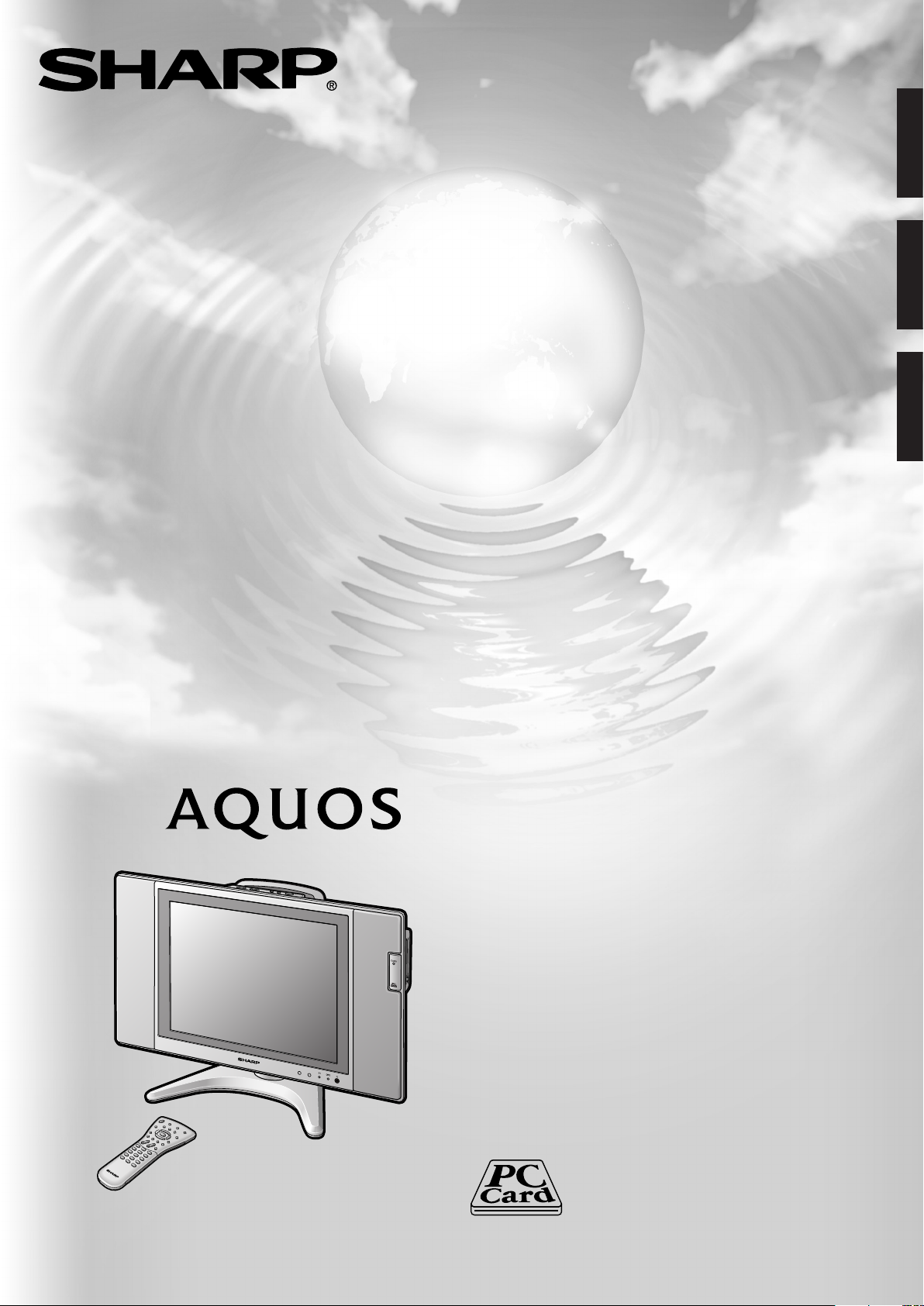
LC-15B5E
LCD COLOUR TELEVISION
LCD-FARBFERNSEHGERÄT
TÉLÉVISION COULEUR À ÉCRAN
À CRISTAUX LIQUIDES (LCD)
ENGLISH
DEUTSCH
FRANÇAIS
OPERATION MANUAL
BEDIENUNGSANLEITUNG
MODE D’EMPLOI
Page 2
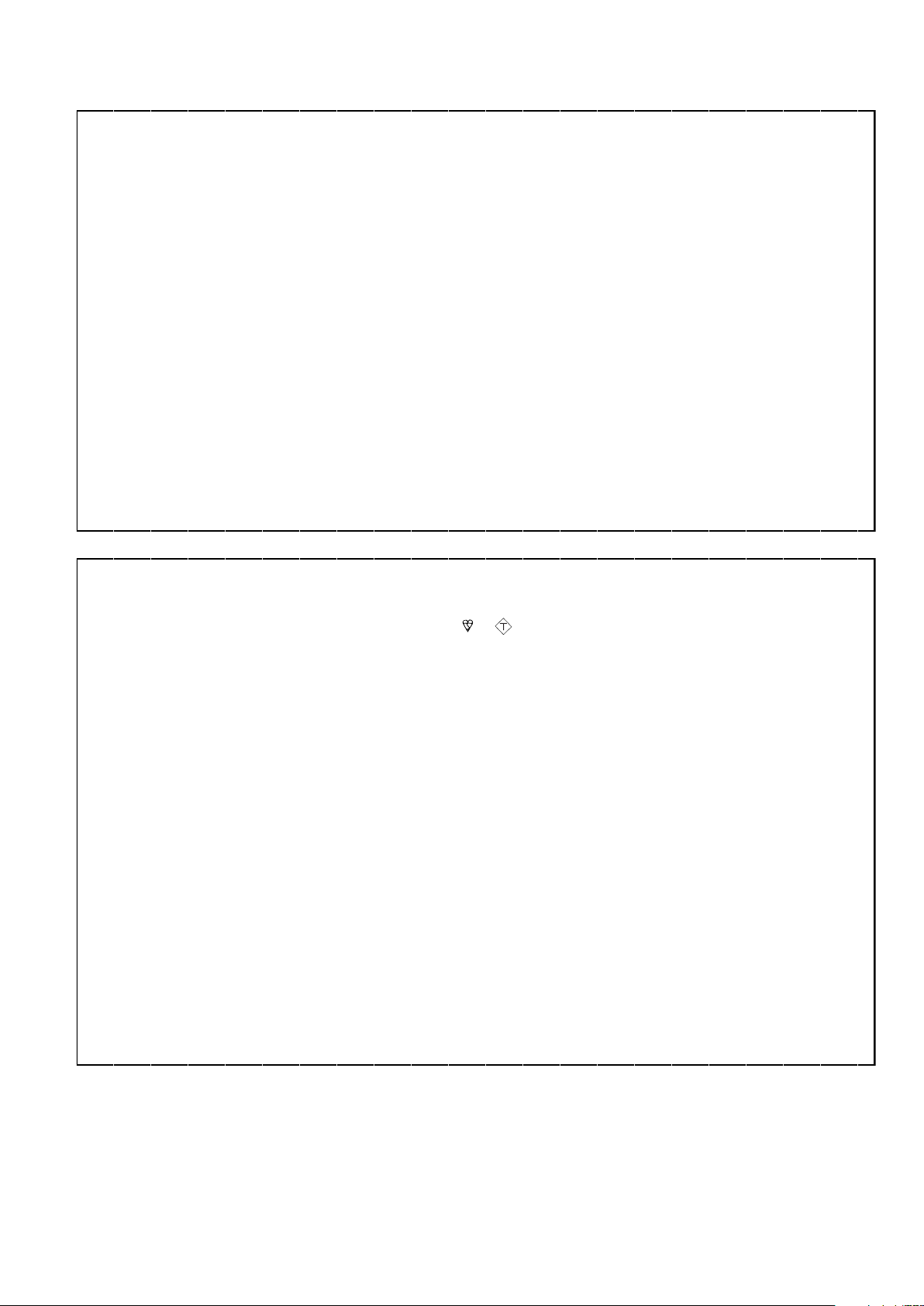
This equipment complies with the requirements of Directive 89/336/EEC and 73/23/EEC as amended by 93/68/EEC.
ASA
Dieses Gerät entspricht den Anforderungen der EG-Richtlinien 89/336/EWG und 73/23/EWG mit Änderung 93/68/EWG.
Ce matériel répond aux exigences contenues dans les directives 89/336/CEE et 73/23/CEE modifiées par la directive 93/68/CEE.
Dit apparaat voldoet aan de eisen van de richtlijnen 89/336/EEG en 73/23/EEG, gewijzigd door 93/68/EEG.
Dette udstyr overholder kravene i direktiv nr. 89/336/EEC og 73/23/EEC med tillæg nr. 93/68/EEC.
Quest’apparecchio è conforme ai requisiti delle direttive 89/336/EEC e 73/23/EEC come emendata dalla direttiva 93/68/EEC.
« „ͷًÛÙ·ÛÁ ·ıÙfi ·ÌÙ·ÔÍÒflÌÂÙ·È ÛÙÈÚ ··ÈÙfiÛÂÈÚ Ù˘Ì Ô‰Á„È˛Ì ÙÁÚ EıÒ˘·˙ÍfiÚ EÌ˘ÛÁÚ 89/336/EOK Í·È 73/23/EOK,
¸˘Ъ ФИ Н·МФМИЫПФfl ·ıЩФfl ЫıПОБТ˛ЛБН·М ·¸ ЩБМ Ф‰Б„fl· 93/68/EOK.
Este equipamento obedece às exigências das directivas 89/336/CEE e 73/23/CEE, na sua versão corrigida pela directiva 93/
68/CEE.
Este aparato satisface las exigencias de las Directivas 89/336/CEE y 73/23/CEE, modificadas por medio de la 93/68/CEE.
Denna utrustning uppfyller kraven enligt riktlinjerna 89/336/EEC och 73/23/EEC så som kompletteras av 93/68/EEC.
Dette produktet oppfyller betingelsene i direktivene 89/336/EEC og 73/23/EEC i endringen 93/68/EEC.
Tämä laite täyttää direktiivien 89/336/EEC ja 73/23/EEC vaatimukset, joita on muutettu direktiivillä 93/68/EEC.
SPECIAL NOTE FOR USERS IN THE U.K.
The mains lead of this product is fitted with a non-rewireable (moulded) plug incorporating a 3A fuse. Should the fuse need to
be replaced, a BSI or ASTA approved BS 1362 fuse marked or
on the pin face of the plug, must be used.
Always refit the fuse cover after replacing the fuse. Never use the plug without the fuse cover fitted.
In the unlikely event of the socket outlet in your home not being compatible with the plug supplied, cut off the mains plug and
fit an appropriate type.
DANGER: The fuse from the cut-off plug should be removed and the cut-off plug destroyed immediately and disposed of in a
safe manner.
Under no circumstances should the cut-off plug be inserted elsewhere into a 13A socket outlet, as a serious
electric shock may occur.
To fit an appropriate plug to the mains lead, follow the instructions below:
IMPORTANT: The wires in the mains lead are coloured in accordance with the following code:
Blue : Neutral Brown : Live
As the colours of the wires in the mains lead of this product may not correspond with the coloured markings identifying the
terminals in your plug, proceed as follows;
• The wire which is coloured blue must be connected to the plug terminal which is marked N or coloured black.
• The wire which is coloured brown must be connected to the plug terminal which is marked L or coloured red.
Ensure that neither the brown nor the blue wire is connected to the earth terminal in your three-pin plug.
Before replacing the plug cover make sure that:
• If the new fitted plug contains a fuse, its value is the same as that removed from the cut-off plug.
• The cord grip is clamped over the sheath of the mains lead, and not simply over the lead wires.
IF YOU HAVE ANY DOUBT, CONSULT A QUALIFIED ELECTRICIAN.
and of the same rating as above, which is also indicated
Page 3
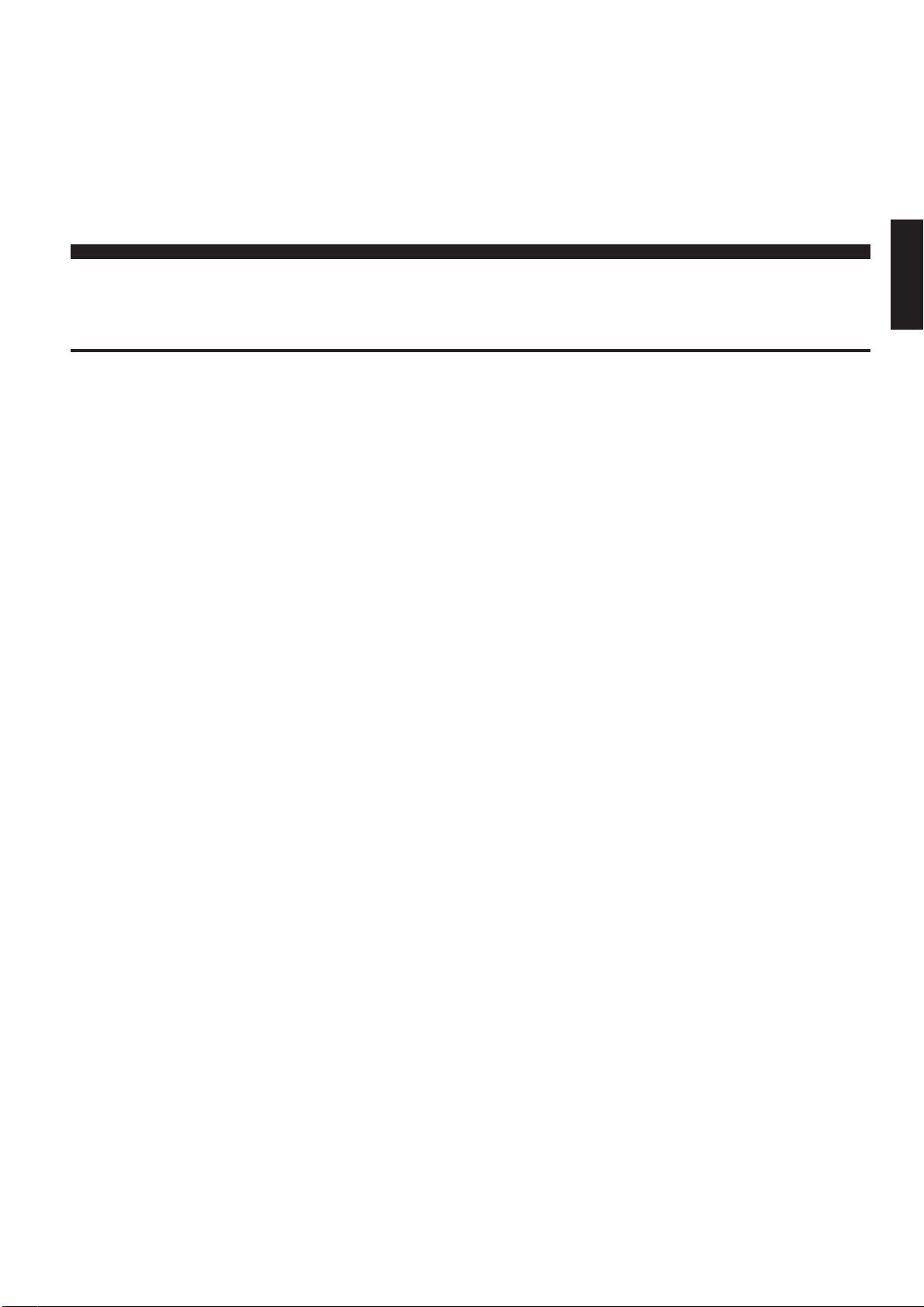
Inhalt
LC-15B5E
LCD-FARBFERNSEHGERÄT
DEUTSCH
BEDIENUNGSANLEITUNG
DEUTSCH
Verehrter SHARP-Kunde ................................................. 2
Wichtige Sicherheitshinweise.........................................2
Mitgeliefertes Zubehör.....................................................4
Vorbereitungen.................................................................5
Einlegen der Batterien in die Fernbedienung ............. 5
Gebrauch der Fernbedienung .................................... 5
Netzanschluss ............................................................. 6
Antennenanschluss ..................................................... 6
Wiedergabe über Kopfhörer ....................................... 6
Erstinbetriebnahme .....................................................7
Bedienung des Fernsehgerätes......................................8
Sicherung der Kabel ................................................... 9
Bezeichnungen der Fernbedienung .............................10
Grundlegende Bedienung ............................................. 11
Ein- und Ausschalten der Stromversorgung .............11
Bereitschalt/Ein ......................................................... 11
Wahl des Modus TV/VIDEO (AV1/AV2/KARTE/TV) .... 11
Lautstärke..................................................................12
Umschalten der Kanäle.............................................12
Wahl von Menüpunkten.............................................13
Grundeinstellungen ....................................................... 15
Bildeinstellungen ....................................................... 15
I/P-Konfiguration........................................................15
Rauschunterdrückung...............................................16
Film-Modus................................................................16
Nützliche Funktionen ..................................................... 17
Klangregelungen.......................................................17
Einstellungen für HiFi-Sound ..................................... 17
Programme................................................................18
Verwendung der Programmübersicht .......................20
Uhr-Einstellung .......................................................... 21
Funktionen ................................................................. 21
Timer Funktion ........................................................... 22
Bildeinblendungen ....................................................22
Kindersicherung ........................................................ 23
Rotieren .....................................................................25
AV-Anschlüsse .......................................................... 26
Sprache ..................................................................... 27
Wahl von NICAM-Sendungen (Tonnorm nicht für
Deutschland und Österreich) .............................28
Wahl der A2-Stereoprogramme ................................ 28
Teletext............................................................................ 29
Vor der Verwendung von Speicherkarten .................... 31
Copyright................................................................... 31
Über die Speicherkarten ................................................ 32
Im Fachhandel erhältliche Speicherkarten ............... 32
Vorbereitung einer Speicherkarte ............................. 32
Hinweise zur Verwendung von Speicherkarten
und PC-Kartenadaptern ..................................... 32
Laden eines PC-Kartenadapters ................................... 33
Laden eines PC-Kartenadapters .............................. 33
Umschalten von dem Kartenmodus auf den TV-Modus ......
33
Einsetzen/Entfernen eines PC-Kartenadapters ......... 33
Wiedergabemodus .........................................................34
Wahlmodus ............................................................... 34
Aufnahme/Wiedergabe auf/von einer Speicherkarte ..35
Aufnahme auf einer Speicherkarte ........................... 35
Wiedergabe der Speicherkarte ................................. 35
Vorsichtsmaßregeln für die Wiedergabe von
PC-Bilddaten auf dem LCD-Fernsehgerät ......... 35
Aufnahme auf der Speicherkarte (Video-Konfiguration)
... 36
Aufnahmemodus .......................................................36
Vorwegaufnahme ...................................................... 36
Aufnahme eines Fernsehprogramms in Echtzeit........ 37
Aufnahme als Video .................................................. 37
Einfache Aufnahme ...................................................37
Einstellung der Timer-Aufnahme.................................. 38
Einstellung der Zeituhr .............................................. 38
Timer-Aufnahme ........................................................ 38
Kontrolle der Programmliste...................................... 39
Kontrollieren des Aufnahmemodus ........................... 40
Zum eingestellten Zeitpunkt ...................................... 40
Falls die Speicherkarte nicht ausreichend
Speicherplatz aufweist ....................................... 40
Falls es zu Stromausfall kommt bzw. der Netzstecker
oder der Gleichstromstecker während der Aufnahme
von dem LCD-Fernsehgerät abgezogen wird
............ 40
Wiedergabe von Videos auf der Karte (Normaler Modus) ...
41
Normale Wiedergabe ................................................41
Wiederholung ............................................................41
Wiedergabe von Videos auf der Karte (Spezieller Modus) ..
42
Zeitlupe ..................................................................... 42
Zoom ......................................................................... 43
Schutz/Löschung von Videos auf der Karte ................ 44
Schützen von Videos auf der Karte .......................... 44
Freigabe des Schutzes von Videos auf der Karte .... 44
Löschen einer Videos auf der Karte ......................... 45
Löschen aller Videos auf der Karte ........................... 45
Wiedergabe von Standbildern ...................................... 46
Auflisten der Standbilder (Index) .............................. 47
Anzeigen jeweils eines Bildes ................................... 47
Vorführungs-Konfiguration ........................................ 48
Einstellung von Eigenem Programm .........................49
Anzeige der Bilder während der Vorführung in der
in „Eig. Progr.“ spezifizierten Reihenfolge .......... 49
Rotieren eines Bildes ................................................ 50
Umschalten der Dateien ........................................... 50
Audio-Wahl ................................................................ 51
Aufnahme auf der Speicherkarte .................................. 52
Verschlussgeräusch (Auslöserklick) .........................52
Schnappschus im laufenden Fernsehprogramm........ 53
Schnappschus eines Standbildes ............................ 53
Schutz/Löschung von Standbildern ............................. 54
Schützen von Standbilddateien ................................ 54
Freigabe des Schutzes von Standbilddateien ..........54
Löschen einer Standbilddatei ................................... 55
Löschen aller Bilddateien.......................................... 55
Formatieren der Karte.................................................... 56
Anschluss von externen Geräten .................................57
Beispiele für anschließbare externe Geräte .............. 57
21-stiftiger Euro-SCART-Anschluss (RGB)
.................. 58
Störungssuche ...............................................................59
Technische Daten........................................................... 61
Maßzeichnungen ............................................................62
Page 4
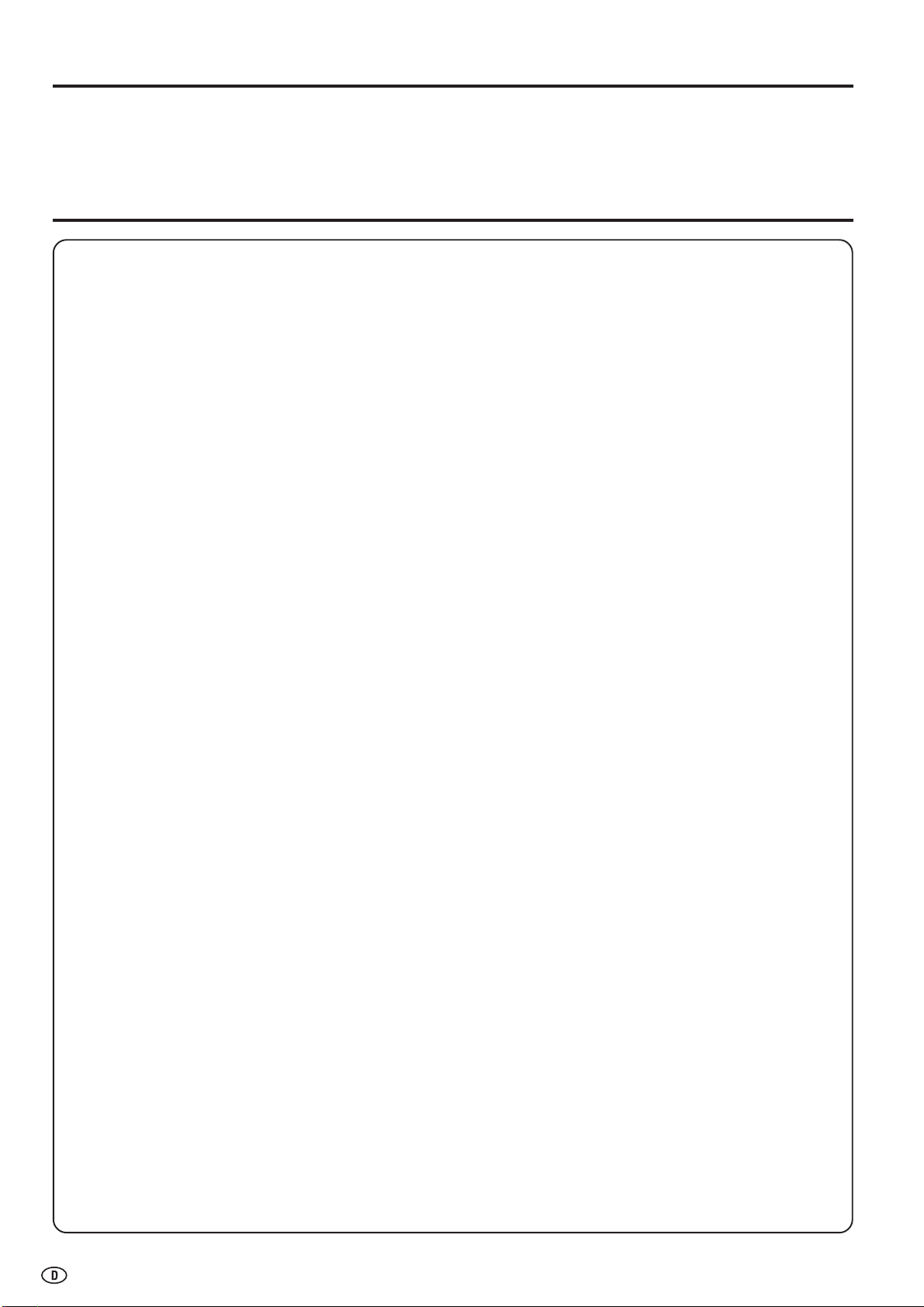
2
Wichtige Sicherheitshinweise
Elektrizität erfüllt viele nützliche Aufgaben, kann aber auch Personen- und Sachschäden verursachen, wenn
sie unsachgemäß gehandhabt wird. Dieses Produkt wurde mit Sicherheit als oberster Priorität konstruiert und
hergestellt. Dennoch besteht bei unsachgemäßer Handhabung u.U. Stromschlag- und Brandgefahr. Um mögliche
Gefahren abzuwenden, befolgen Sie beim Aufstellen, Betreiben und Reinigen des Produkts bitte die
nachstehenden Anleitungen. Lesen Sie im Interesse sicheren Betriebs und einer langen Produktlebensdauer
zunächst die nachstehenden Hinweise sorgfältig durch.
1. Bedienungsanleitungen lesen—Bedienen Sie das Produkt erst, nachdem Sie alle diesbezüglichen Hinweise gelesen
und verstanden haben.
2. Handbücher aufbewahren—Die Bedienungsanleitungen mit den Sicherheits- und Bedienungshinweisen etc. sollten
aufbewahrt werden, damit Sie im Bedarfsfall jederzeit darauf zurückgreifen können.
3. Warnungen beachten—Alle Warnungen auf dem Gerät und in den Bedienungsanleitungen sind streng zu beachten.
4. Anleitungen befolgen—Alle Anleitungen zur Bedienung müssen eingehalten werden.
5. Zusatzgeräte/Zubehör—Verwenden Sie ausschließlich vom Hersteller empfohlenes Zubehör etc. Bei Verwendung
anderer Zusatzgeräte/Zubehörteile besteht evtl. Unfallgefahr.
6. Spannungsversorgung—Die verwendete Spannungsversorgung muss den Angaben auf dem Typenschild
entsprechen. Bitte erkundigen Sie sich bei Ihrem Händler oder beim E-Werk, wenn Sie nicht sicher sind, ob Ihr
Haushaltsnetz für das Produkt geeignet ist.
7. Schutz der Netzkabel—Die Netzkabel müssen ausserhalb des Gehbereichs von Personen verlegt werden und es
dürfen keine Gegenstände auf die Kabel gestellt werden. Kontrollieren Sie die Kabel insbesondere an den Steckern
und am Produkt.
8. Überlastung—Netzsteckdosen und Verlängerungskabel nicht überlasten. Bei Überlastung besteht Brand- und
Stromschlaggefahr.
9. Eindringen von Objekten und Flüssigkeiten—Auf keinen Fall irgendwelche Objekte durch die Gehäuseöffnungen in
das Produkt schieben. Im Produkt liegen hohe Spannungen vor. Durch Einschieben von Objekten besteht
Stromschlaggefahr und/oder die Gefahr von Kurzschlüssen zwischen den Bauteilen. Aus dem selben Grunde dürfen
auch keine Flüssigkeiten auf das Produkt verschüttet werden.
10. Wartung—Versuchen Sie nicht, das Produkt selbst zu warten. Durch Entfernen von Abdeckungen setzen Sie sich
hohen Spannungen und anderen Gefährdungen aus. Lassen Sie die gesamte Wartung von qualifiziertem ServicePersonal ausführen.
11. Reparaturen—Falls einer der folgenden Fälle auftritt, das Netzkabel sofort von der Steckdose abtrennen und einen
qualifizierten Service-Techniker mit der Reparatur des Gerätes beauftragen.
a. Wenn das Netzkabel oder der Netzstecker beschädigt ist.
b. Wenn Flüssigkeit auf das Produkt verschüttet wurde oder Objekte eingedrungen sind.
c. Wenn das Produkt Regen oder Wasser ausgesetzt war.
d. Wenn das Produkt nicht wie in der Bedienungsanleitung beschrieben funktioniert.
Nehmen Sie nur die in den Bedienungsanleitungen beschriebenen Einstellungen vor. Unsachgemäße
Einstellungen an anderen Reglern können zu einer Beschädigung führen und machen häufig umfangreiche
Einstellarbeiten durch einen qualifizierten Service-Techniker erforderlich.
e. Wenn das Produkt fallen gelassen oder beschädigt wurde.
f. Wenn das Produkt einen anormalen Zustand anzeigt. Jedes erkennbare anormale Verhalten zeigt an, daß
Kundendienst erforderlich ist.
12. Ersatzteile—Wenn Ersatzteile benötigt werden, stellen Sie bitte sicher, dass der Service-Techniker nur die vom
Hersteller bezeichneten Teile oder Teile mit gleichen Eigenschaften und gleichem Leistungsvermögen wie die
Originalteile verwendet. Bei Verwendung unzulässiger Teile bestehen Brand-, Stromschlag- und/oder andere
Gefahren.
13. Sicherheitsprüfung—Lassen Sie vom Service-Techniker nach Service- oder Reparaturarbeiten eine
Sicherheitsüberprüfung vornehmen, um sicherzustellen, dass das Produkt in einem einwandfreien Betriebszustand
ist.
14. Wand- und Deckenmontage—Bei Wand- oder Deckenmontage ist sicherzustellen, dass diese nach der vom Hersteller
empfohlenen Methode durchgeführt wird.
Herzlichen Dank für den Kauf dieses LCD-Farbfernsehgerätes von SHARP. Im Interesse sicherer und langfristig
störungsfreier Benutzung dieses Gerätes lesen Sie bitte vor der Inbetriebnahme den Abschnitt „Wichtige
Sicherheitshinweise“ vollständig durch.
Verehrter SHARP-Kunde
Page 5
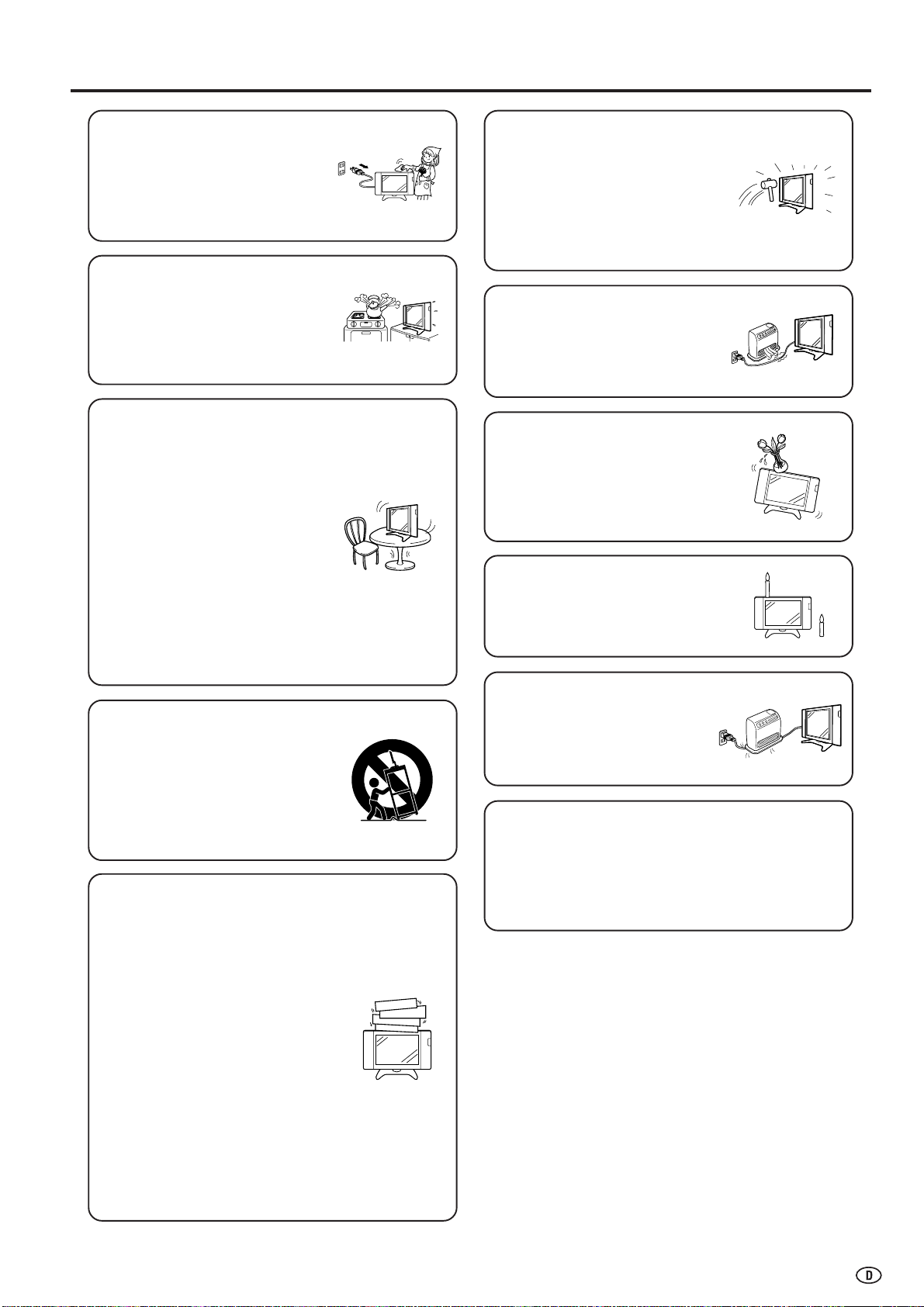
3
• Reinigung—Das Netzkabel vor
der Reinigung des Gerätes von
der Steckdose abtrennen.
Reinigen Sie das Gerät mit einem
angefeuchteten Tuch. Verwenden
Sie keine flüssigen Reiniger oder
Aerosol-Sprays.
• Sicherer Stand—Stellen Sie das
Produkt nicht auf instabilen
Wagen, Ständern, Stativen oder
Tischen usw. auf. Dadurch kann
das Gerät herunterfallen, schwere
Verletzungen verursachen und
das Gerät kann beschädigt
werden. Nur vom Hersteller
empfohlene oder mitgelieferte
Wagen, Ständer, Stative,
Halterungen oder Tische
verwenden. Bei Wandmontage
sind die Anleitungen des
Herstellers unbedingt zu befolgen.
Verwenden Sie ausschließlich vom
Hersteller empfohlene
Befestigungsteile.
• Beim Transportieren auf einem
Wagen ist die Wagen-GeräteKombination vorsichtig zu
bewegen, um Verletzungen durch
plötzliches Umfallen zu vermeiden.
Bei plötzlichem Halten,
übermäßiger Kraftanwendung und
auf unebenem Boden kann das
Produkt vom Wagen kippen.
•Wasser und Feuchtigkeit—
Benutzen Sie das Gerät nicht in
der Nähe von Wasser, wie z.B.
neben einer Badewanne, Spüle
oder Waschwanne, an einem
Swimmingpool oder in einem
feuchten Keller.
• Belüftung—Das Gehäuse weist
Belüftungsöffnungen wie Schlitze
usw. auf, die nicht blockiert
werden dürfen. Ungenügende
Belüftung kann zu einem
Wärmestau und/oder einer
Verkürzung der
Produktlebensdauer führen.
Stellen Sie das Gerät nicht auf
Betten, Sofas, Teppichen oder
anderen Unterlagen auf, die
Belüftungsöffnungen blockieren
könnten. Das Gerät ist nicht für
Einbau bestimmt. Es darf daher
nicht an beengten Plätzen wie in
Bücherschränken oder Regalen
aufgestellt werden, solange keine
ausreichende Belüftung
gewährleistet oder den
Anweisungen des Herstellers
nicht entsprochen ist.
• Das LCD-Panel dieses Gerätes ist
aus Glas hergestellt, die
zerbrechen kann, wenn die PanelEinheit fallen gelassen oder Druck
darauf ausgeübt wird. Seien Sie
vorsichtig, dass Sie nicht durch
gebrochene Glasstücke verletzt
werden, falls das LCD-Panel
bricht.
• Wärmequellen—Stellen Sie das
Produkt nicht in der Nähe von
Heizkörpern, Heizgeräten, Öfen
oder anderen Geräten
(einschließlich Verstärker) auf, die
Hitze abstrahlen.
• Stellen Sie nicht Vasen oder
andere mit Flüssigkeit gefüllten
Behälter auf dieses Produkt.
Das Wasser kann auf das Produkt
verschüttet werden und zu
Bränden oder elektrischen
Schlägen führen.
• Um Brände zu vermeiden, niemals
Kerzen oder andere Gegenstände
mit offenen Flammen auf oder
neben das Fernsehgerät stellen.
• Um Feuer oder elektrische
Schläge zu vermeiden, nicht das
Netzkabel unter dem
Fernsehgerät oder anderen
schweren Gegenständen
verlegen.
Das LCD-Panel ist ein Hochtechnologie-Produkt mit
921.600 Filmtransistoren, das eine hohe Bildqualität
bietet.
Wegen der hohen Pixelzahl können sporadisch einige
nicht aktive Pixel als feste blaue, grüne oder rote Punkte
auf dem Bildschirm erscheinen. Dies liegt innerhalb der
Produktspezifikationen und stellt keine Störung dar.
Wichtige Sicherheitshinweise (Fortsetzung)
Page 6
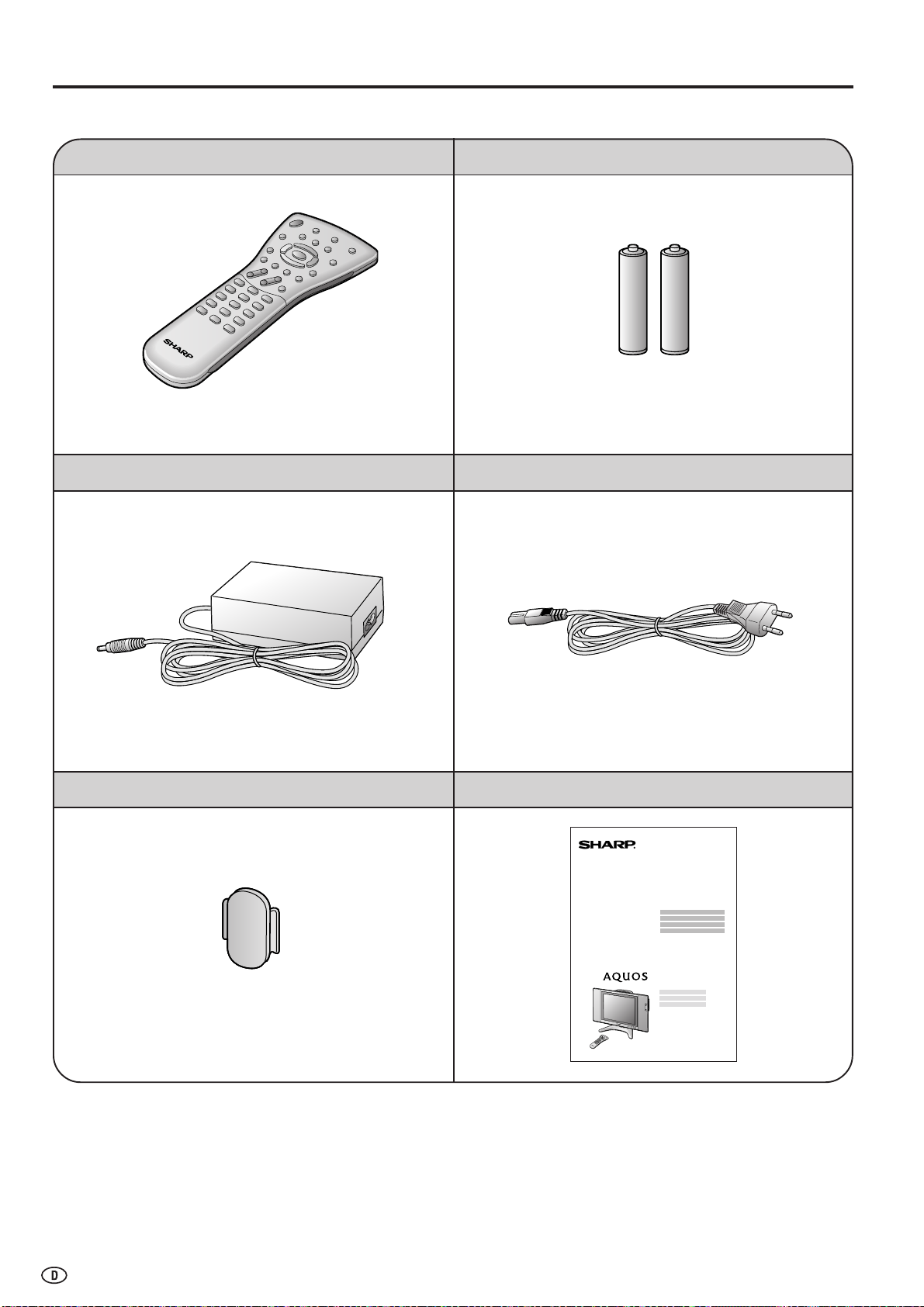
4
Vergewissern Sie sich, dass dem LCD-Fernsehgerät die folgenden Zubehörteile beiliegen.
Mitgeliefertes Zubehör
Bedienungsanleitung
IR-Fernbedienung
Netzkabel
Mikrobatterie (×2)
Netzteil
Kabelhalter
*Die Steckerformen sind von Land zu Land unterschiedlich.
Seiten 5 und 10 Seite 5
Seite 6 Seite 6
Seite 9
LC-15B5E
Page 7
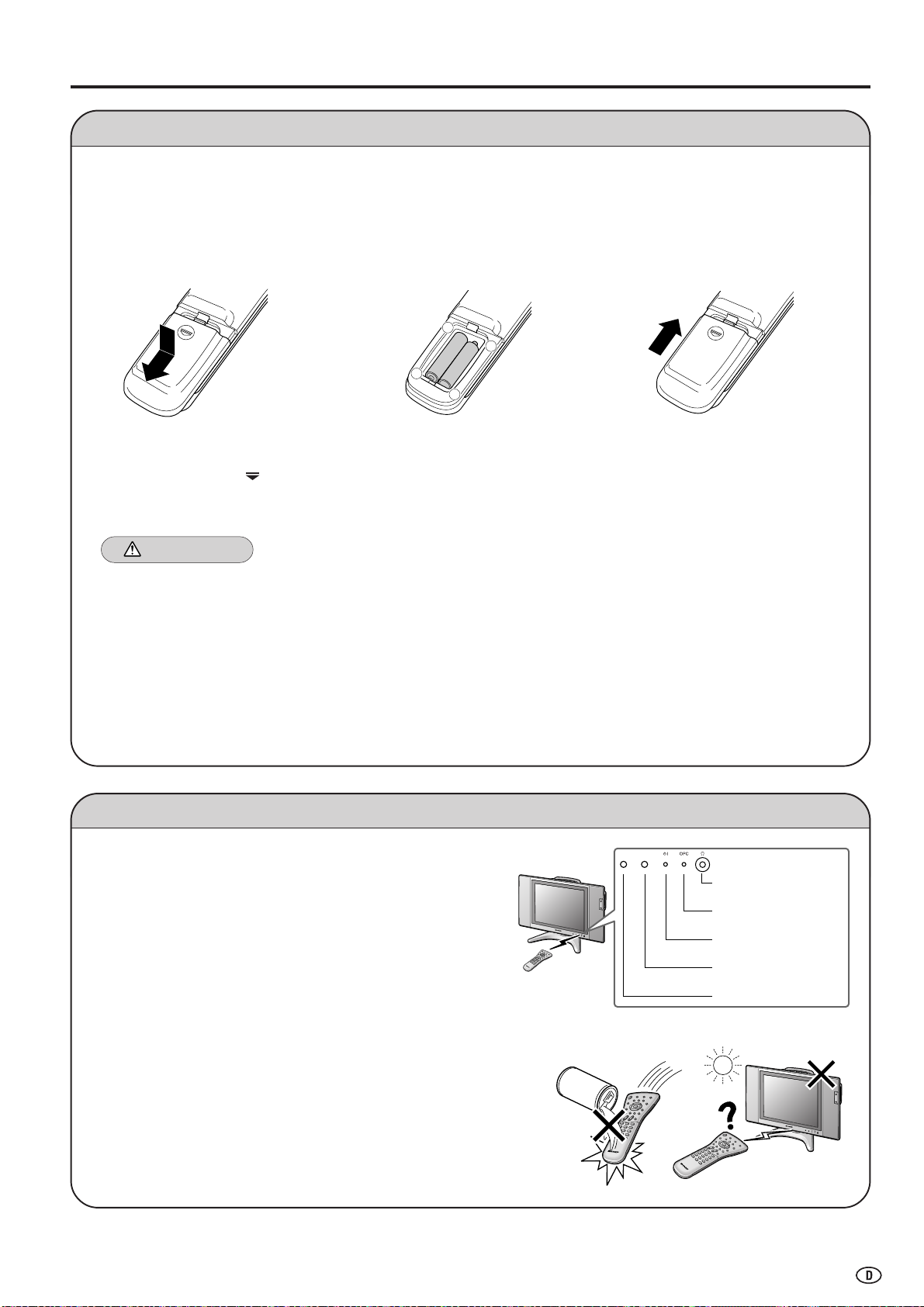
5
Vorbereitungen
+
–
+
–
VORSICHT!
Vorsicht beim Umgang mit Batterien
■ Bei unsachgemäßer Benutzung von Batterien besteht die Gefahr, dass Batteriesäure austritt oder die Batterien platzen.
Befolgen Sie unbedingt die nachstehenden Anweisungen.
•Legen Sie die Batterien so ein, dass deren Pole auf die Markierungen (+) und (–) ausgerichtet sind.
•Verwenden Sie unterschiedliche Batterietypen nicht zusammen. Unterschiedliche Typen weisen unterschiedliche
Eigenschaften auf.
•Verwenden Sie alte und neue Batterien nicht gemeinsam. Dies kann die Lebensdauer der neuen Batterie verkürzen
und evtl. ein Auslaufen der alten Batterie zur Folge haben.
•Entnehmen Sie die Batterien, wenn diese verbraucht sind. Anderenfalls könnte Batteriesäure austreten, die
Hautreizungen verursachen kann. Etwaige ausgetretene Batteriesäure sorgsam mit einem Tuch entfernen.
•Bei den Batterien, die dem LCD-Fernsehgerät beiliegen, kann die Lebensdauer lagerungsbedingt verkürzt sein.
•Wenn die Fernbedienung längere Zeit nicht benutzt wird, entnehmen Sie bitte deren Batterien.
Gebrauch der Fernbedienung
■ Richten Sie die Fernbedienung zum Gebrauch auf das
Sensorfenster des Fernsehgerätes. Hindernisse zwischen
Fernbedienung und Sensorfenster können den
Fernbedienungsbetrieb beeinträchtigen.
Vorsichtshinweise zum Gebrauch der Fernbedienung
■ Setzen Sie die Fernbedienung keinen Stößen aus. Verschütten Sie
auch keine Flüssigkeiten über die Fernbedienung und bewahren
Sie nicht an einem Ort mit hoher Luftfeuchtigkeit auf.
■ Vermeiden Sie das Installieren oder Ablegen der Fernbedienung in
direktem Sonnenlicht. Die Wärme kann eine Verformung der
Fernbedienung verursachen.
■ Die Fernbedienung funktioniert eventuell nicht richtig, falls das
Sensorfenster am Fernsehgerät direktem Sonnenlicht oder starker
Beleuchtung ausgesetzt ist. Ändern Sie in einem solchen Fall den
Winkel der Beleuchtung oder des Fernsehgerätes, oder bringen
Sie die Fernbedienung näher an das Sensorfenster heran.
1 Öffnen Sie den
Batteriefachdeckel.
2 Die beiden mitgelieferten
Mikrobatterien (AAA) einlegen.
3 Schließen Sie den
Batteriefachdeckel.
■ Den Deckel abschieben,
während der Teil (
)
gedrückt wird.
■ Legen Sie die Batterien so ein,
dass die Plus- und Minuspole auf
die entsprechenden Markierungen
(+) und (–) im Batteriefach
ausgerichtet sind.
■ Die untere Klaue in die
Fernbedienung
einhaken und den
Deckel schließen.
Einlegen der Batterien in die Fernbedienung
Vor der ersten Inbetriebnahme des LCD-Fernsehgerätes setzen Sie bitte die zwei mitgelieferten Mikrobatterien „AAA“ in die
Fernbedienung ein. Wenn die Batterien erschöpft sind und die Fernbedienung nicht mehr funktioniert, sind sie durch neue
Mikrobatterien zu ersetzen.
Kopfhörerbuchse
OPC-Indikator
Netz-/
Bereitschaftsanzeige
Fernbedienungssensor
OPC-Sensorfenster
Page 8
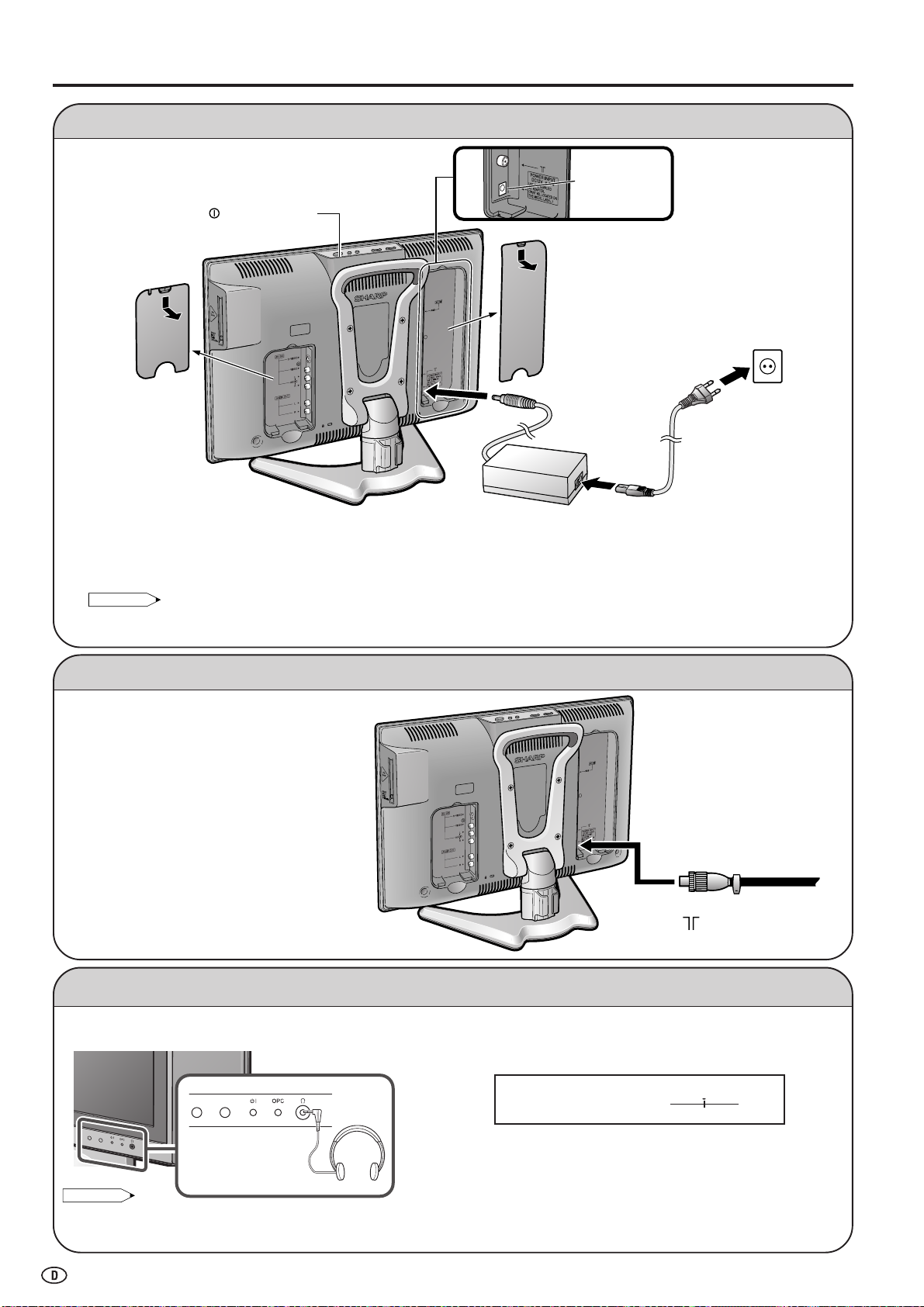
6
Netzanschluss
Vorbereitungen (Fortsetzung)
Antennenanschluss
Um ein klares Bild zu erhalten, ist der Anschluss
einer Außenantenne zu empfehlen. Nachstehend
finden Sie eine kurze Beschreibung der bei
Verwendung eines Koaxialkabels
vorzunehmenden Anschlüsse:
Wenn Ihre Außenantenne über ein 75-OhmKoaxialkabel angeschlossen ist, tauschen
Sie den Stecker gegen einen der neuen
Norm DIN45325 (IEC 169-2) aus, und
schließen Sie das Antennenkabel (nicht
mitgeliefert) an die Antennenbuchse auf der
Rückseite des LCD-Fernsehgerätes an.
■
Verwendung des Netzteils
• Das Netzteil kann sich während des Gebrauchs erwärmen, uobei es sich jedoch um keine Funktionsstörung handelt.
• Das Netzteil nicht in ein Tuch oder ähnliches einwickeln oder abdecken. Anderenfalls kann es zu Funktionsstörungen oder Unfällen
kommen.
• Das Netzteil darf nicht zerlegt oder verändert werden. Das Netzteil ist im Inneren mit Hochspannungskomponenten bestückt, die zu einem
elektrischen Schlag führen können.
HINWEIS
• Schalten Sie vor dem Anschließen des Netzteils stets den X (Hauptschalter) des LCD-Fernsehgerätes aus.
• Trennen Sie das Netzteil stets von dem LCD-Fernsehgerät und von der Netzdose ab, wenn es längere Zeit nicht benutzt wird.
Wiedergabe über Kopfhörer
■ Den Kopfhörer-Ministecker an die frontseitige Kopfhörerbuchse des LCD-Fernsehgerätes anschließen.
HINWEIS
• Kopfhörer im mitgelieferten Zubehör nicht inbegriffen.
• Auch wenn ein Kopfhörer-Ministecker an die Kopfhörerbuchse angeschlossen wird, kann der Ton weiterhin über den Lautsprecher des
Fernsehgeräts gehört werden.
Kopfhörer
Näheres zum Einstellen der
Lautstärke siehe Seite 17.
Das Netzteil an den Gleichspannungseingang des LCDFernsehgerätes anschließen.
An die Gleichspannungs-
Eingangsbuchse
(POWER INPUT)
An Netzsteckdose
anschließen.
Netzkabel*
Netzteil
* Die Steckerformen sind
von Land zu Land
unterschiedlich.
Netzsteckdose
Ziehen Sie den Haken
nach unten, um den
Deckel zu öffnen.
75-Ohm-Koaxialkabel
(Rundkabel)
An Antenneneingangsbuchse
(
)
Ziehen Sie den Haken
nach unten, um den
Deckel zu öffnen.
Kopfh.–Lautst.[ 30]
0
+60
(Hauptschalter)
POWER INPUT
DC12V
(Gleichspannungseingang)
Page 9
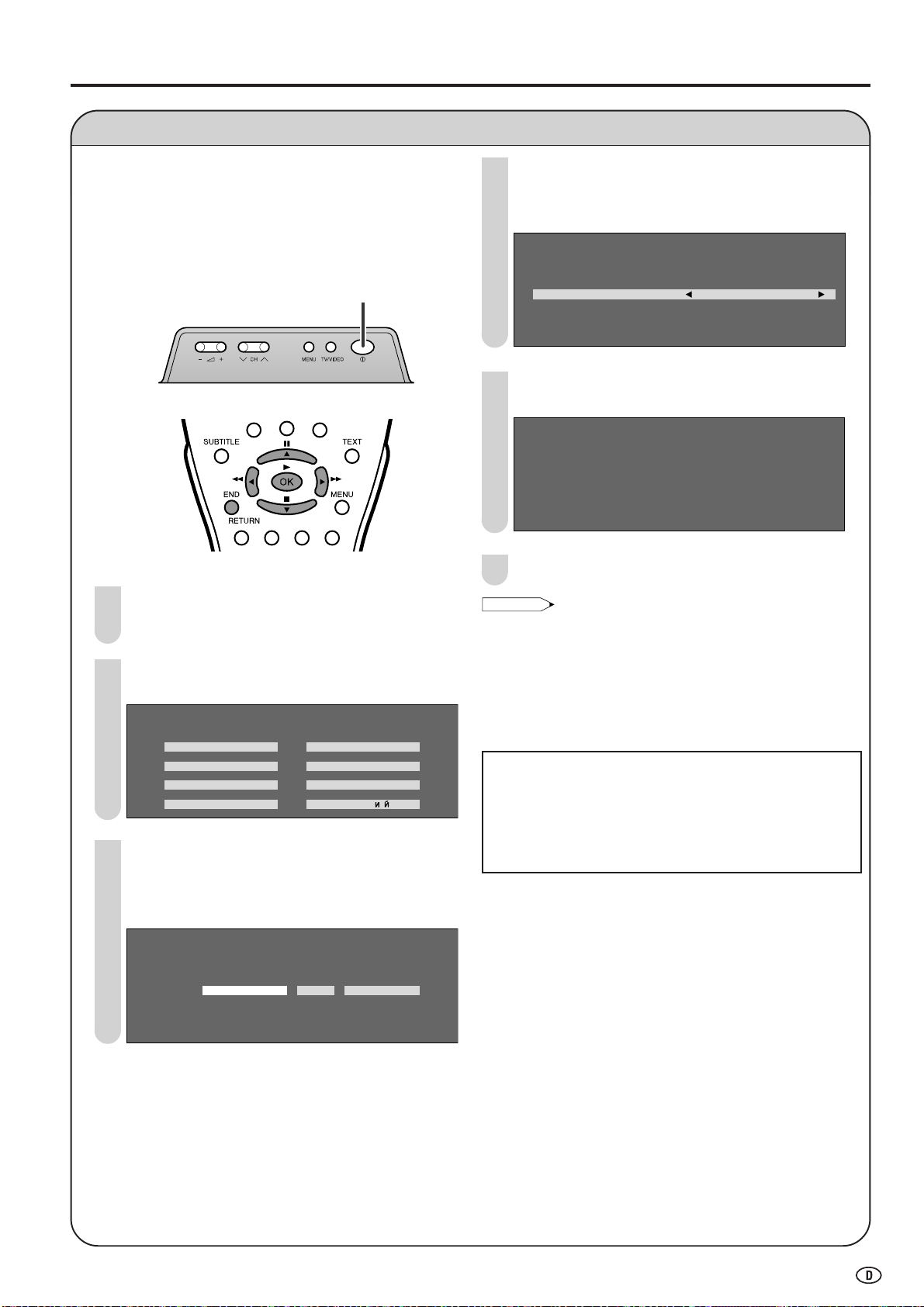
7
Drücken Sie '/", um den gewünschten
Einstellungspunkt zu wählen, und drücken Sie dann
\/|, um den gewünschten Einstellungspunkt zu
wählen.
ErstinbetriebnahmeErstinbetriebnahme
Automatische Suche
Land Deutschland
Farbsystem PAL
Tonsystem B/G
Zeitzone +1:
0 0
Drücken Sie OK, um mit der automatischen
Programmsuche zu beginnen.
Erstinbetriebnahme
759.25MHz PAL-B/G
8 16
1 E 0 2 9 17
2 E 0 4 1 18
3 U 0 2 11 19
4 U 0 4 12 2
5 E 0 5 13 21
6 E 0 8 14 22
7 E 1 0 15 23
0
0
0
Drücken Sie END, um das Menü zu verlassen.
HINWEIS
• Wählen von „Erstinbetriebnahme“ schaltet den Eingangsmodus
automatisch auf AV1.
• Sie können den folgenden Eintrag nach der anfänglichen
Installationsroutine ändern, indem Sie Sprache (siehe Seite 27),
Uhr-Einstellung (siehe Seite 21) und Automatische Suche
(siehe Seite 18) auf dem TV-Menü wählen.
• Stellen Sie den Zeitunterschied mit der der globalen
Standardzeit in Ihrem Gebiet für die „Zeitzone“ ein, wenn
„Anderes Land“ für „Land“ gewählt ist.
■ Sicherung
Die Uhrfunktion wird für etwa 10 Minuten aufrechterhalten,
wenn der Adapter aufgrund von Stromausfall
ausgeschaltet oder wenn das LCD-Fernsehgerät bewegt
wurde. (Da etwa 30 Minuten für das Aufladen der
Sicherungsstromversorgung erforderlich sind, kann die
Uhrfunktion vielleicht nicht aufrechterhalten werden, wenn
die Ladedauer extrem kurz ist.)
Erstinbetriebnahme
Wenn Sie das LCD-Fernsehgerät zum ersten Mal
einschalten, wird die Routine für die Erstinbetriebnahme
aktiviert, welche die Installation einfacher macht. Durch
Verwendung dieser Routine können Sie die Sprache für
die Bildschirmanzeige wählen, die Uhr einstellen und
automatisch die Kanäle suchen und speichern, die
empfangen werden können.
Drücken Sie X (Hauptschalter). Der Bildschirm
„Erstinbetriebnahme“ mit der Liste der Sprachen für
die Bildschirmanzeige erscheint.
Drücken Sie '/"/\/|, um die gewünschte
Sprache zu wählen, und drücken Sie OK.
Erstinbetriebnahme
Option w
ä hlen
English Italiano
Deutsch Nederlands
Fran
ç ais Svenska
Espa
ñ ol Pycck
Drücken Sie \/|, um Tag/Monat/Wochentag, Jahr
oder Zeit zu wählen. Drücken Sie '/" für deren
Einstellung, und drücken Sie OK.
• Die Zeiteinstellung wird automatisch über die
Teletext-Zeitinformation aktualisiert.
Erstinbetriebnahme
Einstellung anpassen
1/ 1 Do. 2 4 : :
0 0 0 0 0 0 0 0 0 0
Vorbereitungen (Fortsetzung)
6
5
1
2
4
X (Hauptschalter)
3
Page 10
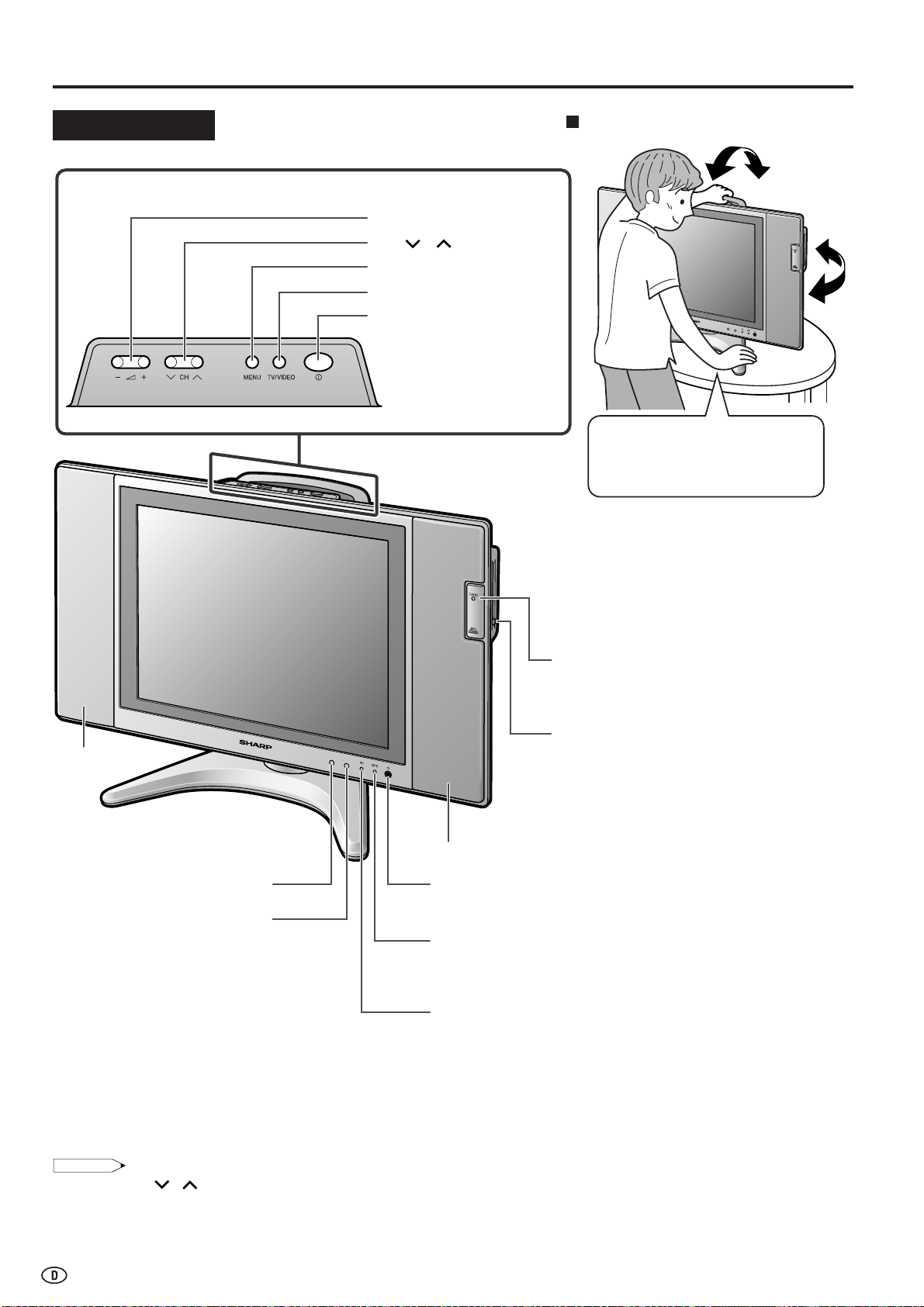
8
Bedienung des Fernsehgerätes
Bedienelemente
HINWEIS
• TV/VIDEO, CH( )/( ), i (–)/(+) (Lautstärke) und MENU haben die gleichen Funktionen wie die entsprechenden Tasten an der
Fernbedienung. Die Beschreibungen in dieser Bedienungsanleitung beziehen sich grundlegend auf Bedienung mit der Fernbedienung.
Kopfhörerbuchse
Den Kopfhörer-Ministecker an die frontseitige Kopfhörerbuchse des
LCD-Fernsehgerätes anschließen. (Siehe Seite 6.)
OPC-Sensorfenster
Fernbedienungssensor
OPC-Indikator (Indikator für optischen Bildregler)
Ein grüner Indikator für den optischen Bildregler leuchtet, wenn
„Hintergr.-Bel.“ auf „Auto (OPC)“ (Automatisch) gestellt ist. (Siehe
Seite 21.)
Netz-/Bereitschaftsanzeige
Die Netz-/Bereitschaftsanzeige leuchtet grün, wenn die
Stromversorgung eingeschaltet ist, bzw. rot, wenn das Gerät auf
den Bereitschaftsmodus geschaltet ist (die Anzeige leuchtet nicht,
wenn der Hauptschalter ausgeschaltet ist). Die Anzeige blinkt rot,
wenn das LCD-Fernsehgerät das Signal von der Fernbedienung
empfängt, bzw. orange, wenn der Wecktimer eingestellt ist (die
Anzeige leuchtet in dem Bereitschaftsmodus).
Das LCD-Fernsehgerät kann um 5° nach
vorn und um 10° nach hinten gekippt
werden. Das LCD-Fernsehgerät kann auch
um 25° nach rechts oder links geschwenkt
werden. Bitte stellen Sie den Winkel des
LCD-Fernsehgerätes so ein, dass optimaler
Betrachtungskomfort erhalten wird.
Kartenlampe
Bei eingestellter Timer-Aufnahme: Orange
Während der Aufnahme: Rot
Während Bereitschaft: Grün
PC-Karteneinschub
Oberes Bedienungsfeld
Lautsprecher
Lautsprecher
X (Hauptschalter)
TV/VIDEO (Eingang)
MENU (Menü)
CH ( )/( ) (Programme)
i (–)/(+) (Lautstärke)
Am Tragegriff anfassen und mit der
anderen Hand beim Verstellen des
Bildschirms den Ständer
festhalten.
Einstellen des Winkels
Page 11
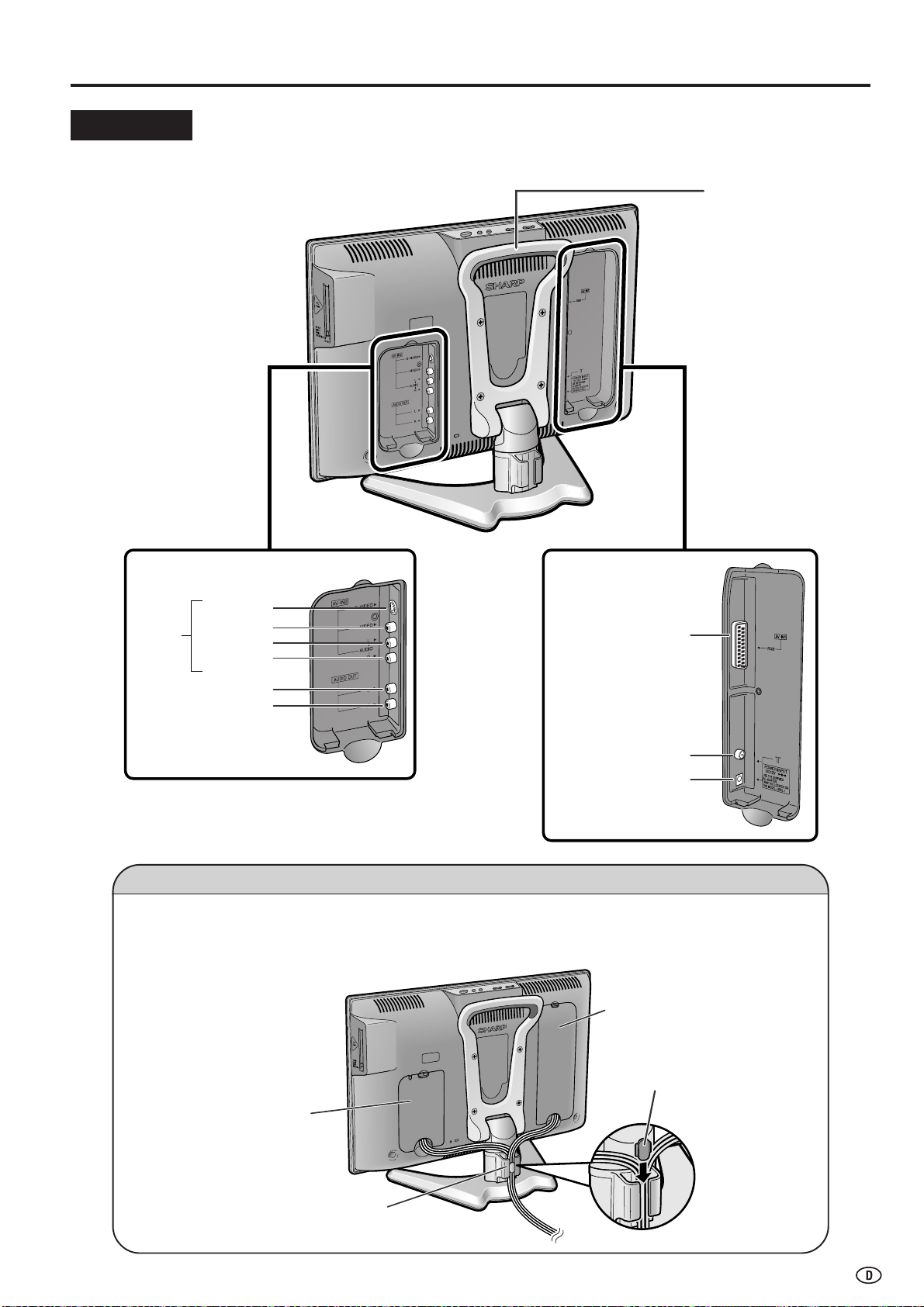
9
Bedienung des Fernsehgerätes (Fortsetzung)
Anschlüsse
Sicherung der Kabel
• Ziehen Sie die an die einzelnen Klemmen angeschlossenen Kabel durch die Löcher, und schließen Sie
die linken und rechten Klemmenabdeckungen. Drücken Sie die Kabel in die Nuten der
Stützabdeckungen. Setzen Sie den Kabelhalter (mitgeliefert) von über der Stützabdeckung ein und
befestigen Sie die Kabel.
AV-IN1
(21-stiftige Euro-
SCART-Anschluss)
Antennenklemme
POWER INPUT
DC12V
(Gleichspannungseingang)
Tragegriff
Rückseite
S-VIDEO
AV-IN2
VIDEO
AUDIO OUT (R)
AUDIO OUT (L)
AUDIO (R)
AUDIO (L)
Klemmenabdeckung
Kabelhalter
Klemmenabdeckung
Stützabdeckung
Page 12
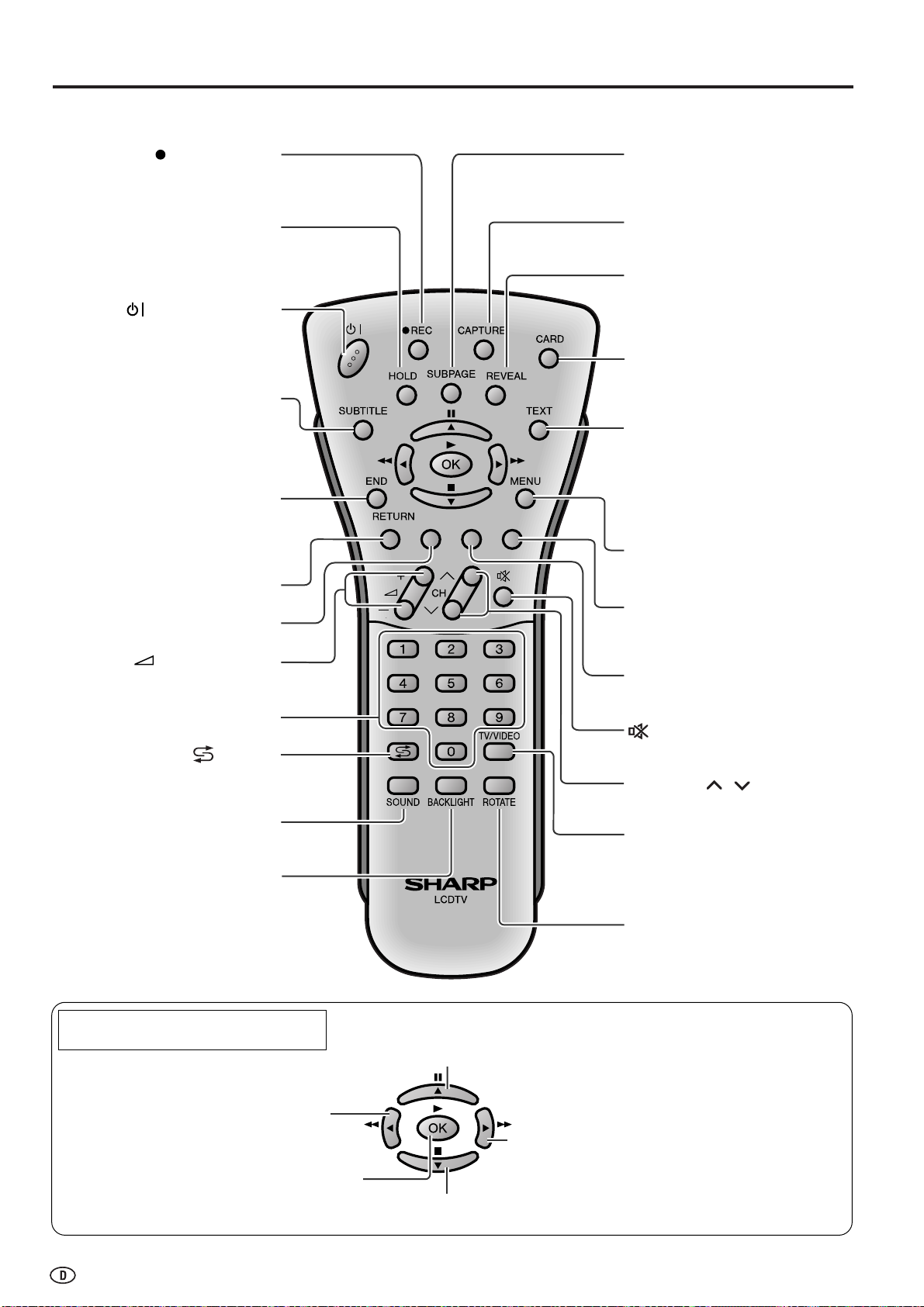
10
Bezeichnungen der Fernbedienung
SUBTITLE (Untertitel)
Zeigt direkt den
Teletext-Untertitel an.
(Seite 30)
HOLD (Halten)
Zum Halten der aktuellen
Teletext-Seite.
(Seite 30)
REC (Aufnahme)
Nimmt das Videos auf der Karte auf.
(Seite 37)
(Stummschalttase)
Schaltet den Ton ein oder aus.
(Seite 12)
Gelb,
Timer-Funktionsmenü
(Seite 22, 29)
Zyan, Statusanzeige
(Seite 29, 37)
TV/VIDEO (Eingang)
Schaltet die Eingangsquelle
zwischen AV1-, AV2-,
KARTE (nur Wiedergabe) und
TV-Modus um. (Seite 11)
Kanalwahl
(Seite 12)
MENU (Menü)
Zeigt das TV-Menü an.
(Seite 13)
(+)/(
-
) (Lautstärke)
(Seite 12)
(Rückruf)
Ruft den vorherigen
Kanal wieder auf.
(Seite 12)
Rot, Bildmenü
(Seite 15, 29)
TEXT (Text)
Zeigt die TeletextModusanzeige an.
(Seite 29)
(Bereitschaftstaste)
(Seite 11)
SOUND (Ton)
Schaltet den
Audiomodus ein. (Seite 28)
REVEAL (Zeigen)
Zur Anzeige versteckter
Informationen wie
Lösungen von Rätseln und
Puzzeln. (Seite 30)
CARD (Karte)
Schaltet zwischen Laufund Standbild um.
(Seite 34)
SUBPAGE (Unterseite)
Zeigt direkt die TeletextUnterseite an.
(Seite 30)
CAPTURE (Einfangen)
Nimmt das Standbild auf.
(Seite 53)
ROTATE (Drehen)
Dreht die Anzeige in die
entsprechende Richtung.
(Seite 25)
Cursor nach oben verschieben
(Menüeinträge wählen)
/
Pause
(Wiedergabe von Videos auf der Karte oder Kartenaufnahme auf Pause schalten)
Cursor nach rechts verschieben
(Menüeinträge wählen)
/
Schnell Vorlauf
(Schneller Vorlauf des Bildes)
Cursor nach unten verschieben
(Menüeinträge wählen)
/
Stopp
(Wiedergabe von Videos auf der Karte oder Kartenaufnahme stoppen)
OK
(Menü oder Einträge durch Wahl des Cursors einstellen)
/
Wiedergabe
(Wiedergabe der Karte)
Cursor nach links verschieben
(Menüeinträge wählen)
/
Schnell Rücklauf
(Schneller Rücklauf des Bildes)
Verwendung des Cursors während der
Wiedergabe von Videos auf der Karte
BACKLIGHT (Hintergr-Bel.)
Zum Einstellen der Helligkeit
und automatischen
Bildregelung (OPC) des
Displays. (Seite 21)
Grün, Tonmenü
(Seite 17, 29)
CH (Kanal) ( )/( )
(Seite 12)
END (Beenden)
Kehrt auf die normale
Anzeige zurück.
(Seite 7)
Page 13
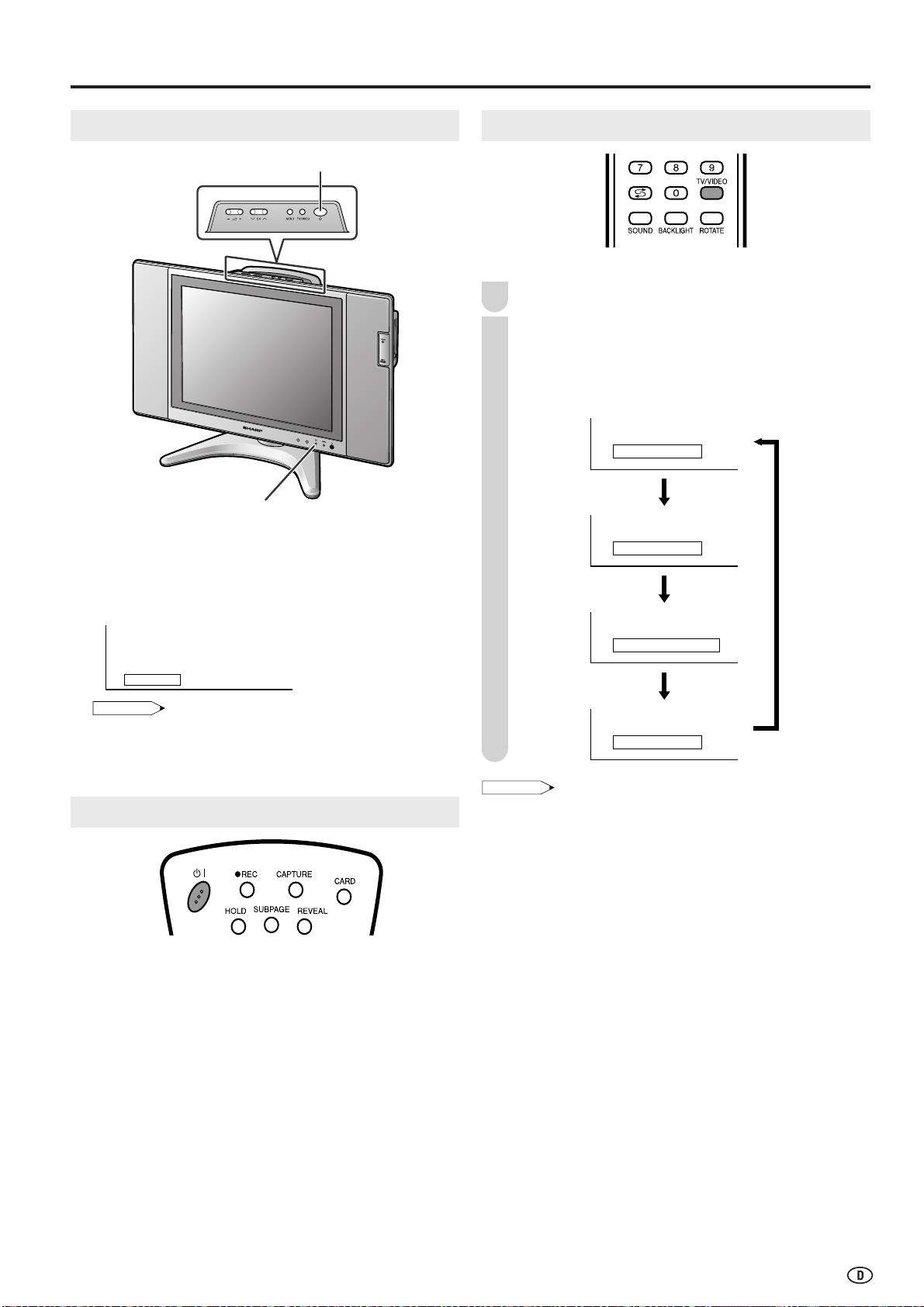
11
● Drücken Sie den X (Hauptschalter). Die Netz-/
Bereitschaftsanzeige wechselt sofort von rot zu grün und
das LCD-Fernsehgerät ist eingeschaltet.
HINWEIS
• Die Bildschirmanzeige verschwindet nach einigen Sekunden.
● Drücken Sie zum Ausschalten des Fernsehers den
X (Hauptschalter).
Bereitschaft/Ein
Zum Ausschalten des LCD-Fernsehgerätes
Drücken Sie
BB
BB
B. Die Netz-/Bereitschaftsanzeige leuchtet rot.
Zum erneuten Einschalten des LCD-Fernsehgerätes
Drücken Sie
BB
BB
B erneut. Die Netz-/Bereitschaftsanzeige
leuchtet grün.
Ein- und Ausschalten der Stromversorgung
Netz-/Bereitschaftsanzeige
1 S06
Bildschirmanzeige
X (Hauptschalter)
Grundlegende Bedienung
Wahl des Modus TV/VIDEO (AV1/AV2/KARTE/TV)
Schalten Sie das angeschlossene Videogerät ein.
Drücken Sie TV/VIDEO zur Wahl der entsprechenden
Eingangsquelle. Mit jedem Drücken von TV/VIDEO
erscheint abwechselnd AV1, AV2, KARTE oder TVModus in der oberen rechten Ecke des Bildschirms.
HINWEIS
• Zum Videomodus
• AV1: Für Wiedergabe von einem an die AV-IN1 Buchse
angeschlossenem Videogerät.
• AV2: Wählen Sie diesen Modus, wenn Sie Signale von an
der Buchse AV-IN 2 angeschlossener Videoausrüstung
mit Verwendung der Buchse VIDEO oder S-VIDEO für
den Videoeingang sehen wollen.
• KARTE: Wählen Sie dies für den Betrieb einer Speicherkarte.
(Der „Standbild index“ wird angezeigt, wenn der
Standbildmodus gewählt ist, wogegen der „VIDEO
index“ angezeigt wird, wenn der Modus der Video auf
der Karte gewählt ist.)
• Falls sowohl an die VIDEO- als auch an die S-VIDEO-Buchse
Kabel angeschlossen sind, weist die S-VIDEO-Eingangsbuchse
Vorrang auf.
2
1
AV2
VIDEO index
AV1
1 S06
AV1-Modus
AV2-Modus
KARTE-Modus
TV-Modus
Page 14
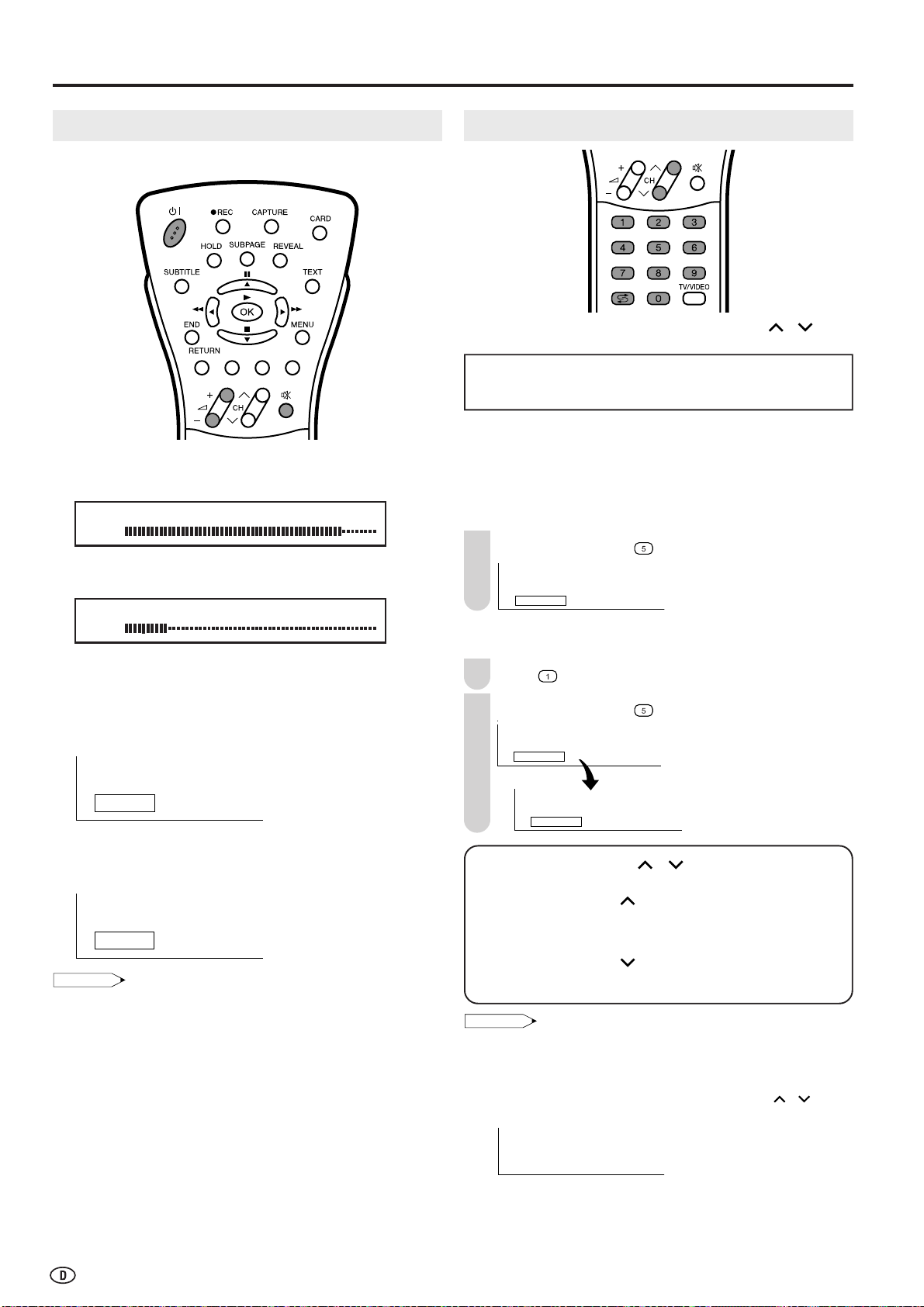
12
Grundlegende Bedienung (Fortsetzung)
Umschalten der Kanäle
Sie können den Kanal mit Kanalwahl oder CH ( )/( )
wählen.
• Um der zunehmenden Anzahl von Kanälen entsprechen zu
können, gestattet dieses LCD-Fernsehgerätes die Wahl von
bis zu 200 Kanälen (0 bis 199).
■ Verwendung der Kanalwahl
Wenn Sie einen Kanal mit Kanalwahl wählen, so beenden
Sie die Eingabe der Kanalnummer, indem Sie die Taste für
die letzte Stelle etwas länger drücken.
Zur Wahl einer einstelligen Kanalnummer
(als Beispiel Kanal 5):
Halten Sie die Taste
gedrückt.
5
Zur Wahl einer zwei- oder dreistelligen Kanalnummer
(als Beispiel Kanal 15):
Taste
drücken.
Halten Sie die Taste
gedrückt.
15
1
Verwendung von CH ( )/( )
Durch Drücken von CH (
) werden die Kanäle in der
folgenden Reihenfolge umgeschaltet:
1 → 2 → 3 → . . . → 198 → 199 → 0 → 1 → 2 → 3 → . . .
Durch Drücken von CH ( ) werden die Kanäle in der
folgenden Reihenfolge umgeschaltet:
3 → 2 → 1 → 0 → 199 → 198 → . . . → 3 → 2 → 1 → . . .
HINWEIS
• Der Kanal „0“ ist für den HF-Ausgang eines Videorecorders
reserviert.
• Nicht mit dem automatischen Suchlauf oder über das Setup
eingestellte Kanäle werden auf SKIP (Sprungfunktion) geschaltet
und können unter Verwendung der Kanaltasten CH (
)/( ) nicht
angezeigt werden.
1 ●
■ Verwendung von
AA
AA
A (Rückruf)
● Drücken Sie
AA
AA
A zum Zurückschalten vom jetzigen auf den
zuvor empfangenen Kanal.
● Drücken Sie
AA
AA
A erneut, um auf den jetzigen Kanal
zurückzuschalten.
Lautstärke
■ Zum Einstellen der Lautstärke
● Drücken Sie i (+), um die Lautstärke zu erhöhen.
Die Balkenanzeige verschiebt sich nach rechts.
Lautstärke
50
● Drücken Sie i (–), um die Lautstärke zu verringern.
Die Balkenanzeige verschiebt sich nach links.
Lautstärke
10
■ Zum Stummschalten des Tons
● Drücken Sie die Taste
ee
ee
e (Stummschalttaste), um den
Ton vorübergehend abzuschalten.
„Ton aus“ wird angezeigt.
Ton aus
● Drücken Sie die Taste
ee
ee
e (Stummschalttaste) erneut,
um den Stummschaltmodus freizugeben.
„Ton ein“ wird angezeigt.
Ton ein
HINWEIS
• Wenn i (+)/(–) (Lautstärke) im Stummschaltmodus gedrückt
wird, so wird der Ton eingeschaltet und die Lautstärkeanzeige
wird angezeigt.
• Der Stummschaltmodus wird aufgehoben, wenn
BB
BB
B gedrückt wird.
1
1
2
Page 15
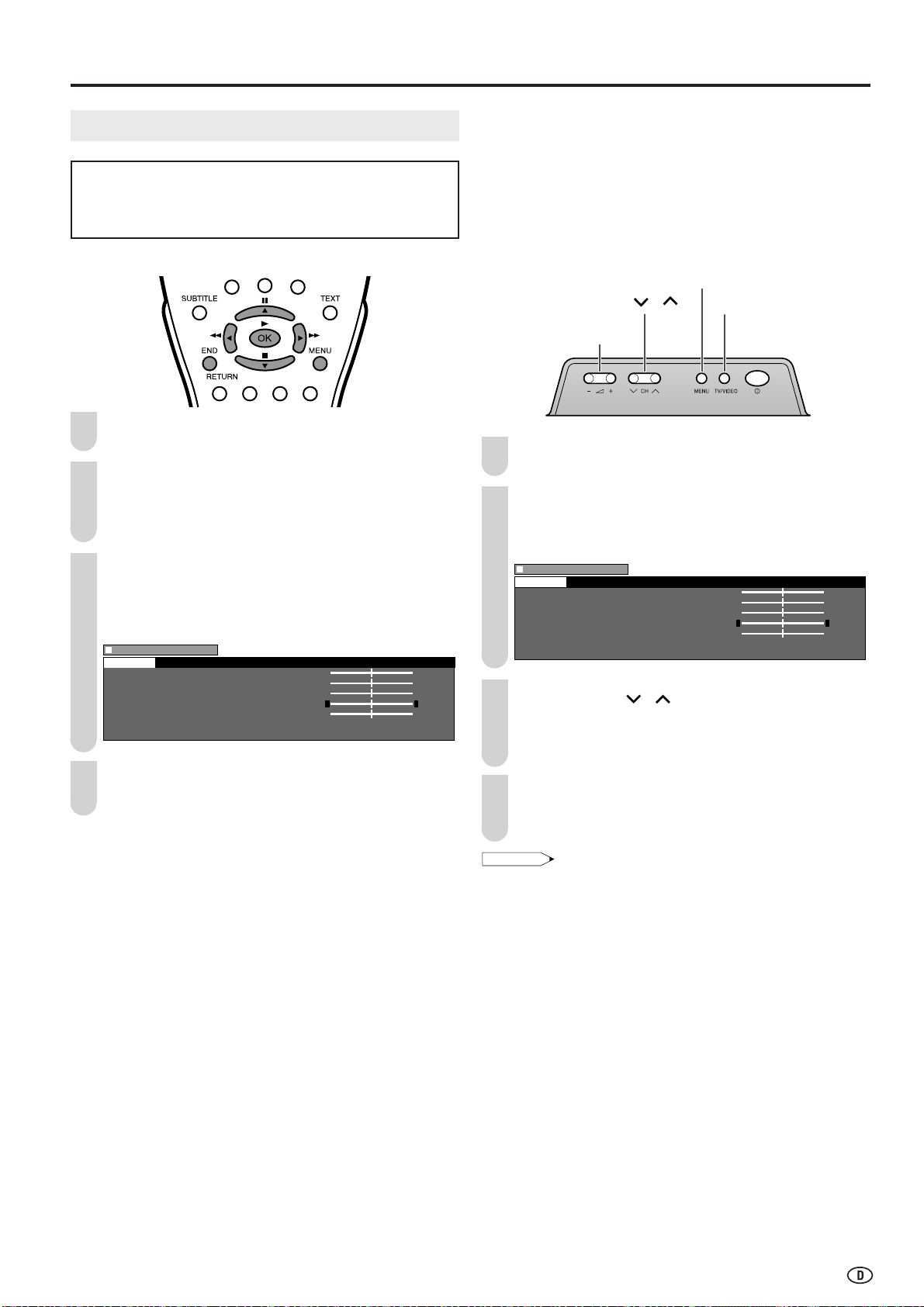
13
Grundlegende Bedienung (Fortsetzung)
■ Durch Direktsteuerung
Drücken Sie MENU am LCD-Fernsehgerät, um die
Menüanzeige zu erhalten.
Drücken Sie i (–)/(+), um den gewünschten
Menüpunkt zu wählen.
• Der Cursor bewegt sich nach links oder rechts.
• Der Cursor zeigt den gewählten Menüpunkt an.
Menü[Bild
]
Kontrast [ 3
Kontrast [ 3 ] ] +6 +6
Helligkeit [ Helligkeit [ ] -3] -3 +3 +3
Farbe [
Farbe [ ] -3] -3 +3 +3
Farbtö nung [ nung [ ] -3] -3 +3 +3
Schä rfe [ rfe [ ] -1 +1
Weiterfü hrend
R ü cksetzen
Bild Ton Einst. Funktionen Karte
0 0
0
0
0
0
0
0
0
00
0
0
0
0
Drücken Sie CH ( )/( ) zur Wahl des gewünschten
Eintrags und i (–)/(+) zur Einstellung des gewählten
Eintrags.
• Für „Weiterführend“ und „Rücksetzen“ drücken Sie
TV/VIDEO, um die Einstellanzeige zu erhalten.
Drücken Sie MENU, um zur vorherigen
Bildschirmanzeige zurückzukehren.
• Bei jedem Druck auf die Taste MENU wird zur vorherigen
Bildschirmanzeige zurückgekehrt.
HINWEIS
• Die angezeigten Punkte unterscheiden sich entsprechend den
Einstellbedingungen.
• Der gewählte Punkt wird gelb angezeigt.
• Die zuletzt vorgenommenen Einstellungen werden gespeichert.
3
■ Per Fernbedienung
Drücken Sie MENU an der Fernbedienung, um die
Menüanzeige zu erhalten.
Drücken Sie \/|, um den gewünschten Menüpunkt zu
wählen.
• Der Cursor bewegt sich nach links oder rechts.
• Der Cursor zeigt den gewählten Menüpunkt an.
Drücken Sie '/" zur Wahl des gewünschten Eintrags
und \/| zur Einstellung des gewählten Eintrags.
• Für „Weiterführend“ und „Rücksetzen“ drücken Sie OK, um
die Einstellanzeige zu erhalten.
• Für die Einstellanzeigen siehe nächste Seite.
Menü[Bild
]
Kontrast [ 3Kontrast [ 3 ] ] +6 +6
Helligkeit [
Helligkeit [ ] -3] -3 +3 +3
Farbe [ Farbe [ ] -3] -3 +3 +3
Farbtö nung [ nung [ ] -3] -3 +3 +3
Schä rfe [ rfe [ ] -1 +1
Weiterfü hrend
R ü cksetzen
Bild Ton Einst. Funktionen Karte
0 0
0
0
0
0
0
0
0
0
0
0
0
0
0
Drücken Sie MENU, um zur vorherigen Bildschirm
zurückzukehren, oder END, um zur normalen
Bildschirmanzeige zurückzukehren.
• Die Menüs können dazu verwendet werden, verschiedene
Einstellungen Ihres LCD-Fernsehgerätes einzustellen.
Wählen Sie den gewünschten Menüpunkt, indem Sie die
folgenden Schritte durchführen.
Wahl von Menüpunkten
2
1
2
3
1
4
4
Bedienungsfeld des Fernsehgerätes
CH (
)/( )
ii
ii
i (–)/(+)
(Lautstärke)
MENU
TV/VIDEO
Page 16
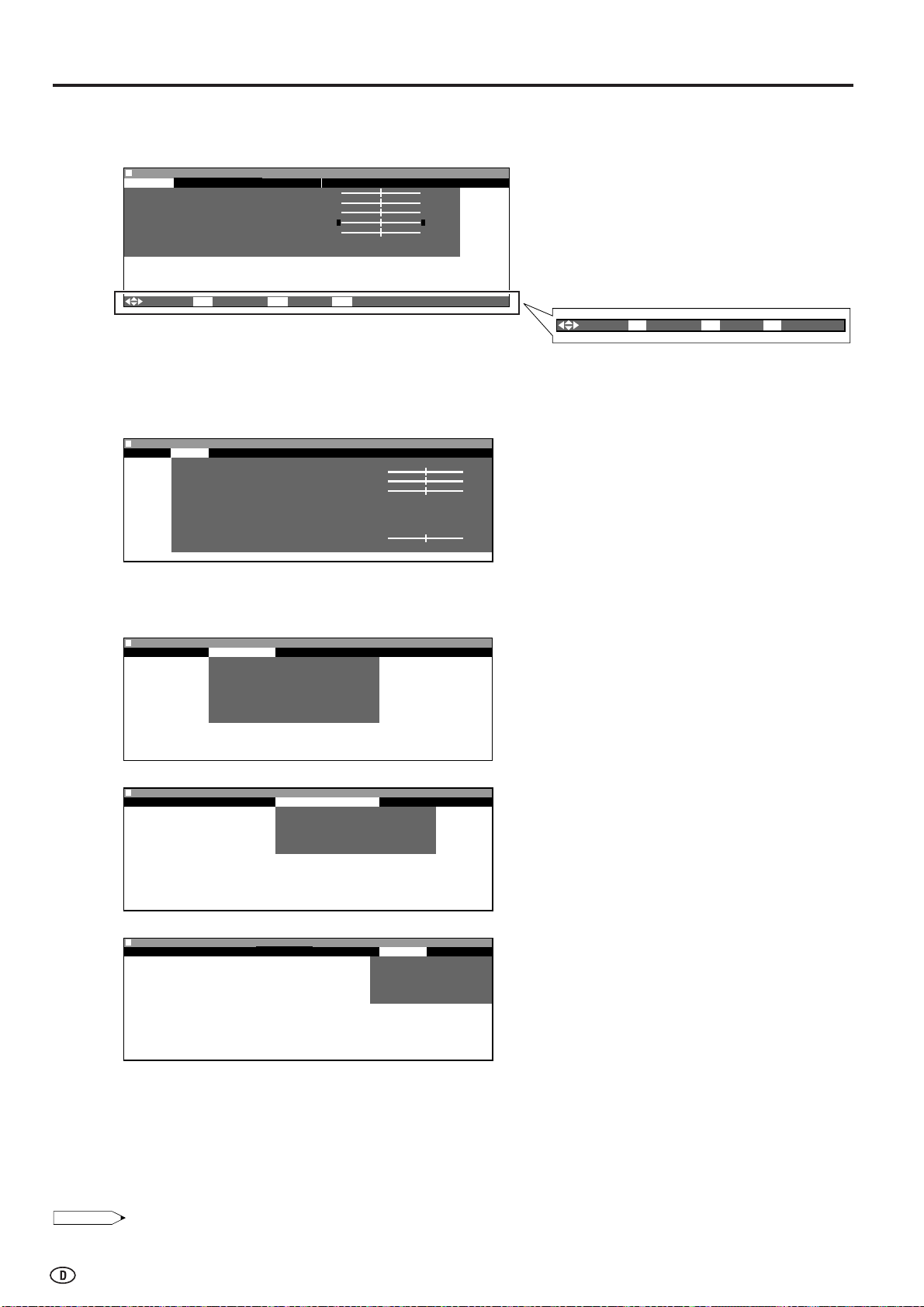
14
Grundlegende Bedienung (Fortsetzung)
■ Menüeinstellungsanzeigen
Beziehen Sie sich für die Einzelheiten zur Verwendung jedes Einstellungsbildschirms auf die angegebene Seitennummer.
HINWEIS
• Die Abbildungen und Anzeigen auf dem Bildschirm in dieser Anleitung haben nur eine erklärende Funktion und können sich geringfügig von
denen im tatsächlichen Betrieb unterscheiden.
Bild
Seite
Kontrast .......................................................... 15
Helligkeit ......................................................... 15
Farbe............................................................... 15
Farbtönung ..................................................... 15
Schärfe............................................................ 15
Weiterführend ........................................... 15, 16
Rücksetzen ..................................................... 15
Seite
Ton über ......................................................... 17
Höhen ............................................................. 17
Bässe .............................................................. 17
Kopfh.-Lautst. ................................................. 17
Ton Lautsprecher ........................................... 17
Ton Kopfhörer................................................. 17
AV-Ausgangston ............................................. 17
Basisverbreiterung.......................................... 17
Balance ........................................................... 17
Rücksetzen ..................................................... 17
Der obige Balken ist eine Bedienerführung
für die Fernbedienung. Der Balken ändert
sich in Abhängigkeit von der Menüanzeige.
Seite
Programme ................................................ 18-20
Erstinbetriebnahme ........................................ 7
Rotieren .......................................................... 25
AV-Anschlüsse ............................................... 26
Uhr-Einstellung ............................................... 21
Sprache........................................................... 27
Demo-Funktion* .............................................. 14
Seite
Hintergr.-Bel.................................................... 21
Timer Funktionen............................................ 22
Abschaltautomatik .......................................... 21
Einblendungen ................................................ 22
Kindersicherung ......................................... 23-25
Seite
Modus wählen ................................................ 34
Video-Konfig. .......................................36, 41-45
Timer-Aufn. ............................................... 38, 39
Standbild. ....................................... 48-52, 54, 55
Formatieren .................................................... 56
Ton
Einst.
Funktionen
Karte
*Über „Demo-Funktion“ in „Einst.“
•„Demo-Funktion“ ist eine Funktion für die
Demonstrationsanzeige in einem Geschäft.
• Um die Demonstration auszuschalten, gehen Sie wie
folgt vor:
1. Drücken Sie \/|, um „Einst.“ in der Menüanzeige zu
wählen.
2. Drücken Sie '/", um „Demo-Funktion“ zu wählen,
und drücken Sie OK.
3. Drücken Sie '/", um „Demo-Funktion“ zu wählen.
4. Drücken Sie \/|, um „Aus“ zu wählen, und drücken
Sie OK.
5. Drücken Sie END, um das Menü zu verlassen.
0
Menü [Ton]
Bild Ton Einst. Funktionen Karte
Ton ü ber [TV]
Hö hen [ ] -1 +1
Bä sse [ ] -1 +1
Kopfh.-Lautst.[ 3 ] +6
Ton Lautsprecher
Ton Kopfhö rer
AV-Ausgangston
Basisverbreiterung
Balance [ ] -1 +1
Balance [ ] -1 +1
Rü cksetzen
0
0
0 0
0
0
0
0 0
0 0
0
Menü [Einst.]
Bild Ton Einst. Funktionen Karte
Programme
Erstinbetriebnahme
Rotieren
AV-Anschlü sse
Uhr-Einstellung
Sprache
Demo-Funktion
Menü [Funktionen]
Bild T on Einst. Funktionen Karte
Hintergr.-Bel.
T imer Funktionen
Abschaltautomatik
Einblendungen
Kindersicherung
Menü [Karte]
Bild Ton Einst. Funktionen Karte
Modus wä hlen
Video-Konfig.
Timer-Aufn.
Standbild
Formatieren
MenMenü [Bild]
Bild T on Einst. Funktionen Karte
Kontrast [ 3
Kontrast [ 3 ] ] +6 +6
Helligkeit [
Helligkeit [ ] -3] -3 +3 +3
Farbe [
Farbe [ ] -3] -3 +3 +3
Farbtö nung [ nung [ ] -3] -3 +3 +3
Schä rfe [ rfe [ ] -1] -1 +1
W eiterfü hrend
R ü cksetzen
::
Wählen
OK:
Eingeben MENU:Zurück END:Verlassenerlassen
0 0
0
0
0
0
0
0
0
00
0
0
0
0
::
Wählen OK: Eingeben Eingeben
MENU
: Zurückck END
: Verlassenerlassen
Page 17
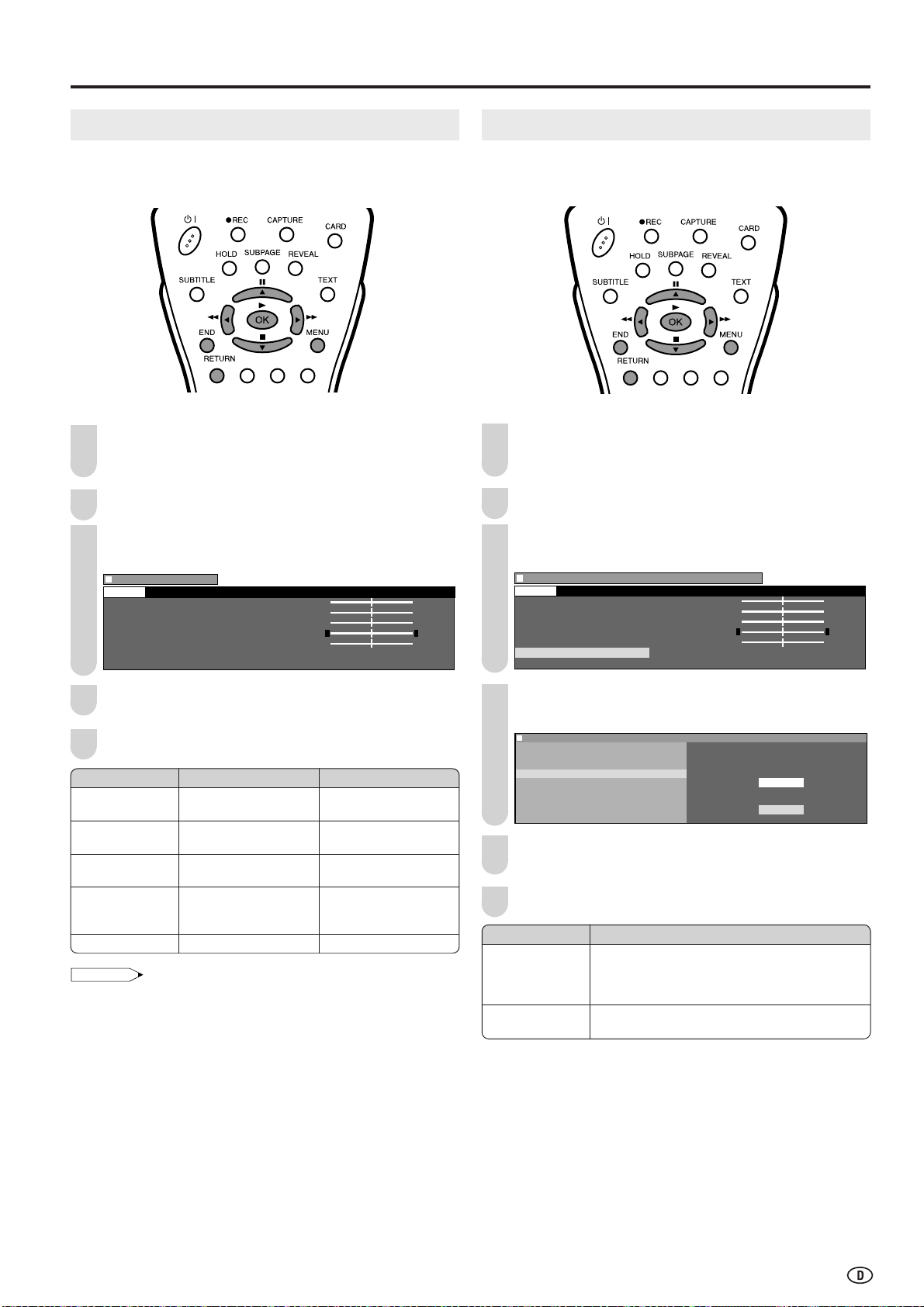
15
Bildeinstellungen
Stellen Sie das Bild anhand der nachstehenden
Einstellungen wunschgemäß ein.
Drücken Sie MENU, um die Menüanzeige zu erhalten.
• Die Bildmenüanzeige kann durch Drücken von Rot direkt
erhalten werden.
Drücken Sie \/|, um „Bild“ zu wählen.
Drücken Sie '/", um den einzustellenden Punkt zu
wählen.
Menü[Bild
]
Kontrast [ 3Kontrast [ 3 ] ] +6 +6
Helligkeit [ Helligkeit [ ] -3] -3 +3 +3
Farbe [
Farbe [ ] -3] -3 +3 +3
Farbtö nung [ nung [ ] -3] -3 +3 +3
Schä rfe [ rfe [ ] -1 +1
Weiterfü hrend
R ü cksetzen
Bild
0 0
0
0
0
0
0
0
0
00
0
0
0
0
Drücken Sie \/|, um die gewünschte Einstellung vor.
Drücken Sie END, um diese Anzeige zu verlassen.
HINWEIS
• Wählen Sie „Weiterführend“ und drücken Sie OK, um „I/P-
Konfiguration“, „Rauschunterdrückung“ oder „Film-Modus“
einzustellen. Siehe Seiten 15 und 16.
• Wenn alle Einstellungen (ausgenommen der Eintrag
„Weiterführend“) auf die Werksvorgabewerte eingestellt sind,
1 Drücken Sie '/", um „Rücksetzen“ zu wählen, und drücken
Sie OK.
2 Drücken Sie \/|, um „ja“ zu wählen, und drücken Sie OK.
1
3
I/P-Konfiguration
Durch die Einstellung des Bildes und des Eingangssignals
kann ein besseres Bild erzielt werden.
Drücken Sie MENU, um die Menüanzeige zu erhalten.
• Die Bildmenüanzeige kann durch Drücken von Rot direkt
erhalten werden.
Drücken Sie \/|, um „Bild“ zu wählen.
Drücken Sie '/", um „Weiterführend“ zu wählen, und
drücken Sie OK.
Menü[Bild Weiterfü rend
]
Kontrast [ 3Kontrast [ 3 ] ] +6 +6
Helligkeit [
Helligkeit [ ] -3] -3 +3 +3
Farbe [ Farbe [ ] -3] -3 +3 +3
Farbtö nung [ nung [ ] -3] -3 +3 +3
Schä rfe [ rfe [ ] -1 +1
Weiterfü hrend
R ü cksetzen
Bild
0 0
0
0
0
0
0
0
0
00
0
0
0
0
Drücken Sie '/", um „IP-Konfiguration“ zu wählen,
und drücken Sie OK.
MenMenü[Bild Weiterfü rend
]
IP-Konfiguration
Rauschunterdrü ckung Option wä hlen
Film-Modus
Ein
Aus
Drücken Sie '/", um „Zeilensprung“ oder „Progressiv“
zu wählen, und drücken Sie OK.
Drücken Sie END, um diese Anzeige zu verlassen.
3
Grundeinstellungen
5
4
4
5
6
1
Gewählter Punkt
Kontrast
Helligkeit
Farbe
Farbtönung
Schärfe
Taste
dd
dd
d
Zum Verstärken des
Kontrasts
Zum Erhöhen der
Helligkeit
Zum Erhöhen der
Farbstärke
Für stärker
grünstichige
Hautfarben
Für höhere Schärfe
Taste
cc
cc
c
Zum Abschwächen des
Kontrasts
Zum Absenken der
Helligkeit
Zum Verringern der
Farbstärke
Für stärker
blaustichige
Hautfarben
Für geringere Schärfe
Gewählter Punkt
Zeilensprung
Progressiv
Beschreibung
Verwenden Sie diese Einstellung, wenn kein
klares Bild mit Progressiv eingestellt werden
kann. (Diese Einstellung kann besonders mit
Spiel-Software verwendet werden.)
Normalerweise sollte diese Einstellung
verwendet werden.
2
2
Page 18
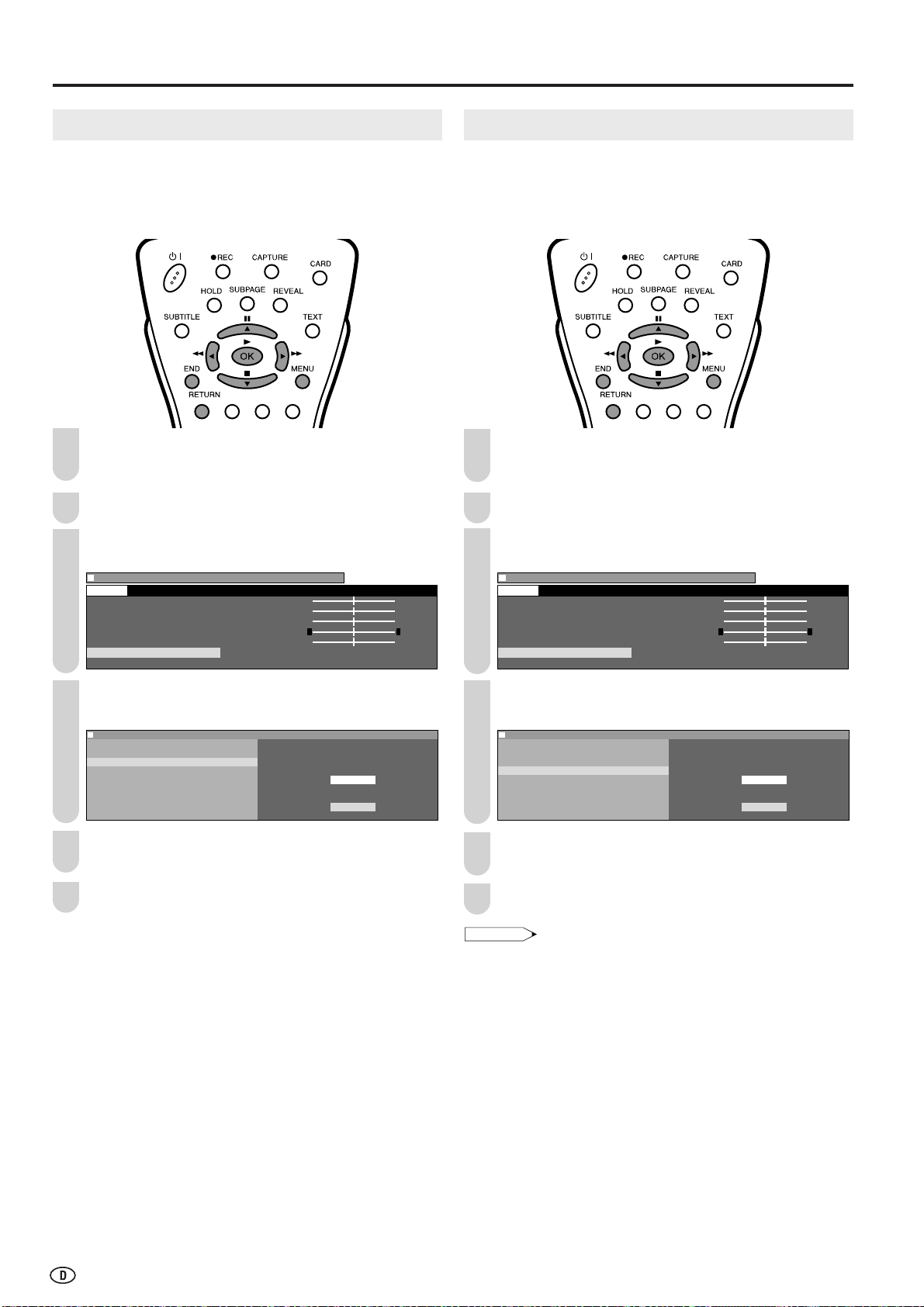
16
Grundeinstellungen (Fortsetzung)
1
Film-Modus
Erkennt automatisch Quellen, die auf Kinofilmen basieren
(ursprünglich 24 Bilder/Sek.), analysiert die Signale und
bereitet die einzelnen Bilder für eine Bildqualität mit hoher
Auflösung auf.
Drücken Sie MENU, um die Menüanzeige zu erhalten.
• Die Bildmenüanzeige kann durch Drücken von Rot direkt
erhalten werden.
Drücken Sie \/|, um „Bild“ zu wählen.
Drücken Sie '/", um „Weiterführend“ zu wählen, und
drücken Sie OK.
Menü[Bild Weiterfü hrend
]
Kontrast [ 3Kontrast [ 3 ] ] +6 +6
Helligkeit [
Helligkeit [ ] -3] -3 +3 +3
Farbe [
Farbe [ ] -3] -3 +3 +3
Farbtö nung [ nung [ ] -3] -3 +3 +3
Schä rfe [ rfe [ ] -1 +1
W eiterfü hrend
R ü cksetzen
Bild
0 0
0
0
0
0
0
0
0
00
0
0
0
0
Drücken Sie '/", um „Film-Modus“ zu wählen, und
drücken Sie OK.
MenMenü[Bild Weiterfü rend
]
IP-Konfiguration
Rauschunterdrü ckung Option wä hlen
Film-Modus
Ein
Aus
Drücken Sie '/", um „Ein“ zu wählen, und drücken
Sie OK.
Drücken Sie END, um diese Anzeige zu verlassen.
HINWEIS
• Den „Film-Modus“ manuell zur Feststellung einer auf Film
basierenden Quelle (original vercodete 24 Bilder/Sekunde) auf
„Ein“ einstellen, wenn die Eingangsquelle eine vertikale Frequenz
von 50 Hz hat ( z.B. PAL, SECAM, usw.).
Rauschunterdrückung
Damit wird ein klareres Videobild erzeugt.
Drücken Sie MENU, um die Menüanzeige zu erhalten.
• Die Bildmenüanzeige kann durch Drücken von Rot direkt
erhalten werden.
Drücken Sie \/|, um „Bild“ zu wählen.
Drücken Sie '/", um „Weiterführend“ zu wählen, und
drücken Sie OK.
Menü[Bild Weiterfü hrend
]
Kontrast [ 3Kontrast [ 3 ] ] +6 +6
Helligkeit [
Helligkeit [ ] -3] -3 +3 +3
Farbe [
Farbe [ ] -3] -3 +3 +3
Farbtö nung [ nung [ ] -3] -3 +3 +3
Schä rfe [ rfe [ ] -1 +1
Weiterfü hrend
R ü cksetzen
Bild
0 0
0
0
0
0
0
0
0
00
0
0
0
0
Drücken Sie '/", um „Rauschunterdrückung“ zu
wählen, und drücken Sie OK.
MenMenü[Bild Weiterfü hrend
]
IP-Konfigurieren
Rauschunterdrü ckung Option wä hlen
Film-Modus
Ein
Aus
Drücken Sie '/", um „Ein“ zu wählen, und drücken
Sie OK.
Drücken Sie END, um diese Anzeige zu verlassen.
3
4
5
6
1
4
5
6
2
2
3
Page 19
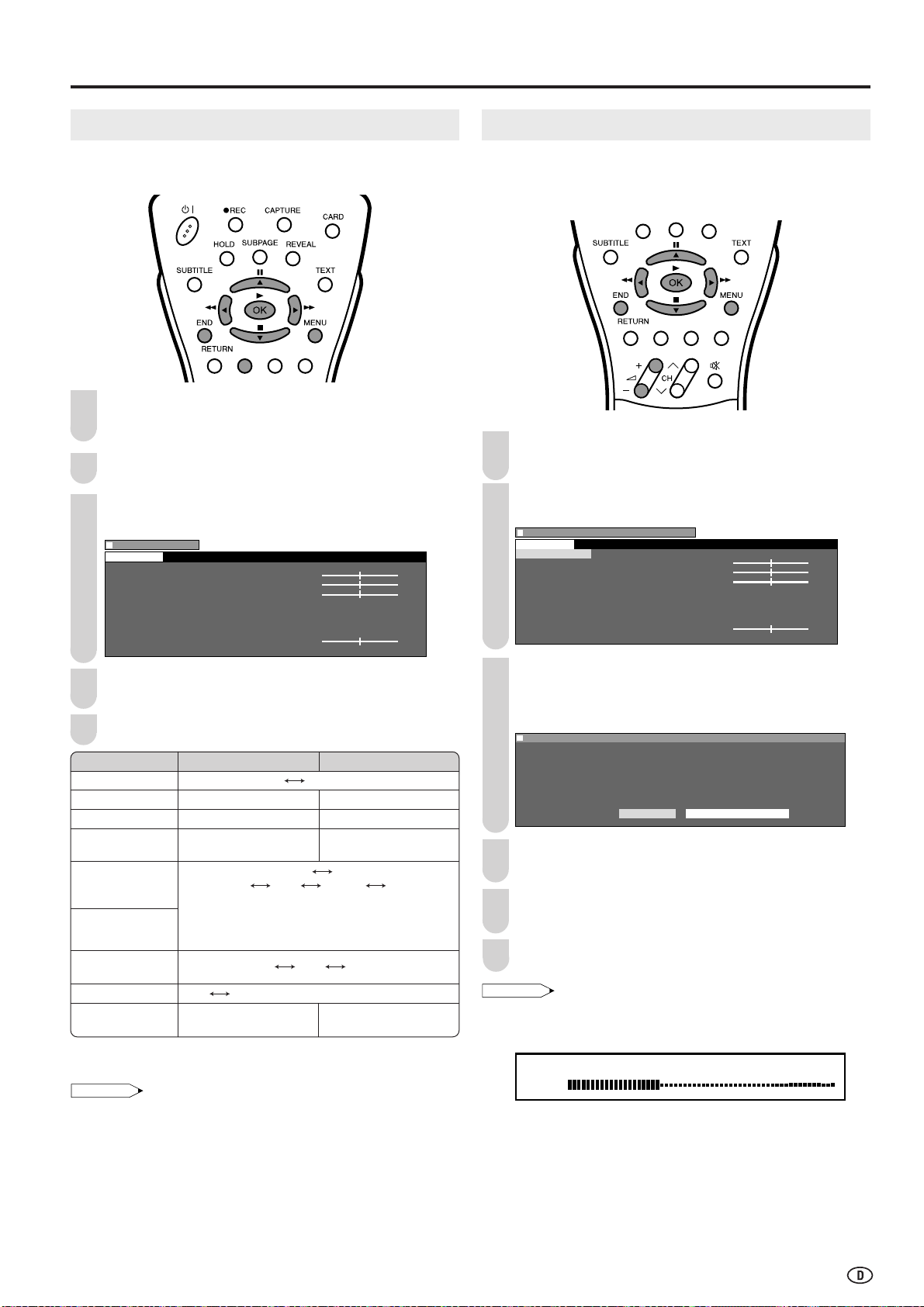
17
Führen Sie die Schritte 1 und 2 in Klangregelungen
aus, um die „Ton“ -Anzeige zu erhalten.
Drücken Sie '/", um „Ton über“ zu wählen, und
drücken Sie OK.
Menü[Ton Ton ü ber
]
T on ü ber [TV]
H ö hen [ ] -1 +1
B ä sse [ ] -1 +1
Kopfh.-Lautst.[ 3 ] +6
Ton Lautsprecher
Ton Kopfhö rer
AV-Ausgangston
Basisverbreiterung
Balance [ ] -1 +1
R ü cksetzen
Ton
0
0
0
0
0 0
0 0
0 0
0 0
Drücken Sie \/|, um „HiFi-Anlage“ zu wählen, und
drücken Sie OK.
• Der Ton von den eingebauten Lautsprechern wird dann
ausgeschaltet.
Men
Men
ü[Ton Ton ü ber
]
Option wä hlen
T V HiFi-Anlage
Drücken Sie '/", um den gewünschten Punkt zu
wählen, und drücken Sie OK.
Drücken Sie '/"/\/|, um den Ton-Modus zu wählen,
und drücken Sie OK.
Drücken Sie END, um diese Anzeige zu verlassen.
HINWEIS
• Drücken Sie i (–)/(+), um die unten dargestellte
Lautstärkeanzeige zu erhalten. Sie können die Lautstärke
einstellen, indem Sie + oder – auf der gleichen Taste drücken.
HiFi Lautst.
20
* Um diesen Modus zu verlassen, schalten Sie „Ton über“ im Ton-Menü
von „HiFi-Anlage“ auf „TV“ um.
Klangregelungen
Mit den nachstehenden Einstellungen können Sie das
Klangbild wunschgemäß regeln.
Drücken Sie MENU, um die Menüanzeige zu erhalten.
• Die Tonmenüeinstellung kann durch Drücken von Grün
direkt erhalten werden.
Drücken Sie \/|, um „Ton“ zu wählen.
Drücken Sie '/", um den einzustellenden Punkt zu
wählen.
Menü[Ton
]
T on ü ber [TV]
H ö hen [ ] -1 +1
B ä sse [ ] -1 +1
Kopfh.-Lautst.[ 3 ] +6
Ton Lautsprecher
Ton Kopfhö rer
AV-Ausgangston
Basisverbreiterung
Balance [ ] -1 +1
R ü cksetzen
Ton
0
0
0
0
0 0
0 0
0 0
0 0
Drücken Sie \/|, um die gewünschte Einstellung
vorzunehmen.
Drücken Sie END, um diese Anzeige zu verlassen.
* „Nicht bedienbar“ wird angezeigt, wenn der Eintrag „Ton über“ auf
„HiFi-Anlage“ gestellt ist.
HINWEIS
• Im Punkt „AV-Ausgangston“ sollte für Mono-Videorekorder „Ton1“
oder „Ton2“ gewählt werden. Für Stereo-Videorekorder sollte „Ton
1+2“ gewählt werden, damit bei der Wiedergabe über Video der
gewünschte Ton gewählt werden kann.
• „AV-Ausgangston“ wird nur gewählt, wenn ein zweisprachiges
Programm empfangen wird.
• Wenn alle Einstellungen (ausgenommen der Einträge „Ton
Lautsprecher“, „Ton Kopfhörer“, „AV-Ausgangston“ und
„Basisverbreiterung“) auf die Werksvorgabewerte eingestellt sind,
1 Drücken Sie '/", um „Rücksetzen“ zu wählen, und drücken
Sie OK.
2 Drücken Sie \/|, um „ja“ zu wählen, und drücken Sie OK.
Taste
\\
\\
\
Für schwächere Höhen
Für schwächeren Bass
Kopfhörerlautstärke
verringern
Lautstärke des linken
Lautsprechers erhöhen
Taste
||
||
|
Für stärkere Höhen
Für stärkeren Bass
Kopfhörerlautstärke
erhöhen
Lautstärke des rechten
Lautsprechers erhöhen
Stereo
Mono
Ton1 Ton2 Ton1+2 Mono
Mono
(*Die zur Verfügung stehenden Auswahlmöglichkeiten
unterscheiden sich, je nachdem, ob ein NICAM oder ein A2-
Stereo- Signal empfangen wird oder nicht.) Siehe Seite 28.
Tonl Ton2 Ton1+2
Aus
Ein (Erhöhung des räumlichen Klangs.)
3
Einstellungen für HiFi-Sound
Dieses Programm bietet Ihnen höhere Klangqualität, wenn
Sie die AUDIO OUT-Buchse unter Verwendung eines AudioKabels an einen externen Verstärker anschließen.
Nützliche Funktionen
1
4
5
Gewählter Punkt
Ton über
Höhen*
Bass*
Kopfh.–Lautst.*
Ton Lautsprecher
Ton Kopfhörer*
AV-Ausgangston
Basisverbreiterung*
Balance*
TV HiFi-Anlage
2
3
4
2
1
5
6
Page 20
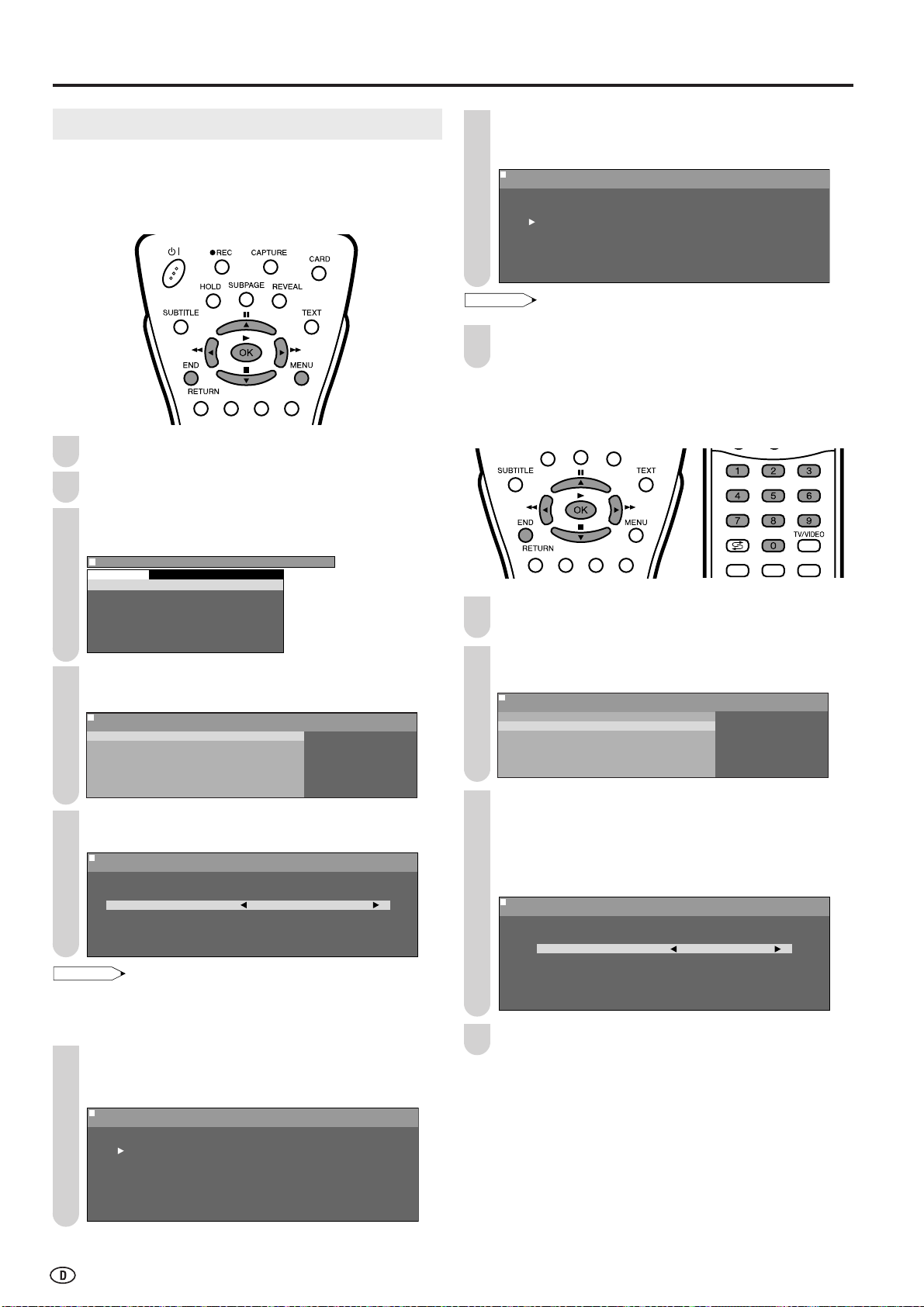
18
Nützliche Funktionen (Fortsetzung)
Drücken Sie '/"/\/|, um die Programmposition zu
wählen, von der die Programme gespeichert werden
sollen, und drücken Sie OK.
MenMenü[Einst. Programme
]
Automatisch Suche
759.25MHz PAL-B/G
8 E 9 16 E54
1 S 6 9 E1 17 E56
2 S 8 1 E11 18 E57
3 S1 11 E36 19
4 S11 12 E37 2
5 E 3 13 E38 21
6 E 5 14 E5 22
7 E 6 15 E53 23
0
0
0
0
0
0
0
0
0
0
0
0
HINWEIS
• Für Einzelheiten über den Suchvorgang siehe Seite 7.
Wenn „Die suche ist beendet.“ angezeigt wird, drücken
Sie END, um das Suchmenü zu verlassen.
[2] Manuelle Einstellung
Individuelle Einstellungen von Programmen können
angepasst werden.
Führen Sie die Schritte 1 bis 3 in [1] Automatische
Suche
aus, um die „Programme“-Anzeige zu erhalten.
Drücken Sie '/", um „Manuelle Einstellung“ zu
wählen, und drücken Sie OK.
MenMenü[Einst. Programme
]
Manuelle Einstellung
Automatische Suche
Manuelle Einstellung
Sortieren
Programmbereich lö schen
Name eingeben/ä ndern
Drücken Sie '/", um den Punkt zu wählen, und
drücken Sie dann \/|, um die Einstellung
durchzuführen. (Für Einzelheiten siehe die Tabelle auf
der nächsten Seite.)
• Sie können auch die Kanalwahl verwenden, um den Punkt
“Frequenz” einzustellen.
Men
Men
ü[Einst. Programme
]
Manuelle Einstellung
Einstellung anpassen
Kanal 199
Frequenz 859MHz
Name E 3
Farbsystem PAL
Tonsystem B/G
Ü berspringen Aus
0
Drücken Sie END, um diese Anzeige zu verlassen.
Programme
[1] Automatische Suche
Führen Sie das folgende Verfahren durch, um nach der
Routine für die Erstinstallation neue Programme zu
suchen und zu speichern.
Drücken Sie MENU, um die Menüanzeige zu erhalten.
Drücken Sie \/|, um „Einst.“ zu wählen.
Drücken Sie '/", um „Programme“ zu wählen, und
drücken Sie OK.
Menü[Einst. Programme
]
Programme
Erstinbetriebnahme
Rotieren
A V -Anschlü sse
Uhr-Einstellung
Sprache
Demo-Funktion
Einst.
Drücken Sie '/", um „Automatische Suche“ zu
wählen, und drücken Sie OK.
MenMenü[Einst. Programme
]
Automatische Suche
Automatische Suche
Manuelle Einstellung
Sortieren
Programmbereich lö schen
Name eingeben/ä ndern
Drücken Sie '/" zur Wahl des gewünschten Eintrags
und \/| zur Einstellung des gewählten Eintrags.
Men
Men
ü[Einst. Programme
]
Automatische Suche
Einstellung anpassen
Land Deutschland
Farbsystem PAL
Tonsystem B/G
Zeitzone +1:
Speichern ab
0 0
HINWEIS
• Sie können das „Farbsystem“ und das „Tonsystem“ nur ändern,
wenn „Anderes Land“ für „Land“ gewählt ist.
• Stellen Sie den Zeitunterschied mit der der globalen Standardzeit
in Ihrem Gebiet für die „Zeitzone“ ein.
Drücken Sie '/", um „Speichern ab“ zu wählen, und
drücken Sie dann OK, um den Bildschirm “Speichern
ab” anzuzeigen.
MenMenü[Einst. Programme
]
Automatische Suche
8 E 9 16 E54
1 S 6 9 E1 17 E56
2 S 8 1 E11 18 E57
3 S1 11 E36 19
4 S11 12 E37 2
5 E 3 13 E38 21
6 E 5 14 E5 22
7 E 6 15 E53 23
0
0
0
0
0
0
0
0
0
0
0
0
4
7
1
3
8
5
6
4
1
2
2
3
Page 21
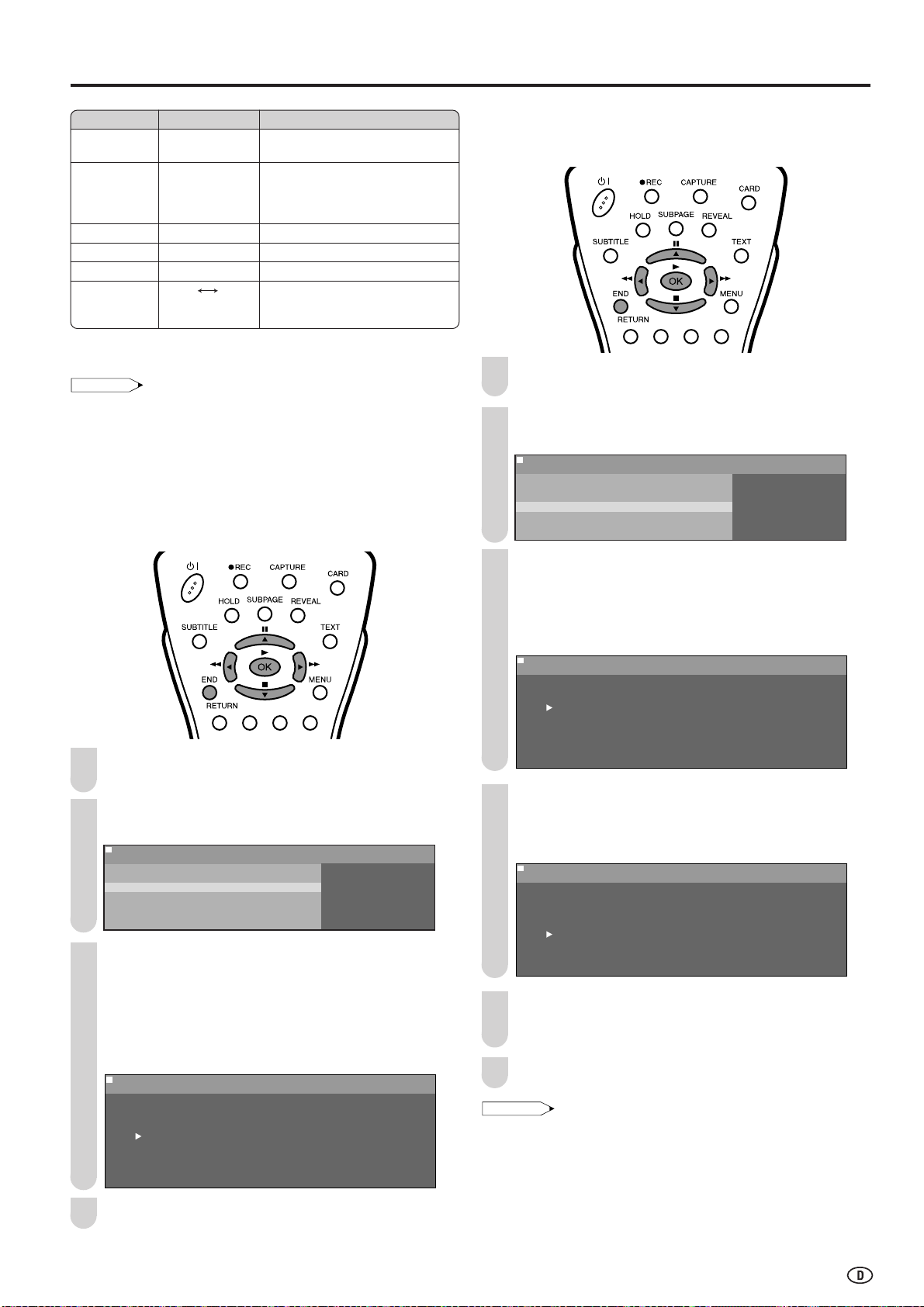
19
Nützliche Funktionen (Fortsetzung)
* Der Eintrag “Auto” in “Tonsystem” steht nur zur Verfügung, wenn das
“Farbsystem” auf “Auto” eingestellt ist.
HINWEIS
• Abhängig von den Einstellungen in dem Farbsystem der Kanäle
kann das Umschalten zwischen den Kanälen langsam ausgeführt
werden. Falls Sie eine schnellere Kanalumschaltung wünschen,
schalten Sie „Auto“ in „Farbsystem“ auf das aktuelle
Empfangssystem (PAL oder SECAM).
[3] Sortieren
Die Programmpositionen für individuelle Programme
können frei geändert werden.
Führen Sie die Schritte 1 bis 3 in [1] Automatische
Suche
aus, um die „Programme“-Anzeige zu erhalten.
Drücken Sie '/", um „Sortieren“ zu wählen, und
drücken Sie OK.
MenMenü[Einst. Programme
]
Sortieren
Automatische Suche
Manuelle Einstellung
Sortieren
Programmbereich lö schen
Name eingeben/ä ndern
Drücken Sie '/"/\/|, um das gewünschte Programm
zu wählen, und drücken Sie OK zum Sortieren.
• Wenn OK gedrückt wird, so wird der Bewegungsmodus
aktiviert. Drücken Sie '/"/\/|, um das gegenwärtig
gewählte Programm zur gewünschten Position zu bewegen.
Das markierte Programm wird gegen das Programm an der
gewählten Programmposition ausgetauscht. Drücken Sie
OK, um den Bewegungsmodus zu verlassen.
MenMenü[Einst. Programme
]
Sortieren
8 E 9 16 E54
1 S 6 9 E1 17 E56
2 S 8 1 E11 18 E57
3 S1 11 E36 19
4 S11 12 E37 2
5 E 3 13 E38 21
6 E 5 14 E5 22
7 E 6 15 E53 23
0
0
0
0
0
0
0
0
0
0
0
0
Drücken Sie END, um diese Anzeige zu verlassen.
[4] Programmbereich löschen
Individuelle Programme oder Programme in einem
geschlossenen Bereich können gelöscht werden.
Führen Sie die Schritte 1 bis 3 in [1] Automatische
Suchen aus, um die „Programme“-Anzeige zu erhalten.
Drücken Sie '/", um „Programmbereich löschen“ zu
wählen, und drücken Sie OK.
MenMenü[Einst. Programme
]
Programmbereich lö schen
Automatische Suche
Manuelle Einstellung
Sortieren
Programmbereich lö schen
Name eingeben/ä ndern
Drücken Sie '/"/\/|, um das zu löschende
Programm zu wählen, und drücken Sie OK. Das
gewählte Programm wird gelb angezeigt.
• Wenn Sie aufeinanderfolgende Programme löschen wollen,
wählen sie das Programm am Anfang des gewünschten
Bereiches.
MenMenü[Einst. Programme
]
Programmbereich lö schen
8 E 9 16 E54
1 S 6 9 E1 17 E56
2 S 8 1 E11 18 E57
3 S1 11 E36 19
4 S11 12 E37 2
5 E 3 13 E38 21
6 E 5 14 E5 22
7 E 6 15 E53 23
0
0
0
0
0
0
0
0
0
0
0
0
Wenn Sie aufeinanderfolgende Programme löschen, so
drücken Sie '/"/\/|, um das Programm am Ende
des gewünschten Bereiches zu wählen. Die gewählten
Programme werden gelb angezeigt.
MenMenü[Einst. Programme
]
Programmbereich lö schen
8 E 9 16 E54
1 S 6 9 E1 17 E56
2 S 8 1 E11 18 E57
3 S1 11 E36 19
4 S11 12 E37 2
5 E 3 13 E38 21
6 E 5 14 E5 22
7 E 6 15 E53 23
0
0
0
0
0
0
0
0
0
0
0
0
Drücken Sie OK, um das gewählte Programm bzw. die
gewählten Programme zu löschen. Alle folgenden
Programme werden nach oben bewegt.
Drücken Sie END, um diese Anzeige zu verlassen.
HINWEIS
• Das Programm kann nicht gelöscht werden, wenn „Wecktimer“
oder „Timer-Aufn.“ auf „Ein“ gestellt ist.
2
3
Einstellungspunkt
Kanal
Frequenz
Name
Farbsystem
Tonsystem
Überspringen
Wahl/Wertbereich
0–199
044 – 859 (MHz)
A – Z, +, -, ., !, /, 0 – 9
Auto, PAL, SECAM
B/G, I, D/K, L, L’, Auto*
Ein Aus
Beschreibung
Die Kanal wechselt auf den
höheren oder unteren Kanal.
Die Frequenzen, die empfangen
werden können, hängen von der
Fernsehnorm, dem Installationsort
und dem Bereich ab.
Programmname (bis zu 5 Zeichen)
Farbnorm
TV-Norm
Die Kanalnummern mit einer
„(•)(ROT)“ Markierung an der
linken Seite werden übersprungen.
4
1
4
5
6
1
2
3
Page 22

20
Nützliche Funktionen (Fortsetzung)
Verwendung der Programmübersicht
Die Programmübersicht zeigt eine Liste der Programme, die
empfangen werden können. Sie sind den Kanälen 0 bis 199
zugeordnet. Das gegenwärtig gewählte Programm wird gelb
angezeigt, und Programme mit Kindersperre werden rot
angezeigt.
Zur Wahl des gewünschten Programms
Drücken Sie OK, um die Programmübersicht
anzuzeigen.
Drücken Sie '/"/\/|, um das gewünschte Programm
zu wählen.
• Drücken Sie zur Anzeige der nächsten oder der
vorhergehenden Liste der Programmübersicht '/" wenn
sich der Cursor am Programm rechts unten bzw. links oben
befindet, oder drücken Sie \/|, wenn sich der Cursor an
einem Programm in der linken oder der rechten Spalte
befindet.
Programmü bersicht
8 E 9 16 E54
1 S 6 9 E1 17 E56
2 S 8 1 E11 18 E57
3 S1 11 E36 19
4 S11 12 E37 2
5 E 3 13 E38 21
6 E 5 14 E5 22
7 E 6 15 E53 23
0
0
0
0
0
0
0
0
0
0
0
0
Drücken Sie OK, um das gewählte Programm
anzuzeigen.
Drücken Sie END, um diese Anzeige zu verlassen.
[5] Name eingeben/ändern
Der Name eines individuellen Programms kann
eingegeben oder geändert werden.
Führen Sie die Schritte 1 bis 3 in [1] Automatische
Suche
aus, um die „Programme“-Anzeige zu erhalten.
Drücken Sie '/", um „Name eingeben/ändern“ zu
wählen, und drücken Sie OK.
MenMenü[Einst. Programme
]
Name eingeben/ä ndern
Automatische Suche
Manuelle Einstellung
Sortieren
Programmbereich lö schen
Name eingeben/ä ndern
Drücken Sie '/"/\/|, um das gewünschte Programm
zu wählen, und drücken Sie OK.
• Das Zeichen an der Eingabeposition blinkt.
MenMenü[Einst. Programme
]
Name eingeben/ä ndern
8 E 9 16 E54
1 6 9 E1 17 E56
2 S 8 1 E11 18 E57
3 S1 11 E36 19
4 S11 12 E37 2
5 E 3 13 E38 21
6 E 5 14 E5 22
7 E 6 15 E53 23
0
0
0
0
0
0
0
0
0
0
0
0
Drücken Sie \/|, um die Eingabeposition zu wählen,
und drücken Sie '/", um das gewünschte Zeichen zu
wählen.
MenMenü[Einst. Programme
]
Name eingeben/ä ndern
8 E 9 16 E54
1 SA6 9 E1 17 E56
2 S 8 1 E11 18 E57
3 S1 11 E36 19
4 S11 12 E37 2
5 E 3 13 E38 21
6 E 5 14 E5 22
7 E 6 15 E53 23
0
0
0
0
0
0
0
0
0
0
0
Drücken Sie OK, um den eingegebenen Namen zu
akzeptieren, und drücken Sie END, um den Bildschirm
zu verlassen.
2
1
1
3
5
4
3
4
2
Page 23

21
Nützliche Funktionen (Fortsetzung)
1
Uhr-Einstellung
Die Timerfunktion, welche die Stromversorgung zum
spezifizierten Zeitpunkt einschaltet, arbeitet nicht, wenn nicht
die Uhr eingestellt wurde. Stellen Sie daher immer zuerst die
Uhr ein.
Drücken Sie MENU, um die Menüanzeige zu erhalten.
Drücken Sie \/|, um „Einst.“ zu wählen.
Drücken Sie '/", um „Uhr-Einstellung“ zu wählen, und
drücken Sie OK.
Menü[Einst. Uhr-Einstellung
]
Programme
Erstinbetriebnahme
Rotieren
A V -Anschlü sse
Uhr-Einstellung
Sprache
Demo-Funktion
Einst.
Drücken Sie \/|, um Tag/Monat/Wochentag, Jahr oder
Zeit zu wählen. Drücken Sie '/", um die Einstellung
durchzuführen.
0
0
0
0
0
0
MenMenü [Einst. Uhr-Einstellung]
Einstellung anpassen
15/12 Mi. 2 4 12: :
Drücken Sie END, um diese Anzeige zu verlassen.
HINWEIS
• Die Zeiteinstellung wird über die Informationen der TeletextSendung auf die neueste Zeit aktualisiert.
• Wenn eine andere als eine Teletext-Sendung empfangen wird,
wird die Zeit möglicherweise falsch angezeigt. Lassen Sie daher
bei Timer-Aufnahme besondere Vorsicht walten.
■ Sicherung
Die Uhrfunktion wird für etwa 10 Minuten aufrechterhalten,
wenn der Adapter aufgrund von Stromausfall
ausgeschaltet oder wenn das LCD-Fernsehgerät bewegt
wurde. (Da etwa 30 Minuten für das Aufladen der
Sicherungsstromversorgung erforderlich sind, kann die
Uhrfunktion vielleicht nicht aufrechterhalten werden, wenn
die Ladedauer extrem kurz ist.)
Funktionen
Eine Reihe von Funktionen können vom Anwender eingestellt
werden.
Drücken Sie MENU, um die Menüanzeige zu erhalten.
Drücken Sie \/|, um „Funktionen“ zu wählen.
Drücken Sie '/", um den gewünschten
Einstellungspunkt zu wählen, drücken Sie OK.
Menü[Funktionen
]
Hintergr.-Bel.
T imer Funktionen
Abschaltautomatik
Einblendungen
Kindersicherung
Funktionen
Drücken Sie \/|, um die Einstellung durchzuführen. (Ohne
Punkte „Timer Funktionen“, „Einblendungen“ und
„Kindersicherung“.)
Drücken Sie END, um diese Anzeige zu verlassen.
* Die Einstellung „Hintergr.-Bel.“ kann auf Tastendruck unter Verwendung
der Fernbedienung direkt geändert werden (siehe unten).
Direkte Einstellung der Hintergrundbeleuchtung
Sie können die Einstellungen für Helligkeit und Rotiert direkt umschalten.
Drücken Sie BACKLIGHT, um den Menüpunkt
Hintergrundbeleuchtung zu erhalten.
Mit jedem Drücken Sie BACKLIGHT, wird der Modus wie folgt
umgeschaltet. Sie können den gewünschten Modus wählen.
Hintergr.-Bel.:Hell
Hintergr.-Bel.:Mittel
Hintergr.-Bel.:Auto(OPC)
Hintergr.-Bel.:Dunkel
HINWEIS
• Die Hintergrundbeleuchtungsanzeige verschwindet automatisch nach
4 Sekunden.
• Für Einzelheiten über jede Helligkeitseinstellung siehe die obige
Tabelle.
• Bei der Einstellung “Auto (OPC)” stellen Sie sicher, dass kein
Hindernis den OPC-Sensorfenster abdeckt, wodurch das Feststellen
der Umgebungsbeleuchtung beeinträchtigt werden könnte.
Gewählt Punkt
Hintergr.-Bel.*
Abschaltauto
(Nur TV Modus)
Einstellbarer Eintrag/Bereich
[Mittel]
Helligkeit 60% → Geeignet für die
Betrachtung an gut beleuchteten Orten.
Spart Energie.
[Dunkel] Helligkeit 20% → Ausreichende
Helligkeit für die Betrachtung an dunklen Orten.
[Auto (OPC)] Die Bildschirmhelligkeit wird
gemäß Umgebungsbeleuchtung in dem Raum
eingestellt, um die Leistungsaufnahme zu
vermindern.
[Ein] Die Stromversorgung des LCDFernsehgerätes wird ausgeschaltet, wenn
für 5 Minuten kein Signal vorhanden ist.
Werkseinstellung
[Hell] Maximale
Helligkeit
[Aus] Dieses
Merkmal ist
deaktiviert.
1
3
4
5
2
1
3
4
5
2
2
Page 24

22
Nützliche Funktionen (Fortsetzung)
Timer Funktion
Drücken Sie MENU, um die Menüanzeige zu erhalten.
• Die Menüanzeige der Zeitdienste kann durch Drücken von
Gelb direkt erhalten werden.
Drücken Sie \/|, um „Funktionen“ zu wählen.
Drücken Sie '/" „Timer Funktionen“ zu wählen, und
drücken Sie OK.
Menü[Funktionen T imer Funktionen
]
Hintergr.-Bel.
T imer Funktionen
Abschaltautomatik
Einblendungen
Kindersicherung
Funktionen
Drücken Sie '/", um den gewünschten Eintrag zu
wählen, und drücken Sie danach OK. (Siehe
nachfolgende Tabelle.)
MenMenü[Funktionen T imer Funktionen
]
Abschalt Einstellung anpassen
W eckton
W ecktimer
Uhrzeit
Einstellen
HH:MM Aus
Drücken Sie \/|, um die Einstellung durchzuführen.
Geben Sie die gewünschte Zeit über die Kanalwahl
oder '/" ein.
Drücken Sie END, um diese Anzeige zu verlassen.
* Stellen Sie unbedingt die Uhr mit „Uhr-Einstellung“ in „Einst.“ ein, bevor
Sie „Abschalt“, „Weckton Einst.“ oder „Wecktimer“ einstellen.
HINWEIS
• Falls verfügbar, wird die Uhrzeit anhand der Teletext-Sendung
automatisch eingestellt/korrigiert.
• Die Einstellungen für die Timer-Programmierung werden
freigegeben, wenn die Stromausfalldauer die Sicherungsdauer
übersteigt. (Siehe Seite 21.)
Bildeinblendungen
Sie können verschiedene Einstellungen für die Anzeige auf
dem Bildschirm einstellen.
Führen Sie die Schritte 1 und 2 in Funktionen aus, um
die „Funktionen“-Anzeige zu erhalten.
Drücken Sie '/", um „Einblendungen“ zu wählen, und
drücken Sie OK, um die Anzeige „Einblendungen“ zu
erhalten.
Menü[Funktionen Einblendungen
]
Hintergr.-Bel.
T imer Funktionen
Abschaltautomatik
Einblendungen
Kindersicherung
Funktionen
Drücken Sie '/", um den gewünschten
Einstellungspunkt zu wählen. (Siehe nachfolgende
Tabelle.)
MenMenü[Funktionen Einblendungen
]
Einstellung anpassen
Einblendposition unten
Tonkennung ja
Uhrzeit nein
Karte ja
Weckzeit nein
Ausschaltzeit nein
Einschaltzeit nein
Drücken Sie \/|, um die Einstellung durchzuführen.
Drücken Sie END, um diese Anzeige zu verlassen.
HINWEIS
• Der Bildschirmdialog verschwindet automatisch nach 30 Sekunden.
• Verwenden Sie zur Aktivierung des Bildschirmdialogs die Taste
Zyan.
• Die Statusanzeige ändert mit jedem Drücken von Zyan.
1
4
5
6
1
2
4
5
Einstellungspunkt
Einblendposition
Tonkennung
Uhrzeit
Karte
Weckzeit
Ausschaltzeit
Einschaltzeit
Beschreibung
Zur Wahl der Anzeigeposition für
die Bildschirmdialog.
Um zu wählen, ob die
Tonkennung angezeigt werden
soll oder nicht, wenn ein Kanal
gewählt wurde.
Zur Auswahl der Informationen,
die durch die Bildschirmdialog
angezeigt werden sollen.
Wahl
unten oben
nein ja
nein ja
nein ja
nein ja
nein ja
nein ja
3
2
1
Einstellungspunkt
Abschalt*
Weckton*
Wecktimer*
Beschreibung
Das LCD-Fernsehgerät wird täglich
automatisch zur festgelegten Zeit
ausgeschaltet.
Der Weckton ertönt täglich zur
festgelegten Zeit.
Das LCD-Fernsehgerät wird täglich
automatisch zur festgelegten Zeit,
mit dem festgelegten Kanal und der
festgelegten Lautstärke
eingeschaltet.
Eingabewert/Wahl
HH:MM
Aus
Ein
HH:MM
Vol.
Aus
Ein
HH:MM
Kanal
Vol.
Aus
Ein
3
Page 25

23
Nützliche Funktionen (Fortsetzung)
Kindersicherung
Wichtig:
•
Siehe WICHTIGER HINWEIS ZUR AUFHEBUNG DER
KINDERSICHERUNG auf Seite 63.
Die Kindersicherungsfunktion blockiert die Wiedergabe eines
Kanals, für den die Kindersicherung aktiviert worden ist.
Zur Verwendung der Kindersicherungsfunktion müssen Sie
zuerst Ihre persönliche Geheimnummer definieren.
[1] Definieren einer Geheimnummer
Führen Sie die Schritte 1 und 2 in Funktionen aus, um
die „Funktionen“-Anzeige zu erhalten.
Drücken Sie '/", um „Kindersicherung“ zu wählen,
und drücken Sie OK, um die Anzeige für die
Geheimnummer-Eingabe zu erhalten.
Menü[Funktionen Kindersicherung
]
Hintergr.-Bel.
T imer Funktionen
Abschaltautomatik
Einblendungen
Kindersicherung
Funktionen
Geben Sie die gewünschte vierstellige Geheimnummer
(z.B. 1234) mit Kanalwahl ein, und drücken Sie OK.
MenMenü[Funktionen Kindersicherung
]
Bitte legen Sie Ihre
persö nliche
Geheimnummer fest.
1234
D
• Notieren Sie sich Ihre Geheimnummer, bevor Sie OK drücken.
• Die Geheimnummer wird nicht eingestellt, wenn MENU oder END
gedrückt wird, bevor die vierte Stelle eingegeben worden ist.
Drücken Sie OK, um die eingegebene Geheimnummer
zu akzeptieren.
[2] Ändern/Annullieren einer Geheimnummer
■ Geheimnummer ändern
Führen Sie die Schritte 1 und 2 in [1] Definieren einer
Geheimnummer durch, um das Geheimnummer-
Eingabemenü anzuzeigen.
Geben Sie Ihre vierstellige Geheimnummer (z.B. 1234)
mit Kanalwahl ein.
MenMenü[Funktionen Kindersicherung
]
Bitte geben Sie Ihre
persö nliche
Geheimnummer ein:
????
• Wenn die korrekte Geheimnummer eingegeben wurde,
erscheint die Anzeige „Kindersicherung“.
D
• Die eingegebenen Ziffern werden versteckt als ???? angezeigt.
• Wenn die Geheimnummer falsch eingegeben worden ist, wird
„Falsche Geheimnummer!“ angezeigt.
Drücken Sie '/", um „Geheimnummer ändern“ zu
wählen, und drücken Sie OK. Die derzeit verwendete
Geheimnummer erscheint.
Geben Sie die neue vierstellige Geheimnummer (z.B.
5678) mit Kanalwahl ein.
Men
Men
ü[Funktionen Kindersicherung
]
Geheimnummer ä ndern
Bitte geben Sie Ihre
persö nliche
Geheimnummer ein:
5678
Drücken Sie END, um diese Anzeige zu verlassen.
■ Rücksetzen der Geheimnummer
● Im obigen Schritt 3 drücken Sie '/", um „Geheimnummer
löschen“ zu wählen, und drücken Sie OK. Drücken Sie \/|, um
„ja“ zu wählen, und drücken Sie OK.
Men
Men
ü[Funktionen Kindersicherung
]
Geheimnummer lö schen
Option wä hlen
ja nein
1
3
5
2
4
2
4
1
3
Page 26

24
Nützliche Funktionen (Fortsetzung)
D
• Wenn die gegenwärtige Uhrzeit innerhalb der Zeitgrenze liegt, wird
die Kindersicherung sofort aktiviert, nachdem das LCDFernsehgerät in Bereitschaftszustand gebracht und wieder
eingeschaltet worden ist. Wenn es z.B. 9:00 Uhr ist und die
Zeitgrenze von 22:00 Uhr bis 14:00 Uhr festgelegt worden ist, ist
die Kindersicherung von 9:00 Uhr bis 14:00 wirksam.
Warnung:
• Der Timer bezieht sich auf die mit dem Teletext empfangenen
Uhrzeitdaten. Bitte beachten Sie, dass die Kindersicherung ggf.
nicht wie vorgesehen aktiv wird, wenn der Teletext aus einer
anderen Zeitzone empfangen wird. Für Einzelheiten siehe Seite
29.
■ Zum Einstellen einer Kindersicherung für Programme
ohne eine Zeitgrenze
Führen Sie die Schritte 1 und 2 in [2] Ändern/
Annullieren einer Geheimnummer
aus, um die
„Kindersicherung“-Anzeige zu erhalten.
Drücken Sie '/", um „Für einzelne Programme“ zu
wählen, und drücken Sie dann OK, um das Menü „Für
einzelne Programme“ anzuzeigen.
MenMenü[Funktionen Kindersicherung
]
Fü r einzelne Programme
F ü r alle Programme
F ü r einzelne Programme
Geheimnummer ä ndern
Geheimnummer lö schen
Drücken Sie '/"/\/|, um das gewünschte Programm
zu wählen.
Drücken Sie OK, um das Programm zu sperren. Das
gesperrte Programm wird rot angezeigt.
MenMenü[Funktionen Kindersicherung
]
Fü r einzelne Programme
8 E 9 16 E54
1 S 6 9 E1 17 E56
2 S 8 1 E11 18 E57
3 S1 11 E36 19
4 S11 12 E37 2
5 E 3 13 E38 21
6 E 5 14 E5 22
7 E 6 15 E53 23
0
0
0
0
0
0
0
0
0
0
0
0
D
• Wählen Sie zur Freigabe das Programm und drücken Sie OK.
• Die Kindersicherung bleibt aktiv, bis sie aufgehoben wird.
Drücken Sie END, um diese Anzeige zu verlassen.
D
• Wenn eine Kindersicherung aktiviert ist, wird „Nicht bedienbar“
angezeigt, sobald Sie die Einträge „Programme“ und
„Erstinbetriebnahme“ wählen.
[3] Einstellen der Kindersicherung
Es gibt vier verschiedene Arten zum Aktivieren der
Kindersicherung:
1. Sofortige allgemeine Kindersicherung für alle Programme
2. Allgemeine Kindersicherung für alle Programme mit
täglicher Zeitbegrenzung
3. Allgemeine Kindersicherung für alle Programme mit
einzelner Zeitbegrenzung
4. Kindersicherung mit Wahl der Programmposition,
ohne Zeitbegrenzung
Die Kindersicherung wird nur wirksam, nachdem das
LCD-Fernsehgerät auf den Bereitschaftsmodus gebracht
und danach wieder eingeschaltet wurde.
■ Für Einstellung der Kindersicherung für alle
Programme mit einer Zeitbegrenzung
Führen Sie die Schritte 1 und 2 in [2] Ändern/
Annullieren einer Geheimnummer aus, um die
„Kindersicherung“-Anzeige zu erhalten.
Drücken Sie '/", um „Für alle Programme“ zu wählen,
und drücken Sie OK, um das Menü „Für alle
Programme“ anzuzeigen.
Men
Men
ü[Funktionen Kindersicherung
]
Fü r alle Programme
F ü r alle Programme
F ü r einzelne Programme
Geheimnummer ä ndern
Geheimnummer lö schen
Drücken Sie '/", um den gewünschten Punkt zu
wählen. (Siehe nachfolgende Tabelle.)
Men
Men
ü[Funktionen Kindersicherung
]
Fü r alle Programme
Einstellung anpassen
Ab jetzt ja
Tä glich < : - : >
Einmalig < : - : >
Mit \/| die gewünschte Einstellung wählen, falls erforderlich,
und die Zahlen mit den Kanalwahltasten eingeben.
Drücken Sie END, um diese Anzeige zu verlassen.
Einstellungspunkt
Ab jetzt
Täglich
Einmalig
Beschreibung
Wählen Sie „ja“, um die
Kindersicherung sofort zu aktivieren
(nach Aus- und Einschalten des LCDFernsehgerätes). Die Kindersicherung
bleibt wirksam, bis „nein“ gewählt wird.
Geben Sie die Anfangs- und die
Endzeit für eine täglich wiederkehrende
Kindersicherung ein. Die
Kindersicherung wird täglich aktiviert,
wenn nicht „nein“ gewählt wird.
Geben Sie die Anfangs- und die
Endzeit für eine einmalige
Kindersicherung ein. Die Dauer kann
bis zu 24 Stunden betragen.
Wahl/Eingabewert
nein ja
nein
HH:MM-HH:MM
nein
HH:MM-HH:MM
5
4
4
5
3
1
2
3
2
1
Page 27

25
Nützliche Funktionen (Fortsetzung)
[4] Zeitweiliges Aufheben der Kindersicherung
Sie können ein Programm, für das die Kindersicherung
eingeschaltet ist, sehen, indem Sie die Einstellung für die
Kindersicherung zeitweilig aufheben. Führen Sie das
folgende Verfahren durch, um Ihre Geheimnummer
einzugeben und die Kindersicherung aufzuheben, wenn
Sie dazu aufgefordert werden.
● Wenn die Aufforderung zur Eingabe der Geheimnummer
erscheint, geben Sie Ihre Geheimnummer mit den
Kanalwahltasten ein. Die normale Anzeige erscheint,
wenn Sie die richtige Geheimnummer eingegeben haben.
MenMenü[Funktionen Kindersicherung
]
Bitte geben Sie Ihre
persö nliche
Geheimnummer ein:
????
D
• Wenn die Geheimnummer falsch eingegeben worden ist, wird
„Falsche Geheimnummer!“ angezeigt.
Rotieren
Sie können die Ausrichtung des Bildes einstellen.
Drücken Sie MENU, um die Menüanzeige zu erhalten.
Drücken Sie \/|, um „Einst.“ zu wählen.
Drücken Sie '/", um „Rotieren“ zu wählen, und
drücken Sie OK.
Menü[Einst. Rotieren
]
Programme
Erstinbetriebnahme
Rotieren
A V -Anschlü sse
Uhr-Einstellung
Sprache
Demo-Funktion
Einst.
Drücken Sie '/", um den gewünschten
Einstellungspunkt zu wählen, drücken Sie OK.
MenMenü[Einst. Rotieren
]
Option wä hlen
Normal
Gespiegelt
Rotieren
Umkehrbild
Drücken Sie END, um diese Anzeige zu verlassen.
Direkteinstellung von Rotieren
Drücken Sie ROTATE, um die Drehungsanzeige zu erhalten.
Mit jedem Drücken von ROTATE wird der Modus wie folgt
geändert. Sie können den gewünschten Modus wählen.
D
• Die Drehungsanzeige verschwindet automatisch nach 4 Sekunden.
• Rotieren wurde im Werk auf „Normal“ eingestellt.
• Falls Sie „Gespiegelt“ oder „Umkehrbild“ wählen, ändert auch die
Tonrichtung.
[Umkehrbild]: Für die
Anzeige von
umgekehrten Bildern für
spezielle Verwendung.
[Rotieren]: Für die
Anzeige von gedrehten
Bildern für spezielle
Verwendungen.
[Gespiegelt]: Für die
Anzeige von
Spiegelbildern für
spezielle Verwendung.
[Normal]: Normale
Bildausrichtung.
Rotieren: umkehrbild
Rotieren: normal
Rotieren: gespiegelt
Rotieren: rotieren
1
3
5
1
2
4
2
Page 28
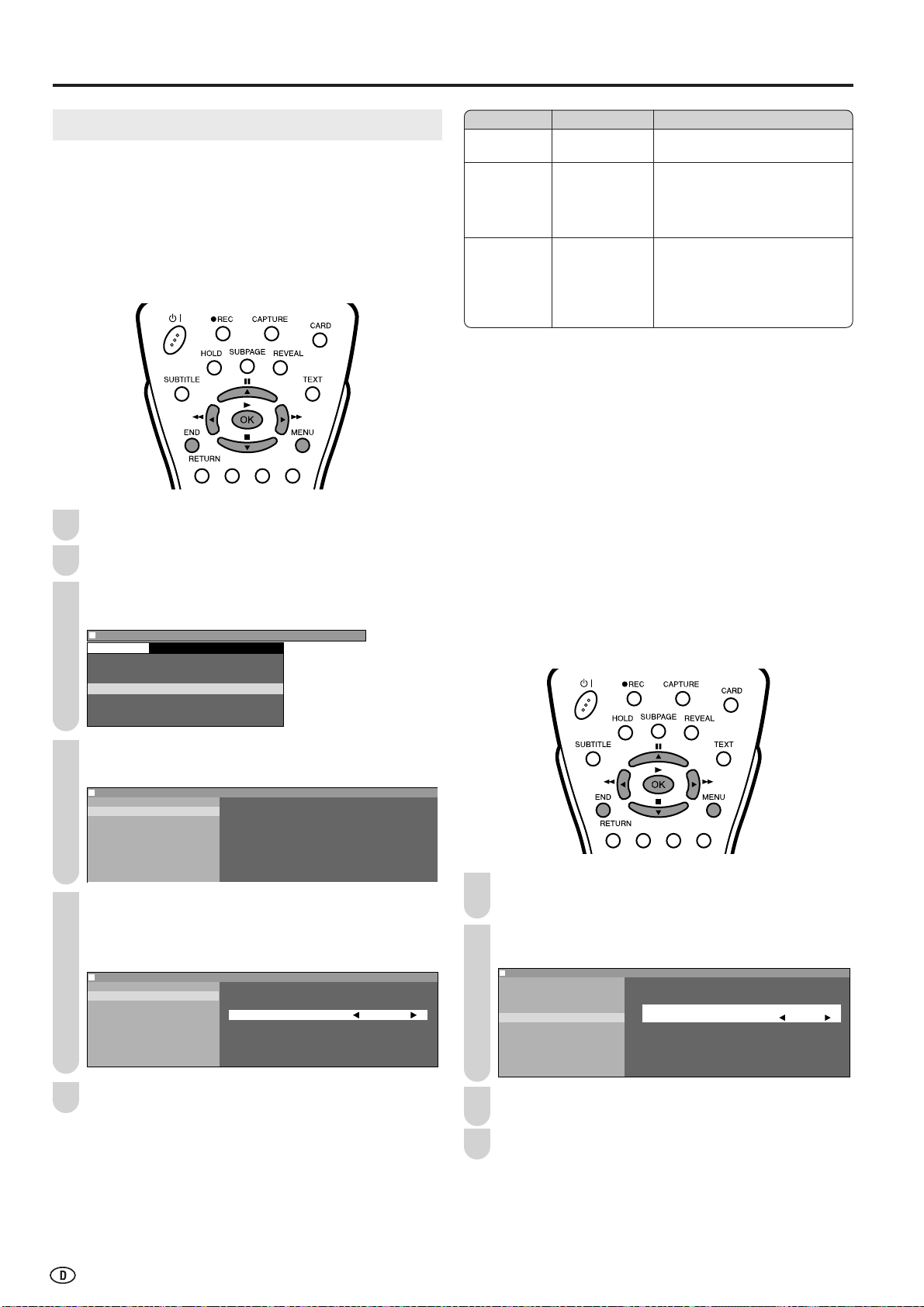
26
Nützliche Funktionen (Fortsetzung)
* „Signaltyp“ ist nur sichtbar, wenn AV1 gewählt ist.
D
•
Falls kein (Farb-) Bild angezeigt wird, versuchen Sie ein Umschalten
auf den anderen Signaltyp.
•
Abhängig von der Kompatibilität mit den verschiedenen Arten von
Ausrüstungen kann es zu Parallelogrammverzeichnungen des
Bildes kommen. In diesem Fall wählen Sie den „AFC“-Modus
(Automatic Frequency Control = Automatische Frequenzregelung),
der das Bild verbessert.
•
Das Umschalten zwischen den AV-Eingangssignalen kann langsam
ausgeführt werden, abhängig von den Einstellungen im
„Farbsystem“. Falls Sie schnelleres Umschalten wünschen, schalten
Sie „Auto“ im „Farbsystem“ auf das für den Empfang verwendete
aktuelle Farbsystem um.
[2] Für Programme
• Für die Programmpositionen 1 bis 199 sind AVSteuerspannung und RGB-Signal wählbar.
• Wenn ein Videogerät an die AV1-Buchse
angeschlossen wird, müssen Sie die DecoderProgrammeinstellung einstellen.
Führen Sie die Schritte 1 bis 3 in [1] AV1/AV2 aus, um
die „AV-Anschlüsse“-Anzeige zu erhalten.
Drücken Sie '/", um „Für Programme“ zu wählen,
und drücken Sie OK.
Men
Men
ü [Einst. A V -Anschlü sse]
A V1 Einstellung anpassen
A V2(Y/C)
A V2(FBAS) A V -Schaltspannung
F ü r Programme nein
RGB-Einblendungen
<nein>
Fü r Decoder an A V1
Ton von AV-Buchse 1
<Dec.>
Drücken Sie '/", um „AV-Schaltspannung“ oder
„RGB-Einblendungen“ zu wählen.
Drücken Sie \/|, um „ja“ oder „nein“ zu wählen.
D
• Wenn ein oder beide Punkte auf „ja“ eingestellt sind und ein RGBSignal eingeht, wird das entsprechende Bild für alle
Programmpositionen 1 bis 199 empfangen.
AV-Anschlüsse
Es ist möglich, mit dem Bildschirm „AV-Anschlüsse“
verschiedene Einstellungen für den Anschluss von externen
Geräten manuell einzustellen.
[1] AV1/AV2
Wählen Sie den angemessenen Signaltyp und die
Farbnorm für die Signale von der an AV1 oder AV2
angeschlossenen Videoausrüstung.
Drücken Sie MENU, um die Menüanzeige zu erhalten.
Drücken Sie \/|, um „Einst.“ zu wählen.
Drücken Sie '/", um „AV-Anschlüsse“ zu wählen, und
drücken Sie OK.
Menü[Einst. A V -Anschlü sse
]
Programme
Erstinbetriebnahme
Rotieren
A V -Anschlü sse
Uhr-Einstellung
Sprache
Demo-Funktion
Einst.
Drücken Sie '/", um „AV1“, „AV2 (Y/C)“, oder „AV2
(FBAS)“ zu wählen, und drücken Sie OK.
Men
Men
ü [Einst. A V -Anschlü sse]
A V1 Einstellung anpassen
A V2(Y/C)
A V2(FBAS) Signaltyp Auto
F ü r Programme AFC Modus1
Farbsystem SECAM
Drücken Sie '/", um den gewünschten Eintrag zu
wählen, und drücken Sie \/|, um die Einstellung
auszuführen. (Für Einzelheiten siehe die nachfolgende
Tabelle.)
Men
Men
ü [Einst. A V -Anschlü sse]
A V1 Einstellung anpassen
A V2(Y/C)
A V2(FBAS) Signaltyp Auto
F ü r Programme AFC Modus1
Farbsystem SECAM
Drücken Sie END, um diese Anzeige zu verlassen.
Einstellungspunkt
Signaltyp*
AFC
Farb system
Beschreibung
Zur Wahl des Signaltyps des
externen Gerätes.
Zur Wahl des Frequenzsteuermodus.
Modus1 ist für DVD-Player oder
Decoder geeignet, wogegen Modus2
für Videorecorder oder Camcorder
geeignet ist.
Farbnorm.
Wahl
Auto, FBAS, Y/C
Modus1,
Modus2
Auto, PAL,
SECAM, N358
(NTSC 3,58),
N443 (NTSC
4,43), PAL-M,
PAL-N, PAL60
1
2
3
4
6
3
4
1
5
2
Page 29

27
Nützliche Funktionen (Fortsetzung)
Drücken Sie '/", um „Für Decoder an AV1“ zu
wählen, und drücken Sie OK, um den Bildschirm für
Wahl des Decoder-Programms anzuzeigen.
8 E 9 16 E54
1 S 6 9 E1 17 E56
2 S 8 1 E11 18 E57
3 S1 11 E36 19
4 S11 12 E37 2
5 E 3 13 E38 21
6 E 5 14 E5 22
7 E 6 15 E53 23
0
0
0
0
0
0
0
0
0
0
0
0
Drücken Sie '/"/\/|, um das Programm für den
Decoder zu wählen, und drücken Sie dann OK.
Wiederholen Sie dieses Verfahren, wenn Sie andere
Decoder-Programme bezeichnen wollen.
Drücken sie MENU, um zum Bildschirm „Für
Programme“ zurückzukehren.
Drücken Sie '/", um „Ton von AV-Buchse 1“ zu
wählen, und drücken Sie \/|, um die gewünschte
Tonquelle zu wählen.
Men
Men
ü [Einst. AV-Anschlü sse]
AV1 Einstellung anpassen
AV2(Y/C)
AV2(FBAS) AV-Schaltspannung
F ü r Programme <nein>
RGB-Einblendungen
<nein>
Fü r Decoder an AV1
Ton von A V-Buchse 1
Dec.
Drücken Sie END, um diese Anzeige zu verlassen.
5
9
Sprache
Sie können die Sprache für den Bildschirmdialog aus
Englisch, Deutsch, Französisch, Spanisch, Italienisch,
Holländisch, Schwedisch und Russisch auswählen.
Führen Sie die Schritte 1 und 2 in Rotieren aus, um die
„Einst.“-Anzeige zu erhalten.
Drücken Sie '/", um „Sprache“ zu wählen, und
drücken Sie OK.
Menü[Einst. Sprache]
Programme
Erstinbetriebnahme
Rotieren
A V -Anschlü sse
Uhr-Einstellung
Sprache
Demo-Funktion
Einst.
Drücken Sie '/"/\/|, um die gewünschte Sprache zu
wählen, und drücken Sie OK.
Men
Men
ü [Einst.Spracche]
Option wä hlen
English Italiano
Deutsch Nederlands
Franç ais Svenska
Españ ol Pycck
Drücken Sie END, um diese Anzeige zu verlassen.
1
4
2
8
7
6
3
Page 30

28
Nützliche Funktionen (Fortsetzung)
Wahl der A2-Stereoprgramme
Hier wird der Empfangsmodus für A2-Stereo-Signale
gewählt. Damit Sie auch A2-Stereoprogramme genießen
können, ist dieses LCD-Fernsehgerätes für den Empfang des
A2-Stereo-Systems und von zweisprachig vertonten Bilingual-Programmen geeignet.
Stereo
Das LCD-Fernsehgerät empfängt eine Stereosendung.
•Bei jedem Druck auf die SOUND wird zwischen „Stereo“ und
„Mono“ umgeschaltet.
• Wenn „Mono“ gewählt ist, wird der Fernsehton in Mono
ausgegeben.
Mono
Stereo
Zweikanalton
Das LCD-Fernsehgerät empfängt eine zweisprachige Sendung.
•Bei jedem Druck auf die SOUND ändert sich der Modus wie
folgt:
Mono
Ton 1
Ton 2
Ton 1+2
D
• Wenn etwa 3 Sekunden lang keine Taste gedrückt wird, so wird
die Moduseinstellung automatisch beendet und das LCDFernsehgerät kehrt zum Normalmodus zurück.
• Die Einstellung kann für jede Kanalnummer individuell gewählt
werden.
• Sie können den A2-Stereo-Modus auch deaktivieren, indem Sie
Punkt „Ton Lautsprecher“ im Menü „Ton“ auf „Mono“ einstellen,
das bei Drücken von Grün angezeigt wird (siehe Seite 17).
Wahl von NICAM-Sendungen (Tonnorm
nicht für Deutschland und Österreich)
Diese Funktion ermöglicht die Wahl des Tonempfangsmodus
beim Empfang eines NICAM-I oder NICAM-B/G-Signals.
Damit Sie in den Genuss von NICAM-Sendungen kommen
können, ist dieses LCD-Fernsehgerätes in der Lage,
Sendungen des NICAM-Systems in Stereo, Zweikanalton
und Mono zu empfangen.
Stereo
Das LCD-Fernsehgerät empfängt eine Stereosendung.
•Bei jedem Druck auf die SOUND wird zwischen „Stereo“ und
„Mono“ umgeschaltet.
•Wenn „Mono“ gewählt ist, wird der Fernsehton in Mono
ausgegeben.
Mono
Stereo
Zweikanalton
Das LCD-Fernsehgerät empfängt eine zweisprachige Sendung.
•Bei jedem Druck auf die SOUND ändert sich der Modus wie
folgt:
Ton 1
Ton 2
Ton 1+2
Mono
Mono
Das LCD-Fernsehgerät empfängt eine Mono-Sendung.
•Auch wenn Sie SOUND drücken, ändert der Modus nicht.
Mono
D
• Wenn etwa 3 Sekunden lang keine Taste gedrückt wird, so wird
die Moduseinstellung automatisch beendet und das LCDFernsehgerät kehrt zum Normalmodus zurück.
• Die Einstellung kann individuell für jede Kanalnummer gewählt
werden.
Page 31

29
[1] Ein- und Ausschalten des Teletext-Modus
Wählen Sie einen Fernsehkanal, auf dem ein TeletextProgramm gesendet wird.
Drücken Sie TEXT, um die Teletext-Anzeige zu
erhalten.
TELETEXT
Rot Grün Gelb
Zyan
100
● Drücken Sie TEXT erneut, um den Teletext-Modus
auszuschalten.
[2] Verwendung der TOP-Zeile
Wenn TOP-Teletext gesendet wird, können Sie die TOPZeile, welche die Bedienungsanweisungen enthält, auf
dem Bildschirm anzeigen.
Drücken Sie die farbigen Tasten zur Bedienung der
Teletext-Anzeige.
• Drücken Sie Rot, um die vorhergehende Seite und
Grün, um die folgende Seite anzuzeigen. Gelb und
Zyan funktionieren so wie auf der TOP-Zeile
angezeigt.
D
• Mit Rot erhalten Sie die jeweils vorher angewählte Seite
bis hin zur ersten Seite die nach dem Einschalten des
Teletexts erschien. Direkt nach dem Einschalten von
Teletext hat die rote Taste daher noch keine Funktion.
■ Was ist Teletext?
Teletext ist ein Informationsdienst, der wie eine Zeitschrift
organisiert ist und durch einige Fernsehsender zusätzlich
zu den normalen Fernsehsendungen geboten wird. Ihr
LCD-Fernsehgerät empfängt vom Fernsehsender
gesendete besondere Teletextsignale, verarbeitet die
Information, und zeigt sie graphisch auf dem Bildschirm
an. Die durch Teletext erhältlichen Dienstleistungen
schließen unter anderem Nachrichten, Wettervorhersagen,
Sportinformationen, Aktienkurse, Programmvorschauen
und Untertitel für Gehörbehinderte ein.
■ Teletext-Modus
Teletext wird mit TEXT an der Fernbedienung aktiviert und
auch ausgeschaltet. Das LCD-Fernsehgerät kann im
Teletext-Modus entweder direkt durch Eingabe von
Befehlen mit der Fernbedienung und indirekt über die
Anzeige auf dem Bildschirm (Menü) gesteuert werden.
TELETEXT
100
Rot Grün Gelb
Zyan
■ Bedienungsanweisungen Im Teletext-Modus
• Das FLOF-System für Teletext wird gegenwärtig in
Großbritannien verwendet.
• Das TOP-System für Teletext wird gegenwärtig in
Deutschland verwendet.
• Wenn TOP-Teletext gesendet wird, kann eine
Steuerzeile, die TOP-Zeile, auf dem Bildschirm
angezeigt werden. Die TOP-Zeile bezieht sich auf die
Bedienungsanweisungen im Zusammenhang mit den
farbigen Tasten, wenn TOP-Text gesendet wird bzw.
auf die Bedienungsanweisungen nur für Rot und Grün,
wenn kein TOP-Text gesendet wird.
• Wenn Unterseiten vorhanden sind, kann eine
Steuerzeile mit Bedienungsanweisungen für die
Unterseiten auf Zeile 24 angezeigt werden.
369 SHARP-TEXT
1
2
3
4
5
6
7
8
9
10
11
12
13
14
15
16
17
18
19
20
21
22
23
02:52:21
100 200
2
1
Teletext
1
Page 32
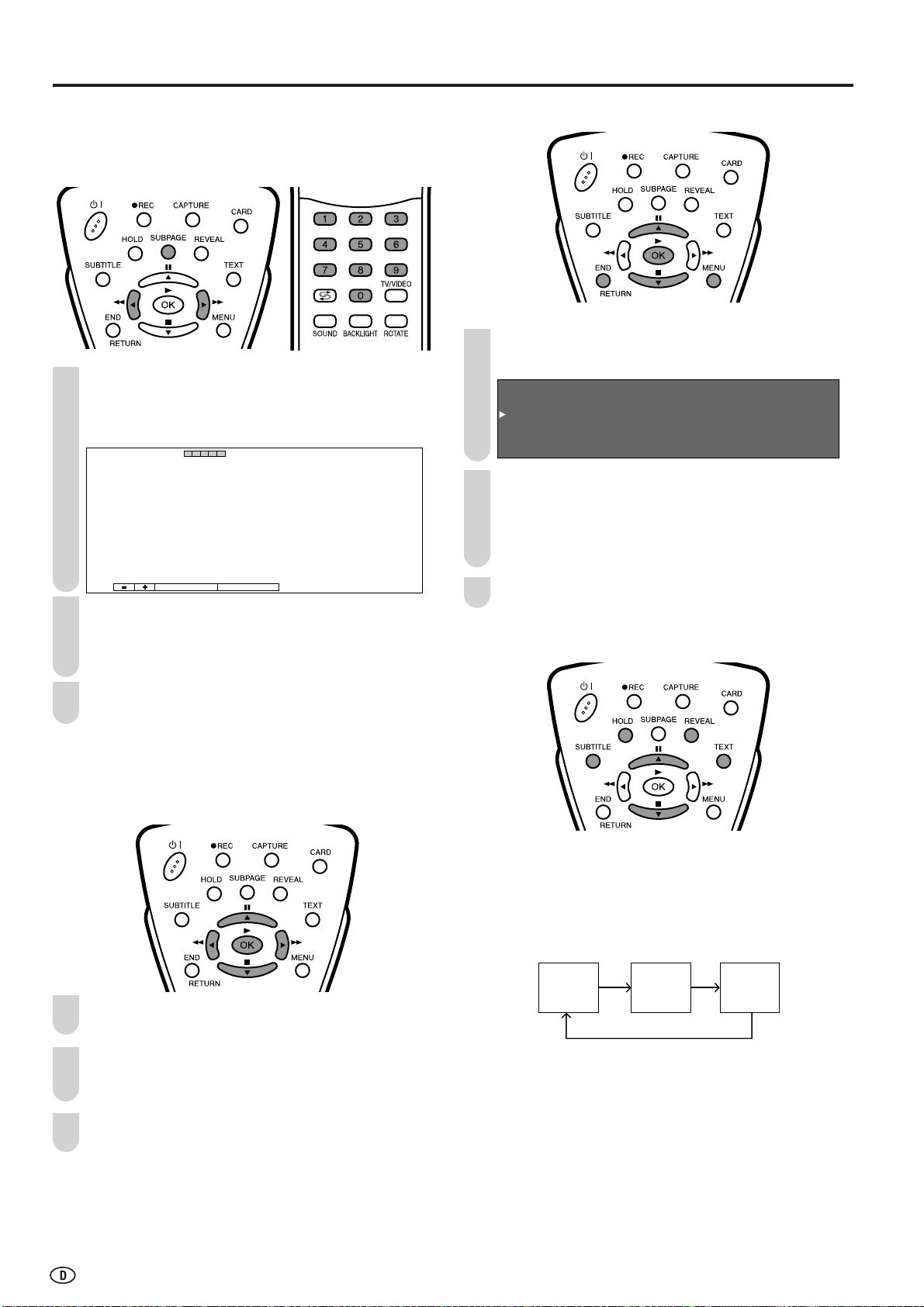
30
Teletext (Fortsetzung)
3
1
[3] Wechsel von Unterseiten
Wenn eine Seite aus mehreren Unterseiten ausgesucht
worden ist, so können Sie eine Steuerzeile anzeigen,
welche die Unterseitennummern enthält.
Drücken Sie SUBPAGE. Die Steuerzeile mit der
Unterseitennummer wird in Zeile 24 angezeigt, und die
Nummer der gegenwärtig gewählten Unterseite wird
blau angezeigt.
369 SHARP-TEXT
1
2
3
4
5
6
7
8
9
10
11
12
13
14
15
16
17
18
19
20
21
22
23
02:52:21
100 200
Drücken Sie
\/|
, um die gewünschte Unterseitennummer
zu wählen. Die gewählte Unterseite wird angezeigt.
•Sie können auch die Kanalwahl verwenden, um die
gewünschte Unterseite zu wählen.
Drücken Sie SUBPAGE, um die Steuerzeile
auszuschalten.
[4] Verwendung der TOP-Tabelle
Wenn TOP-Teletext gesendet wird, können Sie die TOPTabelle mit den gegenwärtigen Programmdaten, falls
vorhanden, anzeigen.
Drücken Sie OK, um die TOP-Tabelle anzuzeigen. Die
Teletextseite wird vorübergehend ausgeschaltet.
Drücken Sie '/", um den gewünschten Punkt zu
wählen. Drücken Sie \/|, um Themen (Spalte 1) oder
Unterthemen (Spalte 2), falls vorhanden, zu wählen.
Drücken Sie OK. Eine dem gewählten Punkt
zugeordnete Seite wird angezeigt.
[5] Verwendung des Teletext-Menüs
Zur Wahl des Zeichensatzes
Drücken Sie MENU, um dem Bildschirm „Zeichensatz“
anzuzeigen.
Zeichensatz
Westeuropa
Osteuropa
Tü rkisch/Griechisch
Kyrillisch
Drücken Sie '/", um den gewünschten
Schriftzeichensatz zu wählen.
• Die Farbe der Buchstaben wechselt auf Gelb. Wenn Sie
einen Zeichensatz wählen, wechseln die Buchstaben durch
das Drücken von OK momentan auf Grau und kehren danach
auf Gelb zurück.
Drücken Sie END, um diese Anzeige zu verlassen.
[6] Nützliche Funktionen für Teletext
● HOLD der Fernbedienung kann zur Beibehaltung der
Teletextseite verwendet werden.
Drücken Sie diese Taste erneut, um den Haltemodus
freizugeben.
● '/" kann zum Zoomen der gegenwärtigen Teletextseite
verwendet werden, wie es nachfolgend dargestellt ist.
ABC
DEF
ABC DEF
* Am Bildschirm wird mit jedem Drücken von '/" der
entsprechende Modus angezeigt.
● SUBTITLE kann verwendet werden, um die Untertitel
schnell zu aktivieren oder deaktivieren.
* Drücken Sie TEXT, um die Untertitel zu deaktivieren.
● REVEAL kann zur Anzeige versteckter Informationen wie
Lösungen von Rätseln und Puzzeln verwendet werden.
Drücken Sie diese Taste erneut, um die Informationen
wieder auszublenden.
3
2
2
1
1
2
3
Page 33

31
■ Wichtige Hinweise zur Verwendung von Speicherkarten
•
SHARP übernimmt keine Verantwortung für fehlerhafte Verwendung des LCD-Fernsehgerätes, für während der Verwendung
auftretende Störungen oder andere Probleme bzw. für Beschädigungen, die auf die Verwendung des LCD-Fernsehgerätes
zurückzuführen sind, ausgenommen Fälle, für welche SHARP gesetzlich verantwortlich ist.
•
Falls Sie oder andere Personen den LCD-Fernsehgerät fehlerhaft verwenden bzw. das LCD-Fernsehgerät durch statische Elektrizität
oder elektrisches Rauschen beeinträchtigt wird, können die aufgezeichneten Daten geändert oder gelöscht werden.
•
Falls Sie eine wichtige Aufnahme planen, führen Sie vorher eine Testaufnahme durch, um sicherzustellen, dass die gewünschte Bildund Tonqualität bei der Aufnahme gewährleistet wird.
•
SHARP übernimmt keine Verantwortung und bietet keine Kompensation, wenn die Bilder oder der Ton aufgrund von Störungen des
LCD-Fernsehgerätes nicht richtig aufgenommen werden können.
■ Kartenmodus-Spezifikationen
* Videodateien und Standbilderdateien, die mit anderen Geräten aufgenommen, gespeichert oder bearbeitet wurden, können vielleicht
nicht richtig wiedergegeben werden.
■ Standardanzahl der aufgenommenen Bilder und Aufnahmedauer
Standbilder
* Die Anzahl der aufnehmbaren Bilder kann in Abhängigkeit von den Empfangsbedingungen des LCD-Fernsehgerätes und/oder dem
Bildinhalt variieren.
Videos auf der Karte
* Die Aufnahmedauer kann in Abhängigkeit von den Empfangsbedingungen des LCD-Fernsehgerätes und/oder dem Bildinhalt variieren.
* Die maximale Datenmenge, die Sie auf einer Speicherkarte aufzeichnen können, beträgt insgesamt 1.024 Bilder einschließlich
Standbilder und Videos auf der Karte.
* Dateien über 4 GB und Dateien über 12 Stunden Aufnahmedauer können nicht aufgenommen und/oder nicht wiedergegeben werden.
Speicherkarte
Aufnehmbare Bilder
Bildgröße
32MB
Ca. 300 Bilder
128MB
Ca. 1.000 Bilder
640 × 480
Speicherkartenkapazität
Aufnahmedauer
Bildgröße
256MB
Ca. 10min.
Ca. 30min.
Ca. 1stdn.
5GB
Ca. 4stdn.
Ca. 10stdn.
Ca. 25stdn.
320 × 240
320 × 240
320 × 240
SP
LP
EP
Aufnahmemodus
Vor der Verwendung von Speicherkarten
Copyright
Anmerkung:
Für Großbritannien
•
Die Aufnahme und Wiedergabe beliebigen Materials erfordert vielleicht das Einverständnis des Urheberrechtinhabers.
Beachten Sie besonders die Bedingungen in dem Copyright Act 1956, dem Dramatic and Musical Performers Protection Act
1958, den Performers Protection Act 1963 und 1972 sowie alle anderen einschlägigen Richtlinien und Gesetze.
Für Europa
•
Audio-visuelles Material kann Urheberrechte umfassen, die ohne Genehmigung des Eigentümers dieser Urheberrechte nicht
aufgenommen werden dürfen.
Siehe die entsprechenden nationalen Gesetze.
Das Duplizieren von Bildern und Musik durch Kopieren und/oder Bearbeiten von Videokassetten und/oder Fernsehprogrammen,
die durch das Copyright geschützt sind, ist nur dann gestattet, wenn die bearbeiteten und kopierten Versionen für die
persönliche Unterhaltung verwendet werden. Mit der Ausnahme, wenn der Anwender persönlich der Inhaber des Urheberrechts
der in Frage stehenden Daten ist bzw. wenn spezifische und schriftliche Genehmigung von dem (den) Inhaber(n) der in Frage
stehenden Daten vorliegt, ist es dem Anwender nicht gestattet, Kopien und/oder Duplikate und/oder bearbeitete Versionen
herzustellen, da dies eine Verletzung des Urheberrechts darstellt, wodurch möglicherweise Anforderungen für Kompensation
des entstandenen Schadens an den Anwender gestellt werden können. Daher sollten Sie die gültigen Gesetze über das Copyright immer einhalten.
Zusätzlich kann die Verwendung von Bilddaten, die dritte Parteien einschließen, ohne deren Genehmigung eine Verletzung der
Privatsphäre dieser dritten Parteien darstellen, so dass Sie diese Art der Verwendung strikt unterlassen müssen.
JPEG (DCF kompatibel)
640 × 480 Punkte
SP/LP...ASF (Video: MPEG-4 kompatibel, Ton: WMA kompatibel)
EP ........ASF (Video: MPEG-4 kompatibel, Ton: G.726 kompatibel)
SP ... Größe: 320 × 240 Punkte, Bilder: ca. 25 Bilder/sek.
LP ... Größe: 320 × 240 Punkte, Bilder: ca. 25 Bilder/sek.
EP ... Größe: 320 × 240 Punkte, Bilder: ca. 12,5 Bilder/sek.
ASF (Video: MPEG-4 kompatibel, Ton: WMA kompatibel)
ASF (Video: MPEG-4 kompatibel, Ton: G.726 kompatibel)
Aufnahme-/Wiedergabedateiformat
Größe des eingefangenen Standbildes
Aufnahmedateiformat
Größe des aufgezeichneten
Videos auf der Karte/Anzahl
der Bilder
Wiedergabedateiformat
Standbild
Video
Page 34

32
■ Sie können Speicherkarten (im Fachhandel erhältlich) für
die Aufnahme und Wiedergabe von Bildern verwenden.
• Bitte verwenden Sie einen geeigneten PC-Kartenadapter
(im Fachhandel erhältlich) für jede Speicherkarte.
•
Die folgenden Speicherkarten können verwendet werden.
(Achten Sie darauf, dass die Bezeichnungen der
Speicherkarten in Abhängigkeit von den Herstellern variieren.)
* Stand: Januar 2004
Die Kapazität des Memory Stick dient nur als Richtlinie und
kann in Abhängigkeit von der Marke unterschiedlich sein.
Marken
SD Memory Card ist ein Warenzeichen.
CompactFlash ist ein Warenzeichen der SanDisk Corporation
aus den Vereinigten Staaten.
MultiMediaCard ist ein Warenzeichen der Infineon
Technologies AG aus Deutschland.
SmartMedia ist ein Warenzeichen der Toshiba Corporation.
Memory Stick ist ein Warenzeichen der Sony Corporation.
•
Für das Lesen der mit Digitalkameras aufgenommenen Bilddateien
müssen Sie den von dem entsprechenden Hersteller empfohlenen PCKartenadapter verwenden. (Die Bezeichnungen der PC-Kartenadapter
variieren in Abhängigkeit von den Herstellern.)
•
Instruktionen für die Verwendung der Digitalkameras oder der PCKartenadapter entnehmen Sie bitte der mit jedem Produkt
mitgelieferten Bedienungsanleitung.
•
Abhängig von der verwendeten Karte oder dem verwendeten Adapter,
ist vielleicht der normale Betrieb nicht möglich.
■
Sie können DCF-kompatible JPEG-Bilder, die mit anderen
Geräten eingefangen wurden, in dem Kartenwiedergabemodus
wiedergeben.
*
DCF (Design rule for Camera File system) ist ein Standard der Japan
Electronics and Information Technology Association (JEITA). Dieser
Standard spezifiziert das Bilddateiformat, das für die Aufnahme mit
einer Digitalkamera verwendet wird.
• Manche mit anderen Geräten aufgezeichnete Videos auf
der Karte können vielleicht nicht richtig wiedergegeben
werden.
*
Abhängig von der verwendeten Karte oder dem verwendeten
Adapter, ist vielleicht der normale Betrieb nicht möglich.
Im Fachhandel erhältliche Speicherkarten
• Bitte verwenden Sie einen geeigneten PC-Kartenadapter
(im Fachhandel erhältlich) für jede Speicherkarte.
Vorbereitung einer Speicherkarte
Setzen Sie eine Speicherkarte (im Fachhandel erhältlich) in
eine PC-Kartenadapter (im Fachhandel erhältlich) ein.
Beispiel:
Einsetzen der SD-Speicherkarte in einen PC-Kartenadapter.
Hinweise zur Verwendung von Speicherkarten und PC-Kartenadaptern
Bitte beachten Sie die folgenden Punkte, wenn Sie Speicherkarten und PC-Kartenadapter verwenden, um Korruption der
Daten oder Fehlbetrieb des LCD-Fernsehgerätes zu vermeiden.
●
Falls Sie andere als die oben aufgeführten Speicherkarten verwenden, kann die Aufnahme oder Wiedergabe nicht gewährleistet werden.
●
Manche PC-Kartenadapter weisen Restriktionen hinsichtlich der Kapazität der Speicherkarte auf. Entnehmen Sie solche Restriktionen
der relevanten Bedienungsanleitung.
●
Manche Bilder, die Sie auf Ihrem PC erstellt, modifiziert oder kopiert haben, können vielleicht nicht wiedergegeben werden.
●
Achten Sie darauf, dass die Speicherkarten oder PC-Kartenadapter nicht abgebogen, fallen gelassen oder Stößen ausgesetzt werden.
●
Halten Sie die Speicherkarten und PC-Kartenadapter entfernt von Hitze, Wasser oder direktem Sonnenlicht.
●
Zerlegen oder modifizieren Sie niemals die Speicherkarten oder PC-Kartenadapter.
●
Einzelheiten über die Verwendung und Aufbewahrung der Speicherkarten oder PC-Kartenadapter entnehmen Sie bitte den
entsprechenden Bedienungsanleitungen.
●
Schalten Sie den LCD-Fernsehgerät niemals während des Speicherkartenbetriebs (z.B. während Wiedergabe, Aufnahme oder Vorführung) aus.
●
Da die aufgezeichneten Daten aufgrund von Fehlbedienung dieses Gerätes, Einfluss von statischer Elektrizität oder elektrischem
Rauschen gelöscht oder geändert werden können, fertigen Sie regelmäßig Sicherungen der Daten an.
●
Sichern Sie unbedingt wichtige Dateien, indem Sie ein anderes Speichermedium wie zum Beispiel einen PC verwenden.
Über die Speicherkarten
Speicherkartenbezeichnung
SD Memory Card
miniSD™ Card
CompactFlash
MultiMediaCard
SmartMedia
Memory Stick
Memory Stick Pro
xD-Picture Card
Micro Drive
PC-Karte HDD
Speicherkapazität
512 MB oder weniger
32 MB oder weniger
2 GB oder weniger
128 MB oder weniger
128 MB oder weniger
128 MB oder weniger
1 GB oder weniger
128 MB oder weniger
2 GB oder weniger
5 GB oder weniger
PC-Kartenadapter
xD-Picture Card
SD Memory Card
miniSDTM-Kartenadapter
MultiMediaCard
SmartMedia
CompactFlash
Memory Stick
PC-Karte HDD
miniSD
TM
Card
Page 35
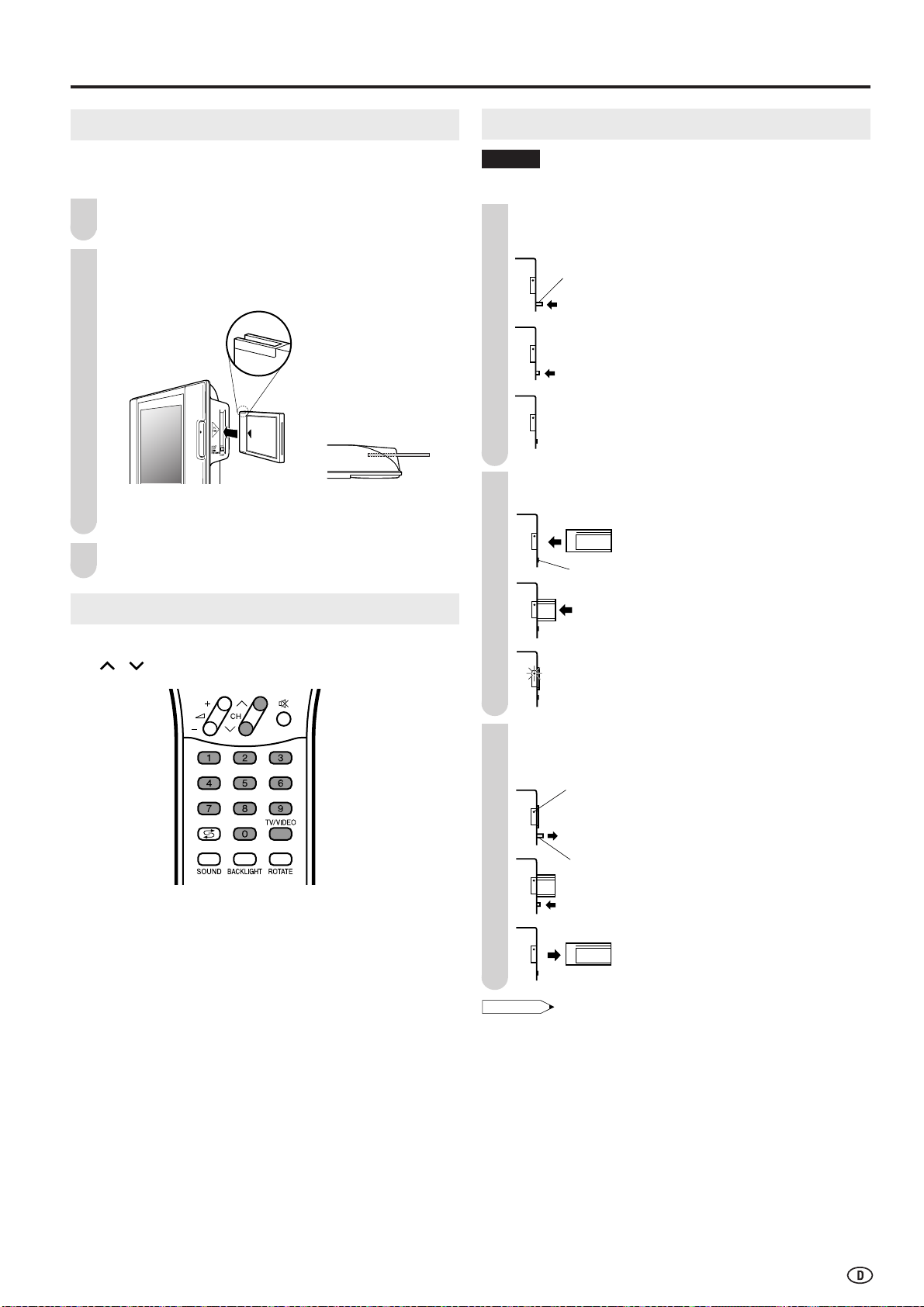
33
3
Laden eines PC-Kartenadapters
Sie müssen eine Speicherkarte in den PC-Kartenadapter
einsetzen, bevor Sie diesen laden (siehe Seite 32).
Achten Sie darauf, dass die Kartenauswerftaste
gedrückt ist.
Setzen Sie eine Speicherkarte langsam in den PCKartenslot des LCD-Fernsehgerätes ein.
* Setzen Sie eine Karte
gerade in den Slot ein.
Die Kartenlampe leuchtet grün.
Umschalten von dem Kartenmodus auf den TV-Modus
Drücken Sie entweder Kanalwahl, TV/VIDEO oder
CH ( )/( ) .
1
2
Einsetzen/Entfernen eines PC-Kartenadapters
Wichtig:
•
Achten Sie darauf, dass kein Fremdmaterial in den PC-Kartenschlitz
eindringt. Anderenfalls kann es zu Defekten kommen.
Stellen Sie sicher, dass sich die Kartenauswurftaste in
der eingerasteten Position befindet.
Kartenauswerftaste
Drücken Sie die Kartenauswurftaste.
Setzen Sie den PC-Kartenadapter ein.
Kartenauswerftaste
PC-Kartenadapter
Die Kartenlampe leuchtet grün auf.
Drücken Sie die Kartenauswerftaste, und entfernen Sie
den PC-Kartenadapter.
Die Kartenauswurftaste wird ausgerastet, wenn Sie
diese drücken.
Der PC-Kartenadapter wird ausgeworfen, wenn Sie
diese Taste erneut drücken.
Kartenauswerftaste
Achten Sie darauf, dass die Kartenlampe auf
grün gewechselt hat.
HINWEIS
• Falls sich die Kartenauswurftaste nicht in der eingerasteten Position
befindet, kann die Karte nicht bedient werden. Bitte verwenden Sie die
Karte nur bei eingerasteter Kartenauswurftaste.
• Wenn Sie den PC-Kartenadapter auswerfen, achten Sie darauf, dass
die Kartenlampe grün leuchtet, bevor Sie den Adapter auswerfen.
• Werfen Sie niemals der PC-Kartenadapter aus, wenn die Kartenlampe
rot leuchtet.
• Wenn viele Dateien vorhanden sind, können für das Lesen etwa 5
Minuten benötigt werden.
1
2
Laden eines PC-Kartenadapters
3
Page 36

34
Wahlmodus
Umschalten auf den Kartenwiedergabemodus
Schaltet den Modus zwischen Video und Standbild um.
Drücken Sie CARD.
• Der vorher eingestellte Modus wird angezeigt. Mit jedem Drücken
dieser Taste wird der Modus wie folgt umgeschaltet.
[Video]
Sie können den Modus auch von der Menüanzeige aus
einstellen.
Drücken Sie MENU, um die Menüanzeige zu erhalten.
Drücken Sie \/|, um „Karte“ zu wählen.
Drücken Sie '/", um „Modus wählen“ zu wählen, und
betätigen Sie danach OK.
Menü[Karte Modus wä hlen
]
Modus wä hlen
V ideo-Konfig.
T imer-Aufn.
Standbild
Formatieren
Karte
Drücken Sie \/|, um den gewünschten Modus zu
wählen, und betätigen Sie danach OK.
MenMenü[Karte Modus wä hlen
]
Option wä hlen
VIDEO Standbild
• Der gewählte Modus wird angezeigt.
Drücken Sie END, um diese Anzeige zu verlassen.
HINWEIS
• Geschützte Dateien werden mit der „ “-Markierung
angezeigt.
• Dateien, die nicht gelesen werden konnten, werden mit der
„X“-Markierung angezeigt.
Wiedergabemodus
VIDEO 1/ 1
13/ 5/ 4 Do. 11: Ch 13 EP
14/ 5/ 4 Fr. 11:
AV1 SP
14/ 6/ 4 Mo. 1 :3 Ch 15 LP
15/ 6/ 4 Di. 1 :3 A
V2 LP
16/ 6/ 4 Mi. 1 :3 Ch 15 EP
0
0
0
0
0
0
0
0
0
0
0
0
0
0
0
0
0
0
0
0
0
0
0
0
0
0
0
Standbild 1/ 2
13/ 5/ 4 11:35
000
0
0
0
1
2
3
* Wenn kein Video vorhanden ist, wird „Keine Videodatei“ angezeigt.
* Wenn kein Standbild vorhanden ist, wird „Keine Standbilddatei“
angezeigt.
"
"
[Standbild]
4
5
Page 37

35
Aufnahme/Wiedergabe auf/von einer Speicherkarte
Aufnahme auf einer Speicherkarte
Die folgenden Einstellungen stehen zur Verfügung, um Ihnen bei der richtigen Aufnahme zu helfen.
Für die Aufnahme von Videos auf der Karte:
● Stellen Sie die Bildqualität für die Aufnahme von Videos auf der Karte ein. → Aufn.-Modus (Siehe Seite 36.)
● Stellen Sie das Datum, den Kanal und die Bildqualität für das aufzunehmende Programm ein.
→
Timer-Aufn. (Siehe Seite 38.)
● Führen Sie eine Einstellung aus, um den aufzunehmenden Moment nicht zu verpassen.
→ Vorwegaufn. (Siehe Seite 36.)
Für die Aufnahme von Standbildern:
● Führen Sie eine Einstellung aus, damit das Klickgeräusch der Verschlussauslösung gehört werden kann, wenn das Bild
eingefangen wird. → Auslöserklick (Siehe Seite 52.)
Wiedergabe der Speicherkarte Wiedergabe von Videos auf der Karte/Standbildern.
Wählen Sie das wiederzugebende Bild (Video oder Standbild). → Modus wählen (Siehe Seite 34.)
Für die Wiedergabe von Videos auf der Karte:
● Geben Sie das gewählte Bild wiederholt wieder. → Wiederholung (Siehe Seite 41.)
● Geben Sie das gewählte Bild langsamer als normal wieder.→ Zeitlupe (Siehe Seite 42.)
● Zoomen Sie das gewählte Bild. → Zoom (Siehe Seite 43.)
● Löschen Sie nicht mehr benötigte Dateien oder schützen Sie aufzubewahrende Dateien.
→ Editieren (Siehe Seiten 44 und 45.)
Für die Wiedergabe von Standbildern:
● Beginnen Sie mit der Wiedergabe der Bilder unter den spezifizierten Bedingungen. → Standbild (Siehe Seite 48.)
● Zeigen Sie die gewählten Standbilder aufeinander folgend in einem bestimmten Intervall an.
→ Vorf.Konfig. (Siehe Seite 48.)
● Zeigen Sie die Bilder in der spezifizierten Reihenfolge an. → Eig. Progr. (Siehe Seite 49.)
● Drehen Sie ein Standbild. → Rotieren (Siehe Seite 50.)
● Geben Sie die Hintergrundmusik während der Wiedergabe der Standbilder wieder. → Tonwahl (Siehe Seite 51.)
● Löschen Sie nicht mehr benötigte Dateien oder schützen Sie aufzubewahrende Dateien.
→ Editieren (Siehe Seiten 54 und 55.)
Vorsichtsmaßregeln für die Wiedergabe von PC-Bilddaten auf dem LCD-Fernsehgerät
Aufnahmeformate der Bilddaten:
Wenn Sie Bilddaten auf dem LCD-Fernsehgerät aufnehmen, werden die folgenden Aufnahmeformate eingehalten.
● Bei der Aufnahme von Videos auf der Karte: Der Ordner SD_VIDEO wird erstellt, und die Daten werden in diesem
Ordner abgespeichert. Bei der Wiedergabe der Karte wird das SD_VIDEO
Aufnahmeformat erkannt.
●
Bei der Aufnahme von Standbildern
: Der Ordner DCIM wird erstellt, und die Daten werden in diesem Ordner abgespeichert.
Bei der Wiedergabe der Karte wird das DCIM Aufnahmeformat erkannt.
Wenn Sie eine Karte wiedergeben, nehmen Sie die PC-Daten in einem Aufnahmeformat auf, das von dem LCDFernsehgerät erkannt werden kann.
1. Wenn Sie Videos auf der Karte von einem PC auf eine mit dem LCD-Fernsehgerät bespielte Karte kopieren, geben Sie
nur diese Bilder wieder, nachdem Sie diese in den Ordner SD_VIDEO übertragen haben.
2. Wenn Sie Standbilder von einem PC auf eine mit dem LCD-Fernsehgerät bespielte Karte kopieren, geben Sie nur diese
Bilder wieder, nachdem Sie diese in den Ordner DCIM übertragen haben.
3. Wenn Sie eine neue Karte für das Kopieren von Videos auf der Karte verwenden, formatieren Sie zuerst die Karte und
erstellen Sie einen Ordner SD_VIDEO, bevor Sie die Daten für die Wiedergabe in diesen Ordner übertragen.
4. Wenn Sie eine neue Karte für das Kopieren von Standbildern verwenden, formatieren Sie zuerst die Karte und erstellen
Sie einen Ordner DCIM, bevor Sie die Daten für die Wiedergabe in diesen Ordner übertragen.
Wenn Sie Bilder unter Verwendung Ihres PC erstellen, bearbeiten oder kopieren, können die bearbeiteten Bilder
vielleicht nicht richtig wiedergegeben werden.
Page 38

36
Aufnahmemodus
Verwenden Sie diese Einstellung für die Aufnahme von
Bildern, die Sie gegenwärtig betrachten. Wählen Sie den
Aufnahmemodus (die Bildqualität) für ein Video.
Drücken Sie MENU, um die Menüanzeige zu erhalten.
Drücken Sie \/|, um „Karte“ zu wählen.
Drücken Sie '/", um „Video-Konfig.“ zu wählen, und
drücken Sie OK.
Menü[Karte Video-Konfig.
]
Modus wä hlen
Video-Konfig.
Timer-Aufn.
Standbild
Formatieren
Karte
Drücken Sie '/", um „Aufn.-Modus“ zu wählen, und
drücken Sie OK.
MenMenü[Karte Video-Konfig.
]
Aufn.-Modus
V orwegaufn.
Wiederholung Option wä hlen
Zeitlupe
Zoom SP
Editieren
LP
EP
Drücken Sie '/", um „SP“, „LP“ oder „EP“ zu wählen,
und drücken Sie OK.
Drücken Sie END, um diese Anzeige zu verlassen.
HINWEIS
• Wenn Sie den SP-Modus verwenden, kann es in Abhängigkeit von
der verwendeten Karte zu Unterschieden in der Bildqualität
kommen. In diesem Fall wird empfohlen, die Aufnahme in dem LPModus auszuführen.
• Wenn Sie nach Beendigung der Aufnahme auf den Kartenmodus
umschalten, wird der Modus der Video auf der Karte angezeigt.
• Wenn Sie nach Beendigung der Aufnahme eines Standbildes auf
den Kartenmodus umschalten, wird der Standbildmodus angezeigt.
Vorwegaufnahme
Wenn Sie die Vorwegaufnahme auf „Ein“ einstellen, dann
beginnt die Aufnahme fünf Sekunden früher.
Drücken Sie MENU, um die Menüanzeige zu erhalten.
Drücken Sie \/|, um „Karte“ zu wählen.
Drücken Sie '/", um „Video-Konfig.“ zu wählen, und
drücken Sie OK.
Menü[Karte Video-Konfig.
]
Modus wä hlen
Video-Konfig.
Timer-Aufn.
Standbild
Formatieren
Karte
Drücken Sie '/", um „Vorwegaufn.“ zu wählen, und
drücken Sie OK.
MenMenü[Karte Video-Konfig.
]
Aufn.-Modus
V orwegaufn.
Wiederholung Option wä hlen
Zeitlupe
Zoom
Editieren
Ein Aus
Drücken Sie \/|, um „Ein“ zu wählen, und drücken Sie
OK.
Drücken Sie END, um diese Anzeige zu verlassen.
HINWEIS
• Die Vorwegaufnahme ist nur in dem Modus der Video auf der
Karte möglich. Das Einfangen eines Bildes einige Sekunden früher
ist im Falle eines Standbildes nicht möglich.
Aufnahme bei auf „Ein“ gestelltem „Vorwegaufn.“-Modus.
• Die LAP-Zeit bei der Wiedergabe wird um einige Sekunden länger
als die LAP-Zeit am Ende der Aufnahme sein.
• Abhängig von dem Timing, mit dem die Aufnahme gestartet wurde,
kann die Zeit der Vorwegaufnahme sehr leicht variieren, wie zum
Beispiel unmittelbar nach der Wahl eines Kanals oder dem
Einschalten der Stromversorgung.
• Wenn die Timer-Aufnahme au „Timer-Aufn.“ gestellt ist, dann wird
nicht an die Startzeit zurückgekehrt, auch wenn „Vorwegaufn.“ auf
„Ein“ gestellt ist.
Aufnahme auf der Speicherkarte (Video-Konfiguration)
1
2
3
4
5
6
1
2
3
4
5
6
Gewählter Punkt
SP
LP
EP
Beschreibung
Benutzen Sie diesen Modus für die normale Verwendung.
Verwenden Sie diesen Modus für lange Aufnahmen.
Bei Aufnahmen in dem LP/EP-Modus kommt es zu
einem größeren Unterschied in der Bild- und
Tonqualität gegenüber den in dem SP-Modus
ausgeführten Aufnahmen.
Page 39

37
Aufnahme als Video
Drücken Sie Zyan, um zu kontrollieren, dass der gewünschte
Aufnahmemodus gewählt wurde und die Speicherkarte
ausreichenden Speicherplatz für die Aufnahme aufweist.
Drücken Sie Kanalwahl, CH ( )/( ) oder TV/VIDEO,
um den Kanal zu wählen, den Sie aufnehmen möchten.
Drücken Sie ●REC, um mit der Aufnahme zu beginnen.
•
Sie können den Aufnahmestatus überprüfen, indem Sie Zyan drücken.
Drücken Sie erneut Zyan, um den Status wieder auszuschalten.
0
000
0 0
Aufnahme
Z ä hlwerk : :3
SP/Restzeit :35
Uhrzeit 2:15
1 Mono
* Wenn die Restzeit als [08:00] angezeigt wird, dann bedeutet
dies, dass Sie für weitere acht Stunden aufnehmen können.
■ Schalten der Aufnahme auf Pause
Drücken Sie
.
• Wenn Sie mit der Aufnahme fortsetzen möchten, drücken Sie
●REC nochmals.
PausePause
Z ä hlwerk : :3hlwerk : :3
SP/Restzeit :32
SP/Restzeit :32
Uhrzeit 2:18
Uhrzeit 2:18
1 Mono
1 Mono
0
0
0 0
0
0
■ Stoppen der Aufnahme
Drücken Sie ■.
• Durch Drücken von Zyan können Sie die Bedingungen während
der Aufnahme bestätigen.
• Drücken Sie Zyan erneut, um die Bildschirmanzeige
auszuschalten.
HINWEIS
•
Falls der Speicherplatz der Speicherkarte aufgebraucht ist, erscheint
der Schriftzug „Karte voll“ im Teletext-Modus und die Aufnahme stoppt.
• Falls Sie TEXT während der Aufnahme drücken, wird „Nicht
bedienbar“ angezeigt. Die Aufnahme selbst wird aber fortgesetzt.
• Während Teletext-Sendungen funktioniert CAPTURE. ●REC
funktioniert jedoch nicht während Teletext-Sendungen, so dass
„Nicht bedienbar“ angezeigt wird.
• Falls Sie den X (Hauptschalter) des LCD-Fernsehgeräes
während der Aufnahme drücken, dann kann die Aufnahme nicht
normal gestoppt werden, so dass die Gefahr einer Korrumpierung
der Datei besteht.
• Drücken Sie
BB
BB
B der Fernbedienung während der Aufnahme, um
die Aufnahme zu stoppen.
• Falls auf der Karte keine Restkapazität mehr vorhanden ist, zeigt
die Informationsanzeige „Karte voll“ an und die Aufnahme stoppt.
• Während der Aufnahme können Sie nicht auf einen anderen Kanal
oder auf einen anderen Eingang umschalten.
•
Wenn der Timer die Stoppzeit erreicht, dann wird die Aufnahme gestoppt.
• Falls die Stoppzeit während der Timer-Aufnahme erreicht wird,
dann wird auf den Pausenmodus geschaltet, wobei jedoch die
Timer-Aufnahme fortgesetzt wird.
Einfache Aufnahme
Falls Sie ●REC wieder während der normalen Aufnahme drücken,
können Sie einfach auf die Timer-Aufnahme umschalten.
Mit jedem Drücken von
●REC
wird die Aufnahmezeit wie
folgt umgeschaltet.
Zählwerk 0:30 1:00 1:30 2:00
1
Aufnahme eines Fernsehprogramms in Echtzeit
2
Kartenlampe
Aufnahme: Rot
X (Hauptschalter)
Page 40

38
Einstellung der Zeituhr
Dieser LCD-Fernsehgeräte ist mit einer eingebauten Zeituhr
ausgestattet. Stellen Sie unbedingt die Zeituhr mit „UhrEinstellung“ in „Einst.“ ein, bevor Sie eine Einstellung des
Timers versuchen (siehe Seite 21).
Timer-Aufnahme
Warnung:
• Wenn eine andere als eine Teletext-Sendung empfangen wird,
wird die Zeit möglicherweise falsch angezeigt. Lassen Sie daher
bei Timer-Aufnahme besondere Vorsicht walten.
Stellen Sie das Datum, die Startzeit, die Endzeit, den Kanal
und den Aufnahmemodus für das Fernsehprogramm ein, das
Sie aufnehmen möchten.
Sie können bis zu acht Programme für die Timer-Aufnahme
bis zu einem Monat im Voraus einstellen.
Achten Sie unbedingt darauf, dass Sie die Einstellung des
Kanals beendet haben (siehe Seiten 18 und 19).
• Datum
Sie können das Datum innerhalb des nächsten Monats
einstellen. Sie können auch eine tägliche oder
wöchentliche Aufnahme einstellen.
15/05 Sa.
14/05 Fr.
13/05 Do.
Mo. ~ Fr.
Mo. ~ Sa.
Täglich
Jeden So.
:
Jeden Sa.
Zeigt das Datum in
Vorwärtsrichtung an
Zeigt das Datum in
Rückwärtsrichtung an
Aktuelles Datum
a
b
Nächsten Monat 12/06 Sa.
• Start/Stopp
Sie können die Start- und die Stoppzeit einstellen.
0:00
23:59
:
21:50
21:40
:
19:47
19:46
19:45
19:44
:
12:00
:
0:01
Zeigt die Zeiten in Vorwärtsrichtung an
Zeigt die Zeiten in Rückwärtsrichtung an
Aktuelle Zeit
a
b
• Kan
Die Kanäle mit Kindersicherung können nicht eingestellt
werden; AV1 und AV2 können jedoch gewählt werden.
• Mod.
Sie können SP, LP, EP oder Anpa wählen. (Für
Informationen über Anpa siehe Seite 39.)
Drücken Sie MENU, um die Menüanzeige zu erhalten.
Drücken Sie \/|, um “Karte“ zu wählen.
Drücken Sie '/", um „Timer-Aufn.“ zu wählen, und
drücken Sie OK.
Menü[Karte Timer-Aufn.
]
Modus wä hlen
Video-Konfig.
Timer-Aufn.
Standbild
Formatieren
Karte
Drücken Sie \/|, um „Konfigurieren“ zu wählen, und
drücken Sie OK.
Men
Men
ü [Karte T imer-Aufn.]
Konfigurieren
Konfigurieren Programmliste
Drücken Sie '/", um „Datum“ zu wählen.
• Sie können das Datum innerhalb des nächsten Monats
einstellen, oder Sie können die tägliche bzw. wöchentliche
Aufnahme wählen.
Menü [Karte Timer-Aufn.]
Konfigurieren
Bitte die Einstellungen
fü r Timer-Aufnahme vornehmen
Datum Start Stopp Kan Mod. Est
Datum Start Stopp Kan Mod. Est
13/ 5 Do. --:--~ --:-- 1 SP Ein
0 0 0
HINWEIS
• Sobald die mittels Timer eingestellte Zeit während der TimerAufnahme erreicht wird, wird die Stromversorgung auf Bereitschaft
geschaltet, wobei jedoch mit der Aufnahme fortgesetzt wird.
Drücken Sie \/|, um „Start“ zu wählen.
• Drücken Sie ', um die Zeit in Vorwärtsrichtung anzuzeigen.
• Drücken Sie ", um die Zeit in Rückwärtsrichtung anzuzeigen.
Menü [Karte Timer-Aufn.]
Konfigurieren
Bitte die Einstellungen
fü r Timer-Aufnahme vornehmen
Datum Start Stopp Kan Mod. Est
Datum Start Stopp Kan Mod. Est
13/ 5 Do. 19:45~ --:-- 1 SP Ein
0 0 0
Drücken Sie \/|, um „Stopp“ zu wählen.
• Drücken Sie ', um die Zeit in Vorwärtsrichtung anzuzeigen.
• Drücken Sie ", um die Zeit in Rückwärtsrichtung anzuzeigen.
Menü [Karte Timer-Aufn.]
Konfigurieren
Bitte die Einstellungen
fü r Timer-Aufnahme vornehmen
Datum Start Stopp Kan Mod. Est
Datum Start Stopp Kan Mod. Est
13/ 5 Do. 19:45~ 21:45 1 SP Ein
0 0
0
Einstellung der Timer-Aufnahme
1
2
3
5
6
4
7
Page 41

39
Einstellung der Timer-Aufnahme (Fortsetzung)
3
12
8
9
10
11
1
2
4
Kontrolle der Programmliste
Sie können den aktuellen Aufnahmestatus in der Liste
kontrollieren.
Führen Sie die Schritte 1 bis 3 in Einstellung der
Timer-Aufnahme aus, um die „Timer-Aufn.“-Anzeige zu
erhalten.
Drücken Sie \/|, um „Programmliste“ zu wählen, und
drücken Sie OK.
MenMenü [Karte T imer-Aufn.]
Programmliste
Konfigurieren Programmliste Konfigurieren Programmliste
Drücken Sie '/", um die zu überprüfende Datei zu
wählen, und drücken Sie OK.
MenMenü [Karte Timer-Aufn.]
Programmliste
14/ 5 Fr. 21: ~22: 15 EP Ein
15/ 5 Sa. 19: ~21: 15 SP Ein
0 0
0 0
0
0
0
0 0
0
0
0
0
0 0
Drücken Sie END, um diese Anzeige zu verlassen.
Ändern des Programms
Im obigen Schritt 3 drücken Sie '/", um das zu ändernde oder zu
löschende Programm zu wählen, und drücken Sie danach OK.
Drücken Sie \/|, um den gewünschten Eintrag zu wählen, und
stellen Sie diesen danach mit '/" ein.
Drücken Sie \/|, um „Kan“ zu wählen.
• Wenn Sie ' drücken, werden die Kanäle in
Vorwärtsrichtung angezeigt.
• Wenn Sie " drücken, werden die Kanäle in
Rückwärtsrichtung angezeigt.
Menü [Karte Timer-Aufn.]
Konfigurieren
Bitte die Einstellungen
fü r Timer-Aufnahme vornehmen
Datum Start Stopp Kan Mod. Est
13/ 5 Do. 19:45~ 21:45 1 SP Ein
0
00
HINWEIS
• Die Programme, die Sie in „Auslassen“ auf „Ein“ gestellt haben
und für welche die Kindersicherung eingestellt ist, werden nicht
angezeigt.
Drücken Sie \/|, um „Mod.“ zu wählen, und drücken
Sie '/", um entweder „SP“, „LP“, „EP“ oder „Anpa“ zu
wählen.
Menü [Karte Timer-Aufn.]
Konfigurieren
Bitte die Einstellungen
fü r Timer-Aufnahme vornehmen
Datum Start Stopp Kan Mod. Est
13/ 5 Do. 19:45~ 21:45 1 SP Ein
0
00
HINWEIS
• Die Aufnahme wird mit den eingestellten Zeiten ausgeführt. Falls
auf der Karte keine Restzeit mehr vorhanden ist, erscheint die
Meldung „Restzeit 0:00“ und die Aufnahme wird unterbrochen. In
diesem Fall verwenden Sie eine andere Karte oder löschen Sie
aufgenommene Dateien, um Platz für neue Aufnahmen zu
schaffen. (Für das Löschen von Dateien siehe Seite 45.)
• Mit Anpa wird die automatische Aufnahme bezeichnet, während
die Bildqualität zwischen SP und LP eingestellt wird, so dass die
Aufnahme innerhalb einer spezifizierten Zeitspanne beendet wird.
Abhängig von der Restkapazität der Karte, ist vielleicht eine
Aufnahme unter Verwendung von Anpa nicht möglich.
• Zwei Aufnahmen können nicht gleichzeitig für Anpa programmiert
werden.
Drücken Sie \/|, um „Est“ zu wählen, und drücken Sie
'/", um entweder „Ein“, „Aus“ oder „Anul“ zu wählen.
Menü [Karte Timer-Aufn.]
Konfigurieren
Bitte die Einstellungen
fü r Timer-Aufnahme vornehmen
Datum Start Stopp Kan Mod. Est
13/ 5 Do. 19:45~ 21:45 1 SP Ein
0
00
Drücken Sie OK, um den Timer zu aktivieren.
Drücken Sie END, um diese Anzeige zu verlassen.
HINWEIS
• Die Einstellungen für die Timer-Programmierung werden
freigegeben, wenn die Stromausfalldauer die Sicherungsdauer
übersteigt. (Sieche Seite 21.)
Page 42

40
Einstellung der Timer-Aufnahme (Fortsetzung)
Zum eingestellten Zeitpunkt
• Die Aufnahme des von Ihnen eingestellten Kanals mit
dem eingestellten Modus startet und stoppt mit dem
Erreichen der Endzeit.
• Entfernen Sie niemals die Karte während der
Aufnahme. Anderenfalls kann es zu Problemen
kommen, wodurch die Daten vielleicht nicht
aufgenommen oder geändert werden, einschließlich der
früher aufgezeichneten Daten.
Falls die Speicherkarte nicht ausreichend
Speicherplatz aufweist
• Die Aufnahme stoppt, wenn der Speicherplatz der
Speicherkarte aufgebraucht ist.
• Achten Sie immer auf ausreichenden Speicherplatz der
Speicherkarte, da die Timer-Aufnahme unabhängig von
dem freien Speicherplatz eingestellt werden kann,
gleich wie bei einem Videorecorder.
Falls es zu Stromausfall kommt bzw. der
Netzstecker oder der Gleichstromstecker
während der Aufnahme von dem LCDFernsehgeräte abgezogen wird
• Da die Aufnahme dabei nicht unter normalen
Bedingungen beendet wird, kann die Datei nicht
gespeichert werden, während nicht mehr erforderliche
Daten auf der Speicherkarte verbleiben. Um die nicht
mehr erforderlichen Daten zu löschen, wählen Sie
„Datei löschen“ in „Editieren“ und führen Sie das
Löschen der Datei aus (siehe Seite 45).
• Beginnen Sie mit dem Formatieren der Karte, nachdem
Sie die benötigten Dateien auf einen PC oder ein
anderes externes Speichermedium übertragen haben.
Durch das Formatieren werden alle Daten und Dateien
von der Karte gelöscht.
Kontrollieren des Aufnahmemodus
Drücken Sie Zyan.
0
0
0
Restliche Standbilder Restliche Standbilder 1 71 7
SP/Restzeit :35
Uhrzeit 2:15
1 Mono
• Falls Sie die Stromversorgung mit
B B
B B
B auf der
Fernbedienung ausschalten, während die TimerAufnahme eingestellt ist, werden Bild und Ton zur
voreingestellten Aufnahmestartzeit ausgeblendet,
worauf die Aufnahme gestartet wird. (Die Aufnahme
startet auch zur voreingestellten Startzeit, wenn die
Stromversorgung eingeschaltet ist.)
HINWEIS
•
Falls Sie den X (Hauptschalter) auf dem LCD-Fernsehgerät
ausschalten, arbeitet die Timer-Aufnahme nicht.
• Falls Sie den Aufnahmemodus auf „SP“, „LP“, „EP“ oder „Anpa“
umschalten, ändert auch die restliche Aufnahmezeit entsprechend.
• Sie können die Timer-Aufnahme nicht auf Pause schalten.
• Sie können den Kanal während der Timer-Aufnahme nicht
umschalten.
• Sie können die Zeituhr nicht einstellen, wenn die Timer-Aufnahme
eingestellt ist.
• Falls Sie die Kartenauswurftaste drücken und die Karte während der
Timer-Aufnahme-Bereitschaft entfernen, dann wird die Aufnahme
wie eingestellt ausgeführt, sobald Sie die Karte wieder einsetzen.
Timer-Aufnahme eingestellt: Orange
Aufnahme: Rot
Während Bereitschaft: Grün
X (Hauptschalter)
Page 43

41
Normale Wiedergabe
Modi für die Wiedergabe von Videos auf der Karte
Normal/Wiederholung/Zeitlupe/Zoom
Wiedergabequalität der Speicherkarte
Da die Aufnahme auf der Speicherkarte in diesem Gerät
gemäß MPEG-4 System (Bildkomprimierungstechnologie)
erfolgt, weist das wiedergegebene Bild nicht die gleiche
Bildqualität wie das aufgenommene Bild auf.
Drücken Sie CARD, um auf den Modus der Video auf
der Karte zu schalten.
• Die Liste der aufgezeichneten Videos auf der Karte wird
angezeigt.
Drücken Sie '/", um den Titel zu wählen, und
betätigen Sie OK.
VIDEO 1/ 1 VIDEO 1/ 1
13/ 5/ 4 Do. 11: Ch 13 EP
14/ 5/ 4 Fr. 11: AV1 SP
14/ 6/ 4 Mo. 1 :3 Ch 15 LP
15/ 6/ 4 Di. 1 :3 AV2 LP
16/ 6/ 4 Mi. 1 :3 Ch 15 EP
0
0
0
0
0
0
0
0
0
0
0
0
0
0
0
0
0
0
0
0
0
0
0
0
0
0
0
• Falls Sie ein Video wählen, bei dessen Wiedergabe Sie das
letzte Mal auf Pause geschaltet hatten, erscheint die Anzeige
„Fortsetzen“ oder „Anfang“.
Fortsetzen
Anfang
• Abhängig von dem Typ der Datei, kann vielleicht die
Wiedergabe des Bildes, für das Sie „Fortsetzen“ gewählt
haben, nicht fortgesetzt werden.
| Wiedergabe
: :
Wiederholung[Aus]
Uhrzeit 11:
Karte
0 0 0 0 0 0
0 0
Drücken Sie END, um diese Anzeige zu verlassen.
Bedienungsvorgänge während der Wiedergabe
HINWEIS
• Falls Sie ■ während der Wiedergabe, des schnellen Vorlaufs, des
schnellen Rücklaufs oder der Pause drücken, dann wird die
entsprechende Operation beendet, worauf an die Liste der
aufgezeichneten Videos auf der Karte zurückgekehrt wird.
• Während des schnellen Vorlaufs und des schnellen Rücklaufs
kann kein Ton vernommen werden.
• Falls eine Videodatei mit einem anderen Gerät als diesem LCDFernsehgerät aufgezeichnet wird, kann vielleicht die Anzeige
„Fortsetzen“ oder „Anfang“ nicht erscheinen.
Wiederholung
Sie können eine Datei oder alle Dateien für die
Wiederholungswiedergabe spezifizieren.
Drücken Sie CARD, um auf den Modus der Video auf
der Karte zu schalten.
• Die Liste der aufgezeichneten Videos auf der Karte wird
angezeigt.
VIDEO 1/ 1
13/ 5/ 4 Do. 11: Ch 13 EP
14/ 5/ 4 Fr. 11: AV1 SP
14/ 6/ 4 Mo. 1 :3 Ch 15 LP
15/ 6/ 4 Di. 1 :3 AV2 LP
16/ 6/ 4 Mi. 1 :3 Ch 15 EP
0
0
0
0
0
0
0
0
0
0
0
0
0
0
0
0
0
0
0
0
0
0
0
0
0
0
0
Drücken Sie MENU, um die Menüanzeige zu erhalten.
Drücken Sie \/|, um „Karte“ zu wählen.
Drücken Sie '/", um „Video-Konfig.“ zu wählen, und
drücken Sie OK.
Menü[Karte Video-Konfig.
]
Modus wä hlen
Video-Konfig.
Timer-Aufn.
Standbild
Formatieren
Karte
Wiedergabe von Videos auf der Karte (Normaler Modus)
3
1
2
3
1
2
Pause
Wiedergabe
Schnell Vorlauf
Schnell Rücklauf
Stopp
Drücken Sie während der Wiedergabe.
Drücken Sie | während Pause, Schnellvorlauf oder
Schnellrücklauf.
Drücken Sie während der Wiedergabe. Drücken
Sie diese Taste wiederholt zwei, drei oder vier Mal,
um den schnellen Vorlauf mit der 8-fachen und 32fachen Normalgeschwindigkeit und den Rücklauf mit
der normalen Geschwindigkeit auszuführen.
Drücken Sie während der Wiedergabe. Drücken
Sie diese Taste wiederholt zwei, drei oder vier Mal,
um den schnellen Rücklauf mit der 8-fachen und 32fachen Normalgeschwindigkeit und den Rücklauf mit
der normalen Geschwindigkeit auszuführen.
Drücken Sie ■ während der Wiedergabe. Damit
kehren Sie an die Liste der aufgezeichneten Videos
auf der Karte zurück.
Page 44

42
Zeitlupe
Drücken Sie CARD, um auf den Modus der Video auf
der Karte zu schalten.
• Die Liste der aufgezeichneten Videos auf der Karte wird
angezeigt.
VIDEO 1/ 1
13/ 5/ 4 Do. 11: Ch 13 EP
14/ 5/ 4 Fr. 11: AV1 SP
14/ 6/ 4 Mo. 1 :3 Ch 15 LP
15/ 6/ 4 Di. 1 :3 AV2 LP
16/ 6/ 4 Mi. 1 :3 Ch 15 EP
0
0
0
0
0
0
0
0
0
0
0
0
0
0
0
0
0
0
0
0
0
0
0
0
0
0
0
Drücken Sie MENU, um die Menüanzeige zu erhalten.
Drücken Sie \/|, um „Karte“ zu wählen.
Drücken Sie '/", um „Video-Konfig.“ zu wählen, und
drücken Sie OK.
Menü[Karte Video-Konfig.
]
Modus wä hlen
Video-Konfig.
Timer-Aufn.
Stdb.Konfig.
Formatieren
Karte
Drücken Sie '/", um „Zeitlupe“ zu wählen, und
drücken Sie OK.
MenMenü[Karte Video-Konfig.
]
Aufn.-Modus
V orwegaufn.
Wiederholung Option wä hlen
Zeitlupe
Zoom
Editieren
Ein Aus
Drücken Sie \/|, um „Ein“ zu wählen, und drücken Sie
OK.
VIDEO 1/ 1
13/ 5/ 4 Do. 11: Ch 13 EP
14/ 5/ 4 Fr. 11: AV1 SP
14/ 6/ 4 Mo. 1 :3 Ch 15 LP
15/ 6/ 4 Di. 1 :3 AV2 LP
16/ 6/ 4 Mi. 1 :3 Ch 15 EP
0
0
0
0
0
0
0
0
0
0
0
0
0
0
0
0
0
0
0
0
0
0
0
0
0
0
0
• Die Liste der aufgezeichneten Videos auf der Karte wird
angezeigt.
Drücken Sie '/", um den in Zeitlupe
wiederzugebenden Titel zu wählen, und drücken Sie
danach OK.
Drücken Sie END, um diese Anzeige zu verlassen.
Drücken Sie '/", um „Wiederholung“ zu wählen, und
drücken Sie danach OK.
MenMenü[Karte Video-Konfig.
]
Aufn.-Modus
V orwegaufn.
Wiederholung Option wä hlen
Zeitlupe
Zoom
Editieren
Aus Datei Alle
Drücken Sie \/|, um entweder „Aus“, „Datei“ oder
„Alle“ zu wählen, und drücken Sie danach OK.
VIDEO 1/ 1
13/ 5/ 4 Do. 11: Ch 13 EP
14/ 5/ 4 Fr. 11: AV1 SP
14/ 6/ 4 Mo. 1 :3 Ch 15 LP
15/ 6/ 4 Di. 1 :3 AV2 LP
16/ 6/ 4 Mi. 1 :3 Ch 15 EP
0
0
0
0
0
0
0
0
0
0
0
0
0
0
0
0
0
0
0
0
0
0
0
0
0
0
0
• Die Liste der aufgezeichneten Videos auf der Karte wird
angezeigt.
Drücken Sie '/", um die wiederholende Datei zu
wählen, und drücken Sie OK.
• Falls Sie ein Video wählen, bei dessen Wiedergabe Sie das
letzte Mal auf Pause geschaltet hatten, erscheint die Anzeige
„Fortsetzen“ oder „Anfang“.
Fortsetzen
Anfang
Drücken Sie END, um diese Anzeige zu verlassen.
■ Wenn eine Datei für die Wiederholung spezifiziert ist
| WiedergabeWiedergabe
: :3
: :3
Wiederholung[Datei]
Wiederholung[Datei]
Uhrzeit 1
Uhrzeit 11:
Karte
0 0 0 0 0
0 0
HINWEIS
• Falls Sie ■ während der Wiedergabe, des Schnellvorlaufs, des
Schnellrücklaufs oder der Pause drücken, dann wird der
entsprechende Vorgang beendet, worauf an die Liste der
aufgezeichneten Videos auf der Karte zurückgekehrt wird.
• Während der Wiedergabe von Videos auf der Karte können die
Einstellungen für wiederholte Wiedergabe und Zeitlupe nicht
ausgeführt werden.
Wiedergabe von Videos auf der Karte (Spezieller Modus)
7
1
2
3
4
5
6
Datei
Alle
Aus
Eine Datei wird wiederholt wiedergegeben.
Eine Datei wird vollständig wiedergegeben, worauf die
anderen Dateien in der aufgeführten Reihenfolge
wiedergegeben werden.
Die Wiederholungswiedergabe wird nicht ausgeführt.
5
7
4
6
Page 45
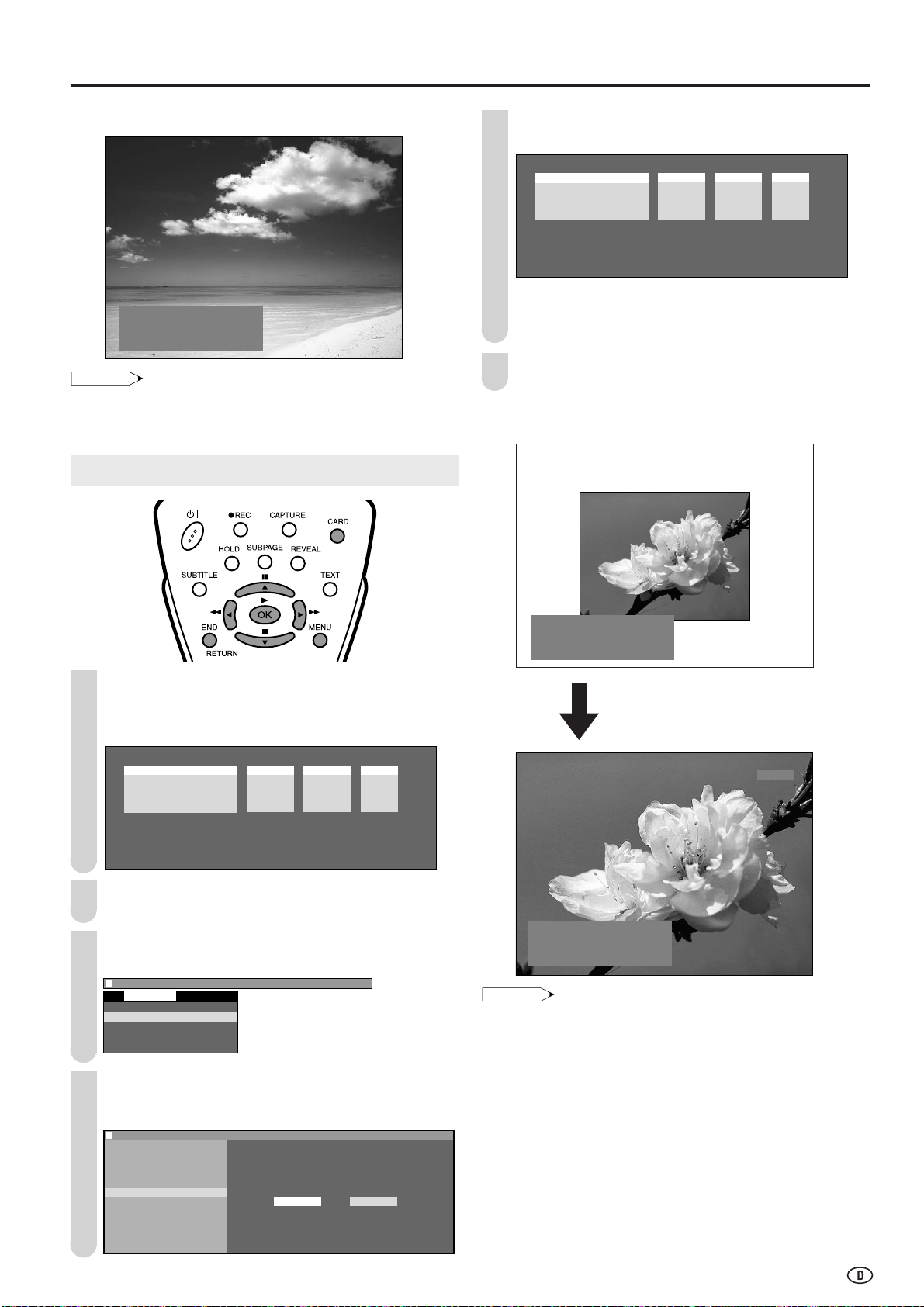
43
Wiedergabe von Videos auf der Karte (Spezieller Modus) (Fortsetzung)
■ Anzeige in Zeitlupe ist spezifiziert
| Zeitlupe
: :3
Wiederholung[Aus ]
Uhrzeit 11:
Karte
0 0 0 0 0
0 0
HINWEIS
• Während der Zeitlupenwiedergabe wird kein Ton ausgegeben.
• Um die Zeitlupenwiedergabe auszuschalten, stellen Sie „Zeitlupe“
auf „Aus“ ein.
Zoom
Drücken Sie CARD, um auf den Modus der Video auf
der Karte zu schalten.
• Die Liste der aufgezeichneten Videos auf der Karte wird
angezeigt.
VIDEO 1/ 1
13/ 5/ 4 Do. 11: Ch 13 EP
14/ 5/ 4 Fr. 11: AV1 SP
14/ 6/ 4 Mo. 1 :3 Ch 15 LP
15/ 6/ 4 Di. 1 :3 AV2 LP
16/ 6/ 4 Mi. 1 :3 Ch 15 EP
0
0
0
0
0
0
0
0
0
0
0
0
0
0
0
0
0
0
0
0
0
0
0
0
0
0
0
Drücken Sie MENU, um die Menüanzeige zu erhalten.
Drücken Sie \/|, um „Karte“ zu wählen.
Drücken Sie '/", um „Video-Konfig.“ zu wählen, und
drücken Sie OK.
Menü[Karte Video-Konfig.
]
Modus wä hlen
Video-Konfig.
Timer-Aufn.
Standbild
Formatieren
Karte
Drücken Sie '/", um „Zoom“ zu wählen, und drücken
Sie OK. Drücken Sie \/|, um „Ein“ zu wählen, und
drücken Sie OK.
MenMenü[Karte Video-Konfig.
]
Aufn.-Modus
V orwegaufn.
Wiederholung Option wä hlen
Zeitlupe
Zoom
Editieren Ein Aus
V ergrö Berte Wiedergabe
in SP/LP-Datei nicht
verfü gbar
3
Drücken Sie '/", um den zu zoomenden Titel zu
wählen, und betätigen Sie danach OK.
VIDEO 1/ 1
13/ 5/ 4 Do. 11: Ch 13 EP
14/ 5/ 4 Fr. 11: AV1 SP
14/ 6/ 4 Mo. 1 :3 Ch 15 LP
15/ 6/ 4 Di. 1 :3 AV2 LP
16/ 6/ 4 Mi. 1 :3 Ch 15 EP
0
0
0
0
0
0
0
0
0
0
0
0
0
0
0
0
0
0
0
0
0
0
0
0
0
0
0
• Die Liste der aufgezeichneten Videos auf der Karte wird
angezeigt.
• Nur wenn der „EP“-Aufnahmemodus verwendet wird, kann
die Zoom-Wiedergabe ausgeführt werden.
Drücken Sie END, um diese Anzeige zu verlassen.
■ Anzeige bei spezifiziertem Zoom
| Wiedergabe
: :3
Wiederholung[Aus]
Uhrzeit 11:
Karte
0 0 0 0 0
0 0
| Wiedergabe
: :3
Wiederholung[Aus]
Uhrzeit 11:
Karte
0 0 0 0 0
0 0
Zoom
HINWEIS
• Nur wenn der „EP“-Aufnahmemodus verwendet wird, kann die
Zoom-Wiedergabe ausgeführt werden.
1
2
6
5
4
Wenn Sie „Zoom“ auf „Ein“ stellen.
Page 46
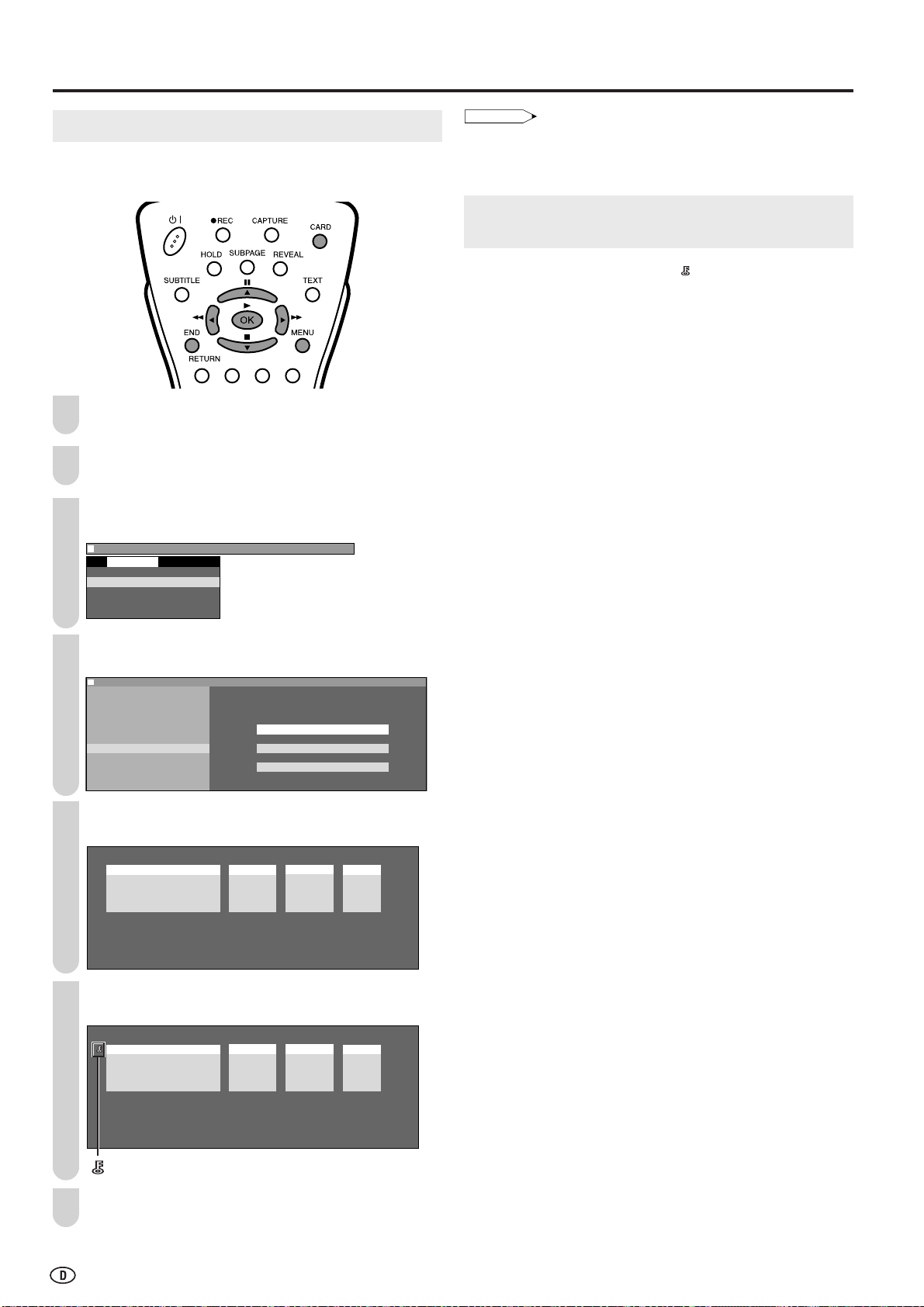
44
Schützen von Videos auf der Karte
Sie können eine Datei schützen, die Sie nicht löschen
möchten.
Drücken Sie CARD, um die Liste der aufgezeichneten
Videos auf der Karte anzuzeigen.
Drücken Sie MENU, um die Menüanzeige zu erhalten.
Drücken Sie \/|, um „Karte“ zu wählen.
Drücken Sie '/", um „Video-Konfig.“ zu wählen, und
drücken Sie OK.
Menü[Karte Video-konfig.
]
Modus wä hlen
Video-Konfig.
Timer-Aufn.
Standbild
Formatieren
Karte
Drücken Sie '/", um „Editieren“ zu wählen, und
drücken Sie OK.
MenMenü[Karte Video-Konfig.
]
Aufn.-Modus Option wä hlen
V orwegaufn.
Wiederholung
Zeitlupe Schü tzen
Zoom
Editieren Datei lö sch.
Alle lö sch.
Drücken Sie '/", um „Schützen“ zu wählen, und
drücken Sie OK.
Gew
ä hlte Datei schü tzen 1/ 1
13/ 5/ 4 Do. 11: Ch 13 EP
14/ 5/ 4 Fr. 11: AV1 SP
14/ 6/ 4 Mo. 1 :3 Ch 15 LP
15/ 6/ 4 Di. 1 :3 AV2 LP
16/ 6/ 4 Mi. 1 :3 Ch 15 EP
0
0
0
0
0
0
0
0
0
0
0
0
0
0
0
0
0
0
0
0
0
0
0
0
0
0
0
Drücken Sie '/", um die zu schützende Datei zu
wählen, und drücken Sie danach OK.
Gew
ä hlte Datei schü tzen 1/ 1
13/ 5/ 4 Do. 11: Ch 13 EP
14/ 5/ 4 Fr. 11: AV1 SP
14/ 6/ 4 Mo. 1 :3 Ch 15 LP
15/ 6/ 4 Di. 1 :3 AV2 LP
16/ 6/ 4 Mi. 1 :3 Ch 15 EP
0
0
0
0
0
0
0
0
0
0
0
0
0
0
0
0
0
0
0
0
0
0
0
0
0
0
0
Drücken Sie END, um diese Anzeige zu verlassen.
1
3
4
5
HINWEIS
• Schützen einer Datei:
Durch das Schützen einer Datei kann versehentliches Löschen
vermieden werden. Wir empfehlen Ihnen daher, alle wichtigen
Dateien zu schützen.
Freigabe des Schutzes von Videos auf
der Karte
• Richten Sie den Cursor mit der „
“-Markierung aus, und
drücken Sie OK.
wird angezeigt
2
Schutz/Löschung von Videos auf der Karte
7
6
Page 47

45
Schutz/Löschung von Videos auf der Karte (Fortsetzung)
Löschen aller Videos auf der Karte
Dieser Vorgang löscht alle Dateien, für die nicht der
Löschschutz eingestellt wurde.
Führen Sie die Schritte 1 bis 4 in Schützen von Videos
auf der Karte aus, um die Anzeige „Editieren“ zu
erhalten.
Drücken Sie '/", um „Alle lösch.“ zu wählen, und
drücken Sie OK.
MenMenü[Karte Video-Konfig.
]
Aufn.-Modus Option wä hlen
V orwegaufn.
Wiederholung
Zeitlupe Schü tzen
Zoom
Editieren Datei lö sch.
Alle lö sch.
Drücken Sie erneut OK.
• Alle Dateien werden gelöscht.
Zum Lö schen aller
Videodateien OK drü cken
Lö sche alle Videodateien
Löschen einer Videos auf der Karte
Dieser Vorgang löscht eine Datei, für die nicht der
Löschschutz eingestellt wurde.
Führen Sie die Schritte 1 bis 4 in Schützen von Videos
auf der Karte aus, um die Anzeige „Editieren“ zu
erhalten.
Drücken Sie '/", um „Datei lösch.“ zu wählen, und
drücken Sie OK.
MenMenü[Karte Video-Konfig.
]
Aufn.-Modus Option wä hlen
V orwegaufn.
Wiederholung
Zeitlupe Schü tzen
Zoom
Editieren Datei lö sch.
Alle lö sch.
Drücken Sie '/", um die zu löschende Datei zu
wählen, und drücken Sie danach OK.
Gew
ä hlte Datei lö schen 1/ 1
13/ 5/ 4 Do. 11: Ch 13 EP
14/ 5/ 4 Fr. 11: AV1 SP
14/ 6/ 4 Mo. 1 :3 Ch 15 LP
15/ 6/ 4 Di. 1 :3 AV2 LP
16/ 6/ 4 Mi. 1 :3 Ch 15 EP
0
0
0
0
0
0
0
0
0
0
0
0
0
0
0
0
0
0
0
0
0
0
0
0
0
0
0
Drücken Sie erneut OK.
• Die gewählte Datei wird gelöscht.
Gew
ä hlte Datei lö schen 1/ 1
14/ 5/ 4 Fr. 11: AV1 SP
14/ 6/ 4 Mo. 1 :3 Ch 15 LP
15/ 6/ 4 Di. 1 :3 AV2 LP
16/ 6/ 4 Mi. 1 :3 Ch 15 EP
0
0
0
0
0
0
0
0
0
0
0
0
0
0
0
0
0
0
0
0
0
0
Drücken Sie END, um diese Anzeige zu verlassen.
HINWEIS
• Schalten Sie niemals die Stromversorgung aus und werfen Sie
niemals die Karte aus, während eine Datei oder alle Dateien
gelöscht wird bzw. werden. Die Karte arbeitet danach vielleicht
nicht normal.
• Auch wenn nur eine Datei gelöscht wird, dann kann einige Zeit
dafür benötigt werden, wenn die Datei groß ist. Bitte warten Sie,
bis die Datei gelöscht ist.
11
22
3
1
2
3
4
5
Page 48
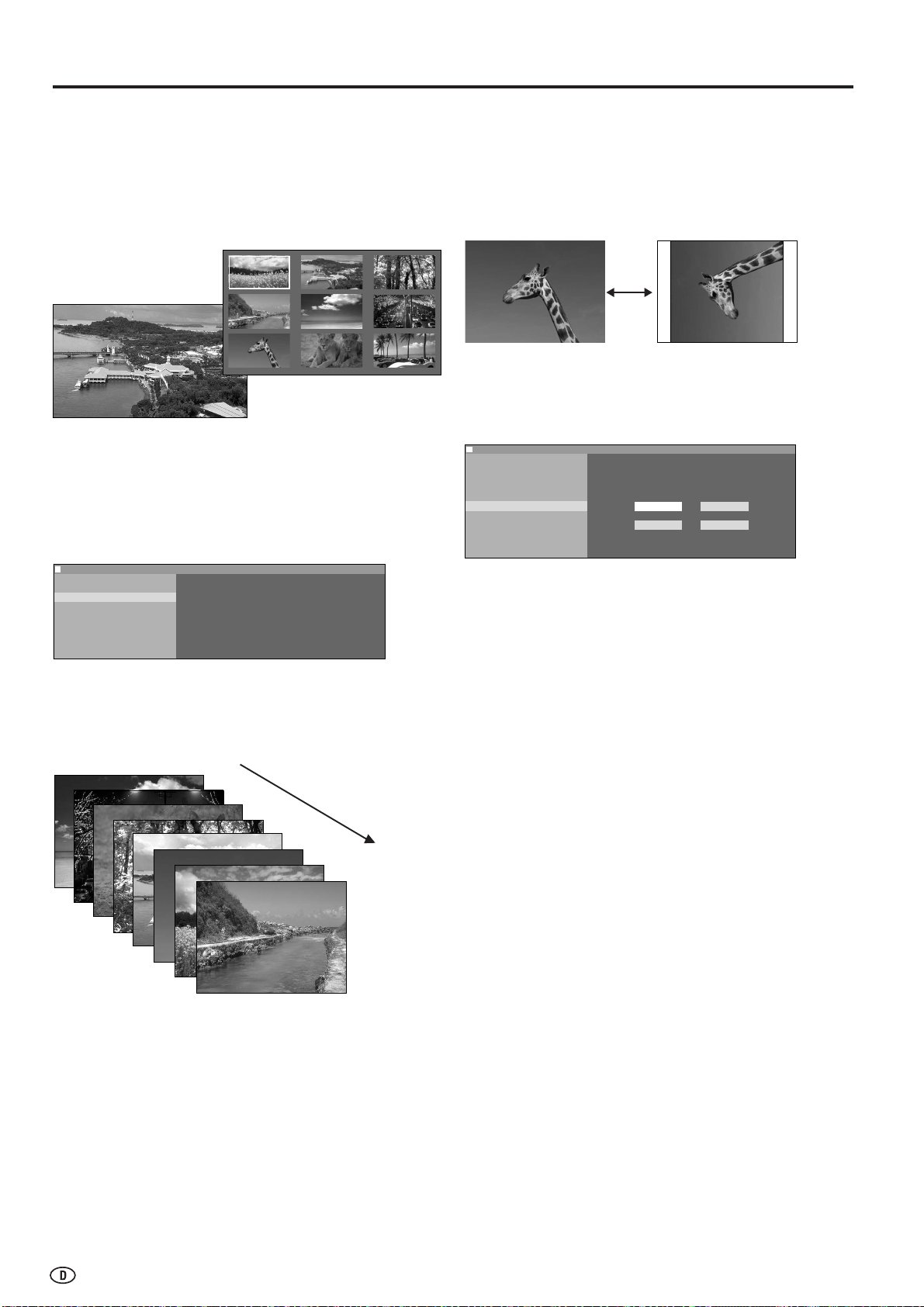
46
Anzeige am gesamten
Bildschirm in der
gewählten Reihenfolge
Wiedergabe von Standbildern
Modi für die Wiedergabe von Standbildern
Mit „Karte“ in der Menüanzeige können Sie verschiedene
Modi spezifizieren.
■ Auflisten der Standbilder: Index (Seite 47)
(1) Damit können Sie gleichzeitig neun Standbilder auflisten.
(2) Wählen Sie eines dieser Bilder an, damit dieses den
gesamten Bildschirm ausfüllt.
Standbild 1/ 1
13/ 5/ 4 11:35
000
0
0
0
■ Vorführungs-Konfiguration (Seite 48)
Sie können das Intervall für die Vorführung auf 1-10
Sekunden, 1 Minute, 15 Minuten oder 60 Minuten einstellen
und zwischen „Normal“, „Zufällig“ oder „Eig. Progr.“ wählen.
Sie können auch „Wiederholung“ wählen.
MenMenü[Karte Standbild
]
Show Starten Einstellung anpassen
V orf.Konfig.
Eig. Progr.
Rotieren Intervall < 5Sek.>
T onwahl Folge Normal
Auslö serklick Wiederh. Ein
Editieren Initial Index
■ Eigenes Programm (Seite 49)
Sie können bis zu 32 Bilder wählen und in einem eigenen
Programm zusammenfassen. (Bis zu 32 Bilder können in der
Vorführung angezeigt werden.)
■ Rotieren (Seite 50)
Sie können die aufgezeichneten Bilder um 90 Grad im oder
gegen den Uhrzeigersinn rotiert anzeigen.
■ Tonwahl (Seite 51)
Sie können den über den Lautsprecher wiedergegebenen
Ton wählen.
Tonwahlanzeige
MenMenü[Karte Standbild
]
Show Starten Option wä hlen
Vorf.Konfig.
Eig. Progr.
Rotieren
Tonwahl Aus TV
Auslö serklick
Editieren AV1 AV2
(2) Jeweils ein Bild
(1) Gleichzeitig neun Bilder
Anzeige für Vorführungs-Konfiguration
Page 49

47
Wiedergabe von Standbildern (Fortsetzung)
1
2
2
1
Auflisten der Standbilder (Index)
Schnelles Durchblättern in Vorwärts/Rückwärtsrichtung
Wenn mehrere Standbilder aufgenommen wurden, können
Sie das Durchblättern in Vorwärts/Rückwärtsrichtung
beschleunigen, indem Sie \/| während des Durchblätterns
in Vorwärts/Rückwärtsrichtung gedrückt halten.
Setzen Sie die Speicherkarte ein. Drücken Sie CARD,
um den Index der Standbilder anzuzeigen.
Standbild 1/ 2
13/ 5/ 4 11:35
0
000
0
0
Drücken Sie '/"/\/|, um den Cursor an der letzten
Datei der Seite zu platzieren (rechts unten), und
drücken Sie danach |.
Standbild 1/ 2
13/ 5/ 4 11:35
0
000
0
0
Die nächste Indexseite wird angezeigt. (Der Cursor wird
an die oberste Datei der Seite verschoben.)
Standbild 2/ 2
000
0
Seite
HINWEIS
• Nachdem Sie Eigene Programme registriert haben, werden die
Dateien nicht in dem Index angezeigt aber aus Eigenen
Programmen wiedergegeben, wenn die Anzahl der Dateien
während der Aufnahme von Standbildern oder Videos auf der
Karte mehr als 1.024 beträgt. Die in den Eigenen Programmen
registrierten aber im Index nicht angezeigten Dateien können von
den Eigenen Programmen nicht gelöscht werden. In diesem Fall
können Sie nur bestimmte Dateien löschen, indem Sie zuerst die
in dem Index angezeigten Dateien löschen, damit auch die
anderen zu löschenden Dateien in dem Index erscheinen.
Anzeigen jeweils eines Bildes
Sie können ein Bild von der Speicherkarte wählen und
dieses individuell anzeigen.
Drücken Sie CARD, um den Index der Standbilder
anzuzeigen.
Standbild 1/ 2
13/ 5/ 4 11:35
000
0
0
0
Drücken Sie '/"/\/|, um das anzuzeigende Bild zu
wählen, und betätigen Sie danach OK.
• Falls Sie ■ drücken, wird an den Index der Standbilder
zurückgekehrt.
HINWEIS
• Abhängig von dem Aufnahmemodus der digitalen Standbildkamera
füllen die angezeigten Bilder vielleicht nicht den Bildschirm aus.
Page 50

48
Wiedergabe von Standbildern (Fortsetzung)
Vorführungs-Konfiguration
Sie können das Intervall für die Vorführung auf 1-10
Sekunden, 1 Minute, 15 Minuten oder 60 Minuten einstellen
und zwischen „Normal“, „Zufällig“ oder „Eig. Progr.“ wählen.
Drücken Sie CARD, um den Index der Standbilder
anzuzeigen.
Standbild 1/ 2
13/ 5/ 4 11:35
000
0
0
0
Drücken Sie MENU, um die Menüanzeige zu erhalten.
Drücken Sie \/|, um „Karte“ zu wählen. Drücken Sie
'/", um „Standbild“ zu wählen, und drücken Sie OK.
Menü[Karte Standbild
]
Modus wä hlen
Video-Konfig.
Timer-Aufn.
Standbild
Formatieren
Karte
Drücken Sie '/", um „Show Starten“ zu wählen, und
drücken Sie OK.
MenMenü[Karte Standbild.
]
Show Starten
Vorf.Konfig.
Eig. Progr. Option wä hlen
Rotieren
Tonwahl
Auslö serklick
Editieren ja nein
Drücken Sie \/|, um „ja“ zu wählen, und drücken Sie
OK.
• Die Vorführung startet gemäß anfänglichem Modus. Drücken
Sie MENU, wenn Sie die Einstellungen zu einem beliebigen
Zeitpunkt ändern möchten.
Drücken Sie '/", um „Standbild“ zu wählen, und
drücken Sie OK. Drücken Sie '/", um „Vorf.Konfig.“
zu wählen, und drücken Sie OK.
Drücken Sie '/", um „Intervall“ zu wählen. Drücken
Sie \/|, um „1-10 Sek.“, „1 Min.“, „15 Min.“ oder „60
Min.“ zu wählen.
MenMenü[Karte Standbild.
]
Show Starten Einstellung anpassen
V orf.Konfig.
Eig. Progr.
Rotieren Intervall 5Sek.
T onwahl Folge Normal
Auslö serklick Wiederh. Ein
Editieren Initial Index
Drücken Sie '/", um „Folge“ zu wählen. Drücken Sie
\/|, um „Normal“, „Zufällig“ oder „Eig. Progr.“ zu
wählen.
MenMenü[Karte Standbild.
]
Show Starten Einstellung anpassen
V orf.Konfig.
Eig. Progr.
Rotieren Intervall < 5Sek.>
T onwahl Folge Normal
Auslö serklick Wiederh. Ein
Editieren Initial Index
Drücken Sie '/", um „Wiederh.“ zu wählen. Drücken
Sie \/|, um „Ein“ oder „Aus“ zu wählen.
MenMenü[Karte Standbild.
]
Show Starten Einstellung anpassen
V orf.Konfig.
Eig. Progr.
Rotieren Intervall < 5Sek.>
T onwahl Folge Normal
Auslö serklick Wiederh. Ein
Editieren Initial Index
Drücken Sie '/", um „Initial“ zu wählen. Drücken Sie
\/|, um „Vorführung“ oder „Index“ zu wählen, und
drücken Sie OK.
• Die anfängliche Anzeige entspricht dem Modus, der nach
dem Umschalten auf den Standbildmodus angezeigt wird.
MenMenü[Karte Standbild.
]
Show Starten Einstellung anpassen
V orf.Konfig.
Eig. Progr.
Rotieren Intervall < 5Sek.>
T onwahl Folge Normal
Auslö serklick Wiederh. Ein
Editieren Initial Index
Drücken Sie '/", um „Show Starten“ zu wählen, und
drücken Sie OK. Drücken Sie \/|, um „ja“ zu wählen,
und drücken Sie OK.
• Die Vorführung wird gemäß den neuen Einstellungen
fortgesetzt.
Falls Sie ■ drücken, wird die Vorführung gestoppt.
HINWEIS
• Wenn Sie die Vorführung das erste Mal nach dem Kauf
verwenden, dann arbeitet diese gemäß Werkseinstellungen wie
folgt.
Intervall: 5 Sekunden
Folge: Normal
Wiederholung: Aus
• Die Vorführung wird auf Pause geschaltet, während die
Menüanzeige angezeigt wird.
• Das Anzeigeintervall schließt die Zeitdauer nicht ein, die das LCDFernsehgerät, um das Bild zu verarbeiten und anzuzeigen. Daher
kann das Bild vielleicht nicht für das eingestellte Anzeigeintervall
angezeigt werden. (Normalerweise sorgt die Verarbeitungszeit für
eine Verzögerung von 1 bis 3 Sekunden.)
1
2
3
4
7
9
8
6
5
10
11
Page 51

49
Wiedergabe von Standbildern (Fortsetzung)
Einstellung von Eigenem Programm
Sie können bis zu 32 Bilder wählen und die Reihenfolge für
die Anzeige während der Vorführung spezifizieren.
Drücken Sie CARD, wodurch der Index der Standbilder
angezeigt wird.
Standbild 1/ 2
13/ 5/ 4 11:35
0
000
0
0
Drücken Sie MENU, um die Menüanzeige zu erhalten.
Drücken Sie \/|, um „Karte“ zu wählen. Drücken Sie
'/", um „Standbild“ zu wählen, und drücken Sie OK.
Menü[Karte Standbild
]
Modus wä hlen
Video-Konfig.
Timer-Aufn.
Standbild
Formatieren
Karte
Drücken Sie '/", um „Eig. Progr.“ zu wählen, und
drücken Sie OK.
MenMenü[Karte Standbild
]
Show Starten
V orf.Konfig.
Eig. Progr.
Rotieren Option wä hlen
T onwahl
Auslö serklick
Editieren Konfigurieren
L ö schen
Drücken Sie \/|, um „Konfigurieren“ zu wählen, und
drücken Sie OK.
Drücken Sie '/"/\/|, um ein Bild zu wählen, und
drücken Sie danach OK.
Standbild 1/ 2
13/ 5/ 4 21:35
0
000
0
0
1
2 3
4
•
Das gewählte Bild wird mit einer Nummer versehen. Die Bilder
werden danach in der numerischen Reihenfolge angezeigt.
1
3
2
4
6
7
8
1
2
3
4
5
Führen Sie den obigen Schritt wiederholt aus, um so
viele Bilder zu wählen, wie Sie dies wünschen (bis zu
32).
• Um die Einstellung von „Eig. Progr.“ zu löschen, wählen Sie
„Löschen“ in Schritt 4, und betätigen Sie danach OK.
Drücken Sie END, um diese Anzeige zu verlassen.
HINWEIS
• Falls Eigene Programme unter Verwendung eines anderen
Gerätes eingestellt wurden, können diese nicht bearbeitet werden.
• Falls Eigene Programme unter Verwendung dieses Gerätes erstellt
wurden, dann können Sie weitere Einträge hinzufügen, aber die
Programme nicht bearbeiten. Bitte löschen Sie alle Dateien, deren
Reihenfolge Sie ändern möchten.
• Nachdem Sie Eigene Programme registriert haben, werden die
Dateien nicht in dem Index angezeigt aber aus Eigenen
Programmen wiedergegeben, wenn die Anzahl der Dateien
während der Aufnahme von Standbildern oder Videos auf der
Karte mehr als 1.024 beträgt. Die in den Eigenen Programmen
registrierten aber im Index nicht angezeigten Dateien können von
den Eigenen Programmen nicht gelöscht werden. In diesem Fall
können Sie nur bestimmte Dateien löschen, indem Sie zuerst die
in dem Index angezeigten Dateien löschen, damit auch die
anderen zu löschenden Dateien in dem Index erscheinen.
Anzeige der Bilder während der Vorführung in
der in „Eig. Progr.“ spezifizierten Reihenfolge
Ordnen Sie die Reihenfolge der Vorführung zu, bevor Sie die
„Eig. Progr.“-Einstellung vornehmen.
Drücken Sie MENU, um die Menüanzeige zu erhalten.
Drücken Sie \/|, um „Karte“ zu wählen.
Drücken Sie '/", um „Standbild“ zu wählen, und
drücken Sie OK.
Menü[Karte Standbild
]
Modus wä hlen
Video-Konfig.
Timer-Aufn.
Standbild
Formatieren
Karte
Drücken Sie '/", um „Show Starten“ zu wählen, und
drücken Sie OK.
MenMenü[Karte Standbild
]
Show Starten
V orf.Konfig.
Eig. Progr. Option wä hlen
Rotieren
T onwahl
Auslö serklick
Editieren ja nein
Page 52
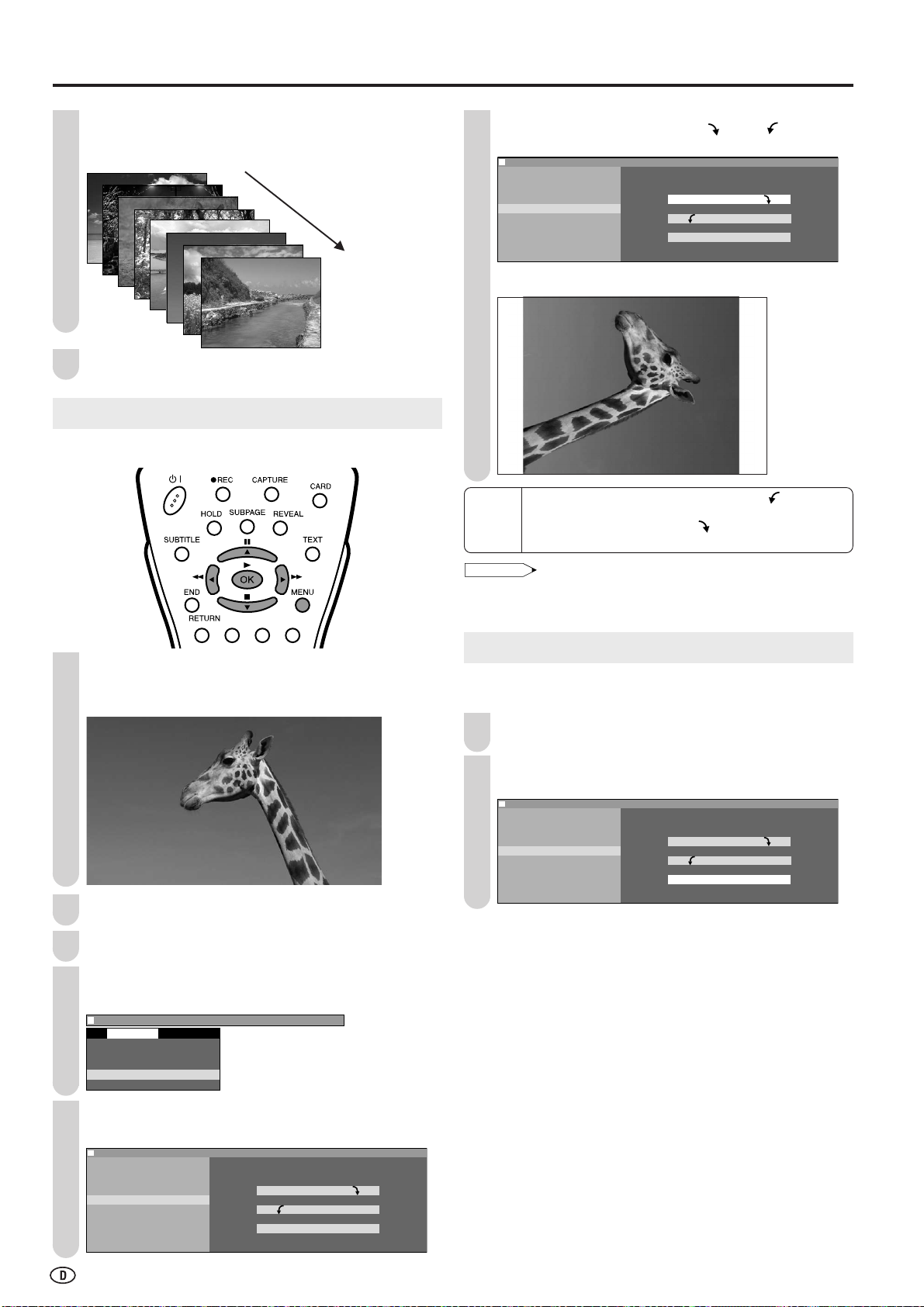
50
Wiedergabe von Standbildern (Fortsetzung)
Drücken Sie \/|, um „ja“ zu wählen, und drücken Sie
OK.
• Damit wird mit der Vorführung begonnen.
Drücken Sie END, um diese Anzeige zu verlassen.
Rotieren eines Bildes
Sie können ein angezeigtes Bild rotieren.
Lassen Sie die Speicherkarte ablaufen. Zeigen Sie das
Bild an, dass Sie entweder in dem Kartenmodus oder in
dem Vorführungsmodus rotieren möchten.
Drücken Sie MENU, um die Menüanzeige zu erhalten.
Drücken Sie \/|, um „Karte“ zu wählen.
Drücken Sie '/", um „Standbild“ zu wählen, und
drücken Sie OK.
Menü[Karte Standbild
]
Modus wä hlen
Video-Konfig.
Timer-Aufn.
Standbild
Formatieren
Karte
Drücken Sie '/", um „Rotieren“ zu wählen, und
drücken Sie OK.
MenMenü[Karte Standbild
]
Show Starten Einstellung anpassen
V orf.Konfig.
Eig. Progr. Rotieren
Rotieren
T onwahl Rotieren
Auslö serklick
Editieren N ä chste Datei
Drücken Sie '/", um „Rotieren “ oder „ Rotieren“
zu wählen.
MenMenü[Karte Standbild
]
Show Starten Einstellung anpassen
V orf.Konfig.
Eig. Progr. Rotieren
Rotieren
T onwahl Rotieren
Auslö serklick
Editieren N ä chste Datei
• Mit jedem Drücken von OK wird das Bild nach links oder
rechts gedreht.
HINWEIS
• Die Bilder können während der Indexanzeige nicht rotiert werden.
• Die Rotierungsinformation wird gelöscht, wenn die
Stromversorgung ausgeschaltet wird.
Umschalten der Dateien
Damit wird auf die nächste Datei geschaltet, während das
Rotationsmenü angezeigt wird.
Führen Sie die Schritte 1 bis 5 in Rotieren eines
Bildes aus, um die Anzeige „Rotieren“ zu erhalten.
Drücken Sie '/", um „Nächste Datei“ zu wählen und
drücken Sie OK.
MenMenü[Karte Standbild
]
Show Starten Einstellung anpassen
V orf.Konfig.
Eig. Progr. Rotieren
Rotieren
T onwahl Rotieren
Auslö serklick
Editieren N ä chste Datei
5
6
2
3
4
5
1
Rotieren
Rotiert die angezeigte Datei. Wählen Sie „ Rotieren“,
um das Bild um 90 Grad gegen den Uhrzeigersinn zu
drehen, Wählen Sie „Rotieren “, um das Bild um 90
Grad im Uhrzeigersinn zu drehen.
1
6
2
Page 53

51
Wiedergabe von Standbildern (Fortsetzung)
Audio-Wahl
Wiedergabe von Hintergrundmusik während der Wiedergabe
von einer Karte.
Sie können den Ton an dem Fernseher oder an einem
anderen Gerät (z.B. Videorecorder) ausgeben, wenn Sie die
Wiedergabe von einer Karte ausführen.
Beginnen Sie mit der Wiedergabe von einer Speicherkarte.
Zeigen Sie das Bild in dem Kartenwiedergabemodus oder
in dem Vorführungsmodus an.
Drücken Sie MENU, um die Menüanzeige zu erhalten.
Drücken Sie \/|, um „Karte“ zu wählen.
Drücken Sie '/", um „Standbild“ zu wählen, und
drücken Sie OK.
Menü
[Karte
Standbild
]
Modus wä hlen
Video-Konfig.
Timer-Aufn.
Standbild
Formatieren
Karte
Drücken Sie '/", um „Tonwahl“ zu wählen, und
drücken Sie OK.
MenMenü[Karte Standbild
]
Show Starten
V orf.Konfig. Option wä hlen
Eig. Progr.
Rotieren
T onwahl Aus T V
Auslö serklick
Editieren A V1 A V2
Drücken Sie '/"/\/|, um den auszugebenden Ton zu
wählen, und drücken Sie OK.
Sie können einen der folgenden Töne für die
Toneinstellung während der Wiedergabe von einer
Karte wählen.
Drücken Sie END, um diese Anzeige zu verlassen.
HINWEIS
• Mit jedem Drücken von SOUND während der Wiedergabe von
Standbildern wird der Modus wie folgt umgeschaltet.
Aus
TV
AV2 AV1
1
2
3
4
5
6
7
TV
AV1
AV2
Der Ton des Fernsehkanals wird
ausgegeben, auf den Sie vor dem
Umschalten auf den Kartemodus abgestimmt
hatten. Der Ton von zweisprachigen oder
Stereo-Programmen wird zu dem für die TVBildschirmanzeige eingestellten Ton.
Der Ton von dem an AV1 angeschlossenen
Gerät wird ausgegeben.
Der Ton von dem an AV2 angeschlossenen
Gerät wird ausgegeben.
Page 54

52
Verschlussgeräusch (Auslöserklick)
Sie können bei Einschaltung dieser Funktion, immer ein
Verschlussgeräusch, wie von einer echten Kamera hören,
sobald Sie eine Aufnahme beginnen.
Drücken Sie MENU, um die Menüanzeige zu erhalten.
Drücken Sie \/|, um „Karte“ zu wählen.
Drücken Sie '/", um „Standbild“ zu wählen, und
drücken Sie OK.
Menü[Karte Standbild
]
Modus wä hlen
Video-Konfig.
Timer-Aufn.
Standbild
Formatieren
Karte
Drücken Sie '/", um „Auslöserklick“ zu wählen, und
drücken Sie OK.
MenMenü[Karte Standbild
]
Show Starten
Vorf.Konfig.
Eig. Progr.
Rotieren Option wä hlen
Tonwahl
Auslö serklick
Editieren Ein Aus
Drücken Sie \/|, um „Ein“ zu wählen, und drücken Sie
OK.
Drücken Sie END, um diese Anzeige zu verlassen.
HINWEIS
• Die Lautstärke für das Verschlussgeräusch kann unter Verwendung
von i (+)/(–) eingestellt werden.
1
2
3
4
5
6
Aufnahme auf der Speicherkarte
Page 55
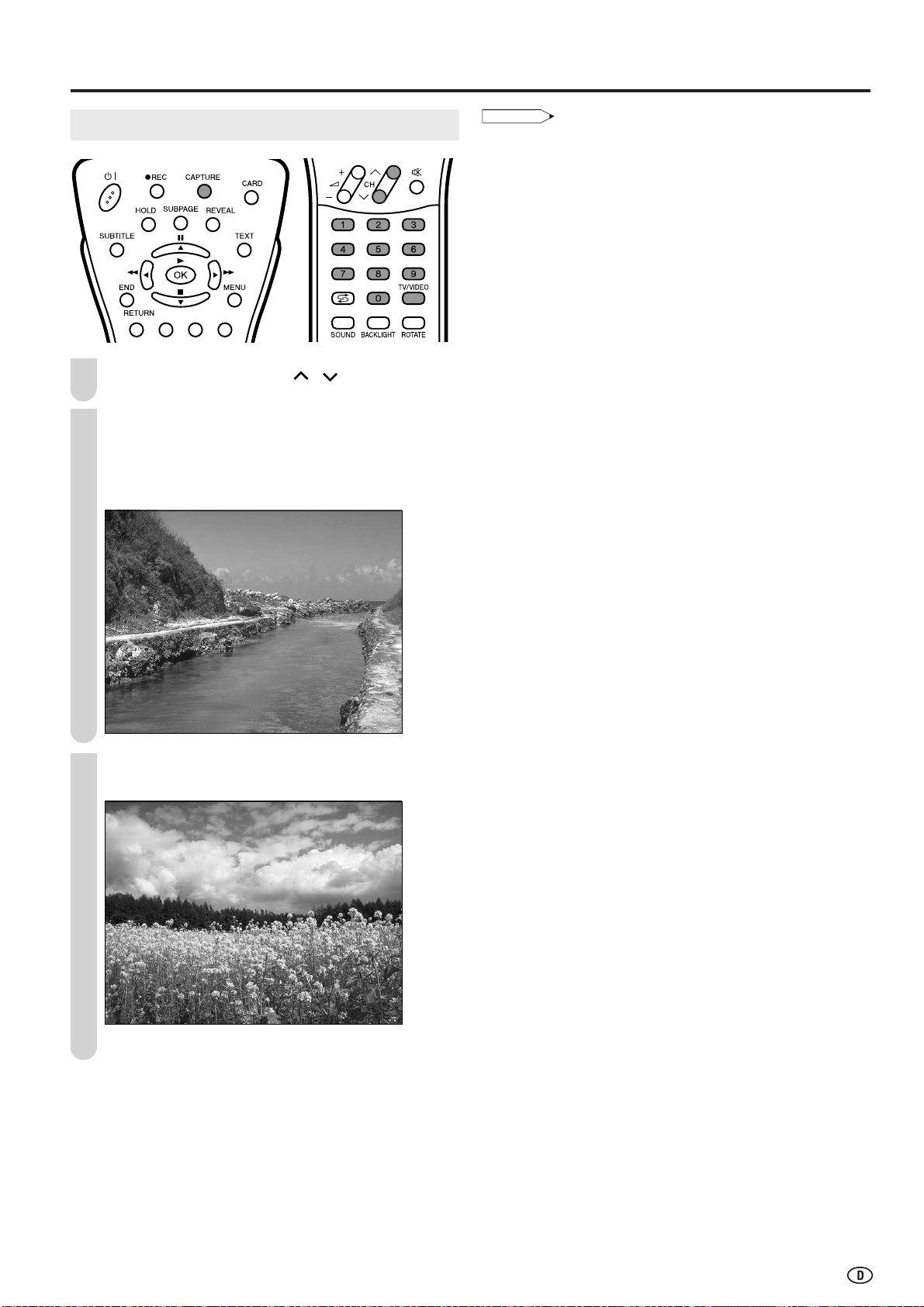
53
Schnappschus im laufenden Fernsehprogramm
Schnappschus eines Standbildes
Drücken Sie Kanalwahl, CH ( )/( ) oder TV/VIDEO,
um den Kanal zu wählen, den Sie aufnehmen möchten.
Drücken Sie CAPTURE.
• Die Bildschirmanzeige friert für einen Moment ein, und das
Bild wird als Standbild aufgezeichnet.
• Falls „Verschluss“ auf „Ein“ gestellt ist, kann das
Verschlussgeräusch zu diesem Zeitpunkt vernommen
werden.
Wenn Sie ein Bild aufnehmen möchten, drücken Sie
CAPTURE so oft wie erforderlich.
• Um die Bilder zu schützen, siehe „Schützen von
Standbilddateien“ auf Seite 54.
1
2
HINWEIS
• Falls Sie das Einfangen eines Bildes aus einer schnell bewegten
Szene versuchen, dann kann es bei dem eingefangenen Bild zu
einer kleinen Zeitverzögerung kommen.
• Die Anzahl der restlichen Bilder dient nur als Richtlinie und kann in
Abhängigkeit von den Empfangsbedingungen und dem Inhalt des
Bildes abweichen.
3
Page 56

54
Schützen von Standbilddateien
Sie können jede beliebige Datei vor dem Löschen schützen.
Drücken Sie CARD, um den Index der Standbilder
anzuzeigen.
Drücken Sie MENU, um die Menüanzeige zu erhalten.
Drücken Sie \/|, um „Karte“ zu wählen.
Drücken Sie '/", um „Standbild“ zu wählen, und
drücken Sie OK.
Menü[Karte Standbild
]
Modus wä hlen
Video-Konfig.
Timer-Aufn.
Standbild
Formatieren
Karte
Drücken Sie '/", um „Editieren“ zu wählen, und
drücken Sie OK.
MenMenü[Karte Standbild
]
Show Starten Option wä hlen
V orf.Konfig.
Eig. Progr.
Rotieren Schü tzen
T onwahl
Auslö serklick Datei lö sch.
Editieren
Alle lö sch.
Drücken Sie '/", um „Schützen“ zu wählen, und
drücken Sie OK.
Gewä hlte Datei schü tzen 1/ 2
13/ 5/ 4 11:35
000
0
0
0
1
3
4
5
Drücken Sie '/"/\/|, um die zu schützende Datei zu
wählen, und drücken Sie OK.
Gewä hlte Datei schü tzen 1/ 2
15/ 5/ 4 9:15
0
000
0
0
0
Drücken Sie END, um diese Anzeige zu verlassen.
HINWEIS
• Schützen einer Datei:
Durch das Schützen einer Datei kann versehentliches Löschen
vermieden werden. Wir empfehlen Ihnen daher, alle wichtigen
Dateien zu schützen.
Freigabe des Schutzes von Standbilddateien
• Richten Sie den Cursor mit der „ “-Markierung aus, und
drücken Sie OK.
6
7
wird angezeigt
2
Schutz/Löschung von Standbildern
Page 57

55
Schutz/Löschung von Standbildern (Fortsetzung)
Löschen aller Bilddateien
Dieser Vorgang löscht alle Dateien, für die nicht der
Löschschutz eingestellt wurde.
Führen Sie die Schritte 1 bis 4 in Schützen von
Standbilddateien aus, um die Anzeige „Editieren“ zu
erhalten.
Drücken Sie '/", um „Alle lösch.“ zu wählen, und
drücken Sie OK.
MenMenü[Karte Standbild
]
Show Starten Option wä hlen
V orf.Konfig.
Eig. Progr.
Rotieren Schü tzen
T onwahl
Auslö serklick Datei lö sch.
Editieren
Alle lö sch.
Drücken Sie erneut OK.
• Alle Dateien werden gelöscht.
Zum Lö schen aller
Standbild-Dateien OK drü cken
L ö sche alle Standbild-Dateien
■ Dateianzeige (Videos auf der Karte/Standbilder)
Falls die Karte 1.024 oder mehr Videos auf der Karte und/oder
Standbilder enthält, dann weisen die Videos auf der Karte Vorrang
auf, wogegen die Bilder nach der Nummer 1.024 auf dem Bildschirm
nicht angezeigt werden. Sobald Sie freien Platz durch das Löschen
von Dateien, das Auswerfen und wieder Einsetzen der Karte oder
das Aus- und wieder Einschalten der Stromversorgung schaffen,
dann wird der Inhalt der Karte neu gelesen, um diesen anzuzeigen.
Bis zu 1.024 Dateien können angezeigt werden, wobei zuerst alle
Videos auf der Karte gefolgt von den Standbildern angezeigt
werden.
Löschen einer Standbilddatei
Dieser Vorgang löscht eine Datei, für die nicht der
Löschschutz eingestellt wurde.
Führen Sie die Schritte 1 bis 4 in Schützen von
Standbilddateien aus, um die Anzeige „Editieren“ zu
erhalten.
Drücken Sie '/", um „Datei lösch.“ zu wählen, und
drücken Sie OK.
MenMenü[Karte Standbild
]
Show Starten Option wä hlen
V orf.Konfig.
Eig. Progr.
Rotieren Schü tzen
T onwahl
Auslö serklick Datei lö sch.
Editieren
Alle lö sch.
Drücken Sie '/"/\/|, um die zu schützende Datei zu
wählen, und drücken Sie OK.
Gewä hlte Datei lö schen 1/ 2
13/ 5/ 4 11:35
0
000
0
0
Drücken Sie erneut OK.
• Die gewählte Datei wird gelöscht.
Gewä hlte Datei lö schen 1/ 2
13/ 5/ 4 12:45
000
0
0
0
Drücken Sie END, um diese Anzeige zu verlassen.
HINWEIS
• Auch wenn nur eine Datei gelöscht wird, kann dies einige Zeit
dauern, wenn die Datei groß ist. Bitte warten sie, bis die Datei
gelöscht ist.
4
3
2
5
1 1
2
3
Page 58

56
Alle Videos auf der Karte- und Standbilderdateien werden
gelöscht, einschließlich der Dateien, für welche der
Löschschutz eingestellt wurde.
Beginnen Sie mit der Wiedergabe von einer
Speicherkarte. Drücken Sie MENU, um die
Menüanzeige zu erhalten.
. Drücken Sie \/|, um „Karte“ zu wählen.
Drücken Sie '/", um „Formatieren“ zu wählen, und
drücken Sie OK.
Menü[Karte Formatieren
]
Modus wä hlen
Video-Konfig.
Timer-Aufn.
Standbild
Formatieren
Karte
Drücken Sie \/|, um „ja“ zu wählen, und drücken Sie
danach OK.
Men
Men
ü [Karte Formatieren]
Karte formatieren
ja nein
Drücken Sie OK wieder, um Formatieren zu beginnen.
Karte formatieren.Alle Dateien Karte formatieren.Alle Dateien
(Video,Standbild,einschl. geschü tzter
Dateien) werden gelö scht.
HINWEIS
• Falls Sie eine Speicherkarte das erste Mal verwenden, lesen Sie
unbedingt die Bedienungsanleitung der Speicherkarte.
• Eine mit der Kartenverriegelungsfunktion verriegelte Karte kann
nicht formatiert werden.
1
2
3
5
4
Formatieren der Karte
Page 59

57
An die Buchsen AV-IN1
Beispiele für anschließbare externe Geräte
• Videokamera
• Heimvideo-Spielkonsole
• Videorecorder
• Laserdisc-Spieler
• DVD
• Decoder
* PC-Anschluss ist nicht möglich.
HINWEIS
• Verwenden Sie im Fachhandel erhältliche Audio/Video-Kabel für den Anschluss.
• Führen Sie den Buchsen AV-IN1 und 2 nur Audio-/Videosignale zu. Die Zuführung anderer Signale kann zu einer Funktionsstörung
führen.
• Die Buchsen VIDEO und S-VIDEO auf der Seite AV-IN2 haben einen gemeinsamen Anschluss, wobei S-VIDEO Vorrang hat. Wenn
beide Buchsen belegt sind, werden die Signale von Buchse S-VIDEO für den Eingang AV-IN2 gewählt.
Beim Ansehen von Videos über Buchse VIDEO sollten Sie kein Gerät an die Buchse S-VIDEO anschließen.
• Beziehen Sie sich für Einzelheiten für Verwendung und Anschluss von externen Geräten auf deren Bedienungsanleitungen.
Ausgabe von Audio (AUDIO OUT)
Es ist möglich, Audiosignale vom LCD-Fernsehgerät über den Anschluss AUDIO OUT auszugeben.
Durch den Anschluss eines Videorecorders oder einer Heimvideo-Spielkonsole an die rückwärtigen Buchsen des LCDFernsehgerätes können deren Bild- und Tonsignale wiedergegeben werden.
Bevor Sie ein externes Gerät anschließen, schalten Sie das LCD-Fernsehgerät und das anzuschließende Gerät aus, um
mögliche Beschädigung zu vermeiden.
Schließen Sie einen Audioverstärker usw. an.
An die Buchsen AV-IN2
Anschluss von externen Geräten
Page 60
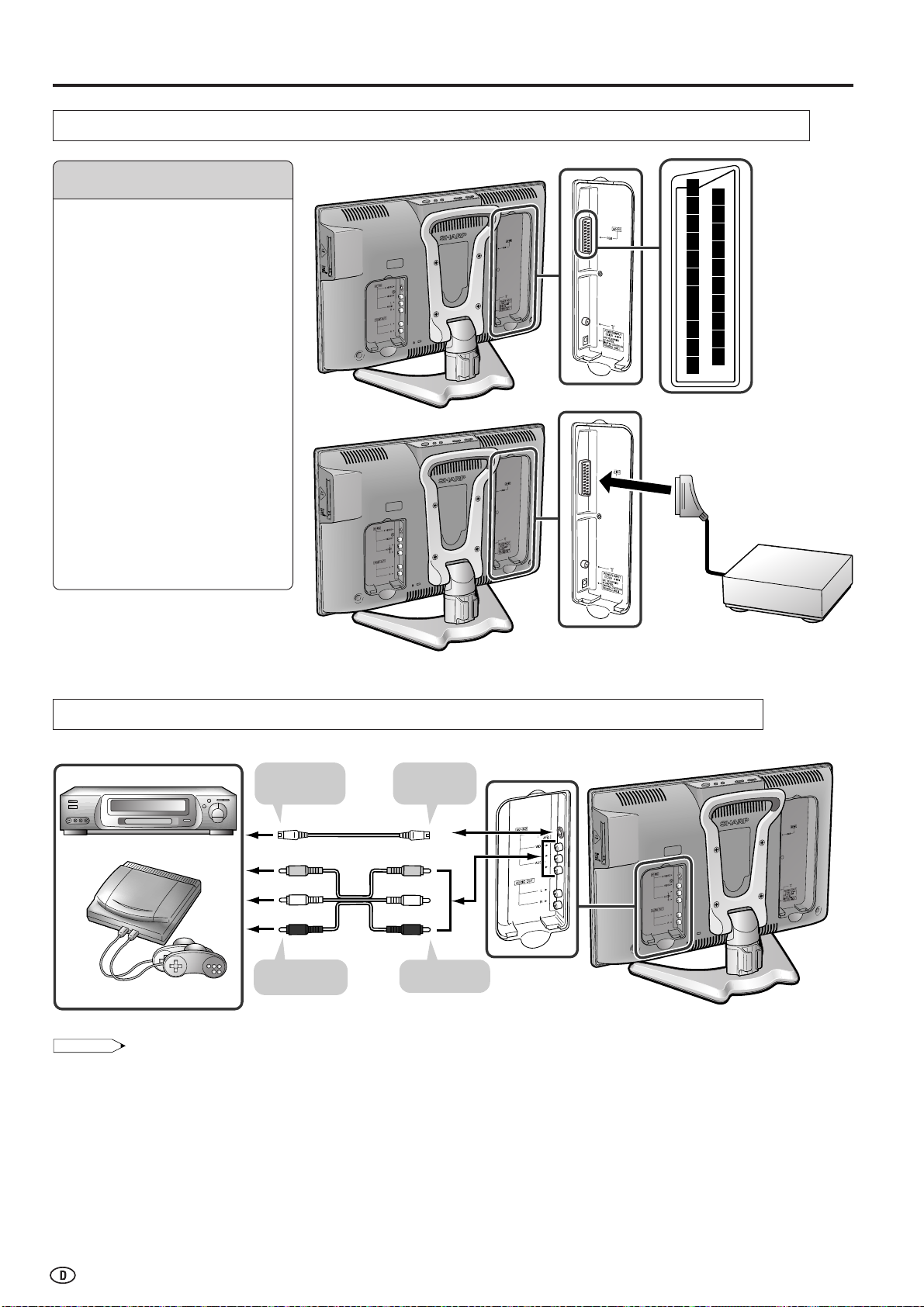
58
Anschluss von externen Geräten (Fortsetzung)
Anschluss eines Decoders über den 21-stiftigen Euro-SCART-Anschluss (AV-IN1/RGB)
21-stiftiger Euro-SCART-Anschluss
(RGB)
1. Audioausgang rechts
2. Audioeingang rechts
3. Audioausgang links
4. Gemeinsame Masse für Audio
5. Masse für Blau
6. Audioeingang links
7. Eingang Blau
8. Audio-/Video-Steuerung
9. Masse für Grün
10. Nicht verwendet
11. Eingang Grün
12. Nicht verwendet
13. Masse für Rot
14. Masse
15. Eingang Rot
16. Steuerung Rot/Grün/Blau
17. Masse für Video
18.
Masse für Steuerung Rot/Grün/Blau
19. Videoausgang
20. Videoeingang (PAL/SECAM/NTSC)
21. Steckermasse
Anschluss eines Videorecorders oder einer Heimvideo-Spielkonsole (AV-IN2)
HINWEIS
• Wenn sowohl die Buchse VIDEO als auch die Buchse S-VIDEO von AV-IN2 belegt wird, erhält die Buchse S-VIDEO den Vorrang.
2
4
6
8
10
12
14
16
18
20
1
3
5
7
9
11
13
15
17
19
21
S-Video-Kabel
An S-VIDEOEingangsbuchse
An S-VIDEOAusgangsbuchse
An die
Buchsen AV-IN2
An Audio/VideoAusgangsbuchsen
Audio-/Videokabel
Audio (R)
Audio (L)
Video
VCR
Heimvideo-Spielkonsole
Zum Anschluss AV-IN1
(21-stiftiger Euro-SCART-Anschluss)
Decoder
21-stiftiger Euro-
SCART-Anschluss
Page 61
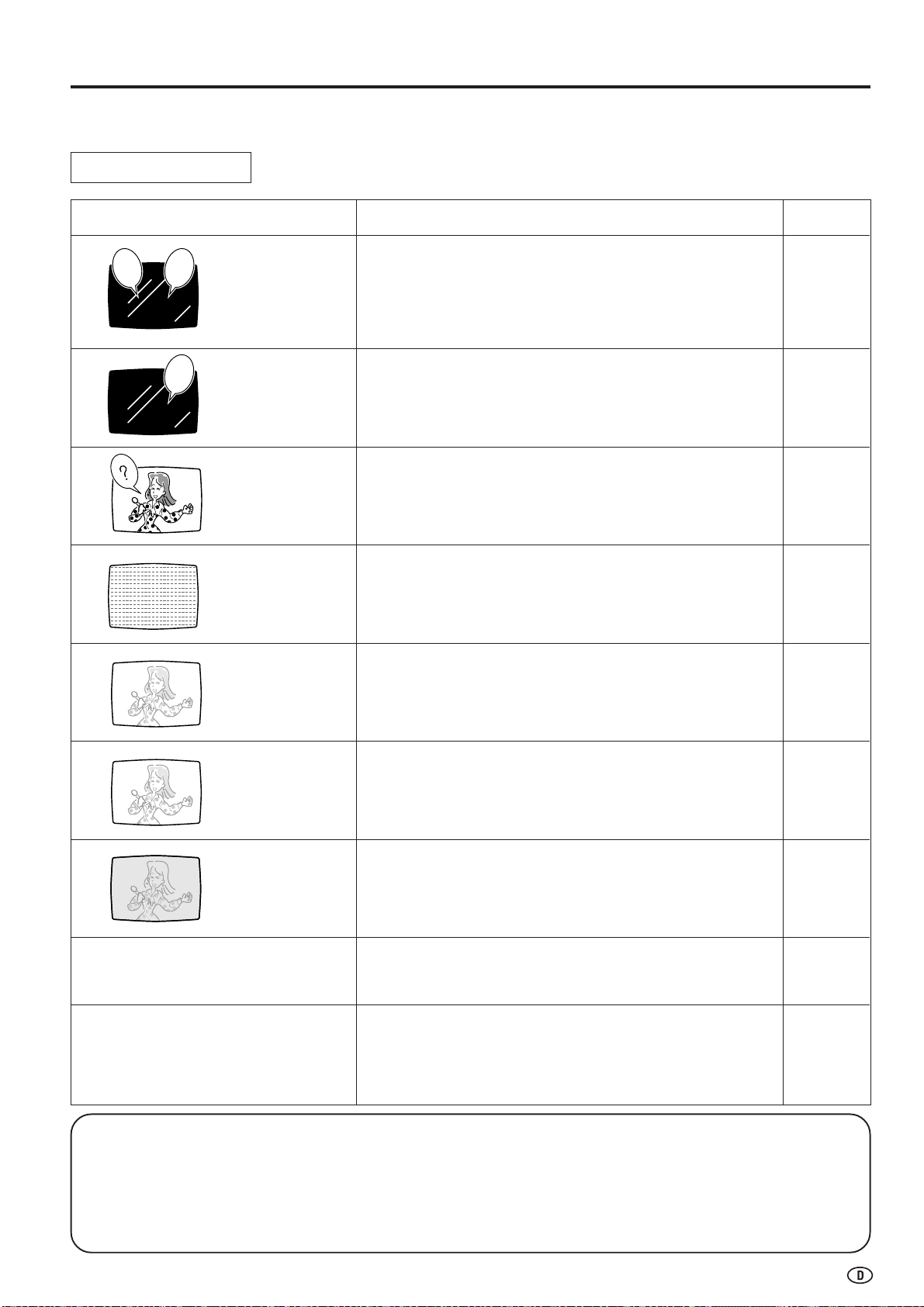
59
Störung Prüfpunkte
• Prüfen, ob das Netzteil korrekt an die Netzsteckdose
angeschlossen ist.
•Es werden möglicherweise andere Signale außer den
Sendersignalen empfangen.
•Sicherstellen, dass der Eingangsmodus auf TV eingestellt ist.
•Stellen Sie sicher, dass der Hauptschalter des LCDFernsehgerätes eingeschaltet ist.
•Korrekte Bildeinstellung sicherstellen.
• Die Leuchtstofflampe hat möglicherweise das Ende ihrer
Lebensdauer erreicht.
• Sicherstellen, dass kein Gerät am Anschluss S-VIDEO
angeschlossen ist.
•Sicherstellen, dass die Lautstärke nicht auf den Minimalwert
eingestellt ist.
• Sicherstellen, dass der Ton nicht stummgeschaltet ist.
•Korrekten Anschluss des Antennenkabels sicherstellen.
• Möglicherweise ist der Empfang schlecht.
•Korrekten Anschluss des Antennenkabels sicherstellen.
• Möglicherweise ist der Empfang schlecht.
• Die Farbeinstellung überprüfen.
• Überprüfen, ob “Hintergr. -Bel.” auf “Dunkel” gestellt ist.
•Die Punkte “Kontrast” überprüfen.
• Die Leuchtstofflampe hat möglicherweise das Ende ihrer
Lebensdauer erreicht.
•Die Batterien in der Fernbedienung auf ausreichende Spannung
überprüfen.
• Sicherstellen, dass das Sensorfenster für die Fernbedienung
nicht starkem Licht ausgesetzt ist.
•Externe Einflüsse, wie z.B. Gewitter oder statische Elektrizität
usw., können eine Funktionsstörung verursachen. In diesem
Fall das Gerät bedienen, nach dem Sie zuerst die
Stromversorgung des LCD-Fernsehgerätes ausgeschaltet oder
den Netzstecker abgezogen und nach ein bis zwei Minuten
wieder angeschlossen haben.
Seitenverweis
Bild
Fernbedienung funktioniert nicht.
Ton
Bild
■ Vorsichtsmaßnahmen bei der Verwendung in Umgebungen mit hohen oder tiefen Temperaturen
•
Wenn dieses Gerät in einer Umgebung mit tiefer Temperatur (z.B. Wohnraum, Büro) verwendet wird, kann das Bild
nachziehen oder leicht verzögert angezeigt werden. Dies ist keine Fehlfunktion und das Gerät funktioniert wieder normal,
wenn sich die Temperaturen im Raum normalisieren.
•
Das Gerät nicht an einem warmen oder kalten Ort stehen lassen. Das Gerät sollte auch nicht an einem Ort aufgestellt
werden, an dem direkte Sonneneinstrahlung vorhanden ist oder in der Nähe eines Heizgerätes. Dadurch kann sich das
Gehäuse verziehen und es kann zu Fehlfunktionen der LCD-Panele kommen. Lagertemperatur:–20°C bis +60°C (–4°F bis
+140°F)
Falls Störungen auftreten, so versuchen Sie, diese anhand der folgenden Überprüfungen zu beseitigen, bevor Sie den
Kundendienst anrufen.
LCD-Fernsehgerät
6
–
11
11
15
–
9, 58
12
12
6
–
6
–
15
21
15
–
5
5
–
Störungssuche
Kein Betrieb möglich.
Kein Bild.
Kein Bild von
AV-IN2.
Kein Ton
Bild ist unscharf.
Bild ist zu hell
oder farblich
unnatürlich.
Bild ist zu
dunkel.
Keine Bild- oder
Tonwiedergabe,
nur Rauschen.
Keine Bild- oder
Tonwiedergabe.
Page 62

60
Störungssuche (Fortsetzung)
Störung Prüfpunkte
• Möglicherweise ist der Empfang schwach.
•Die Signalqualität kann auch schlecht sein.
• Sicherstellen, dass die Antenne korrekt ausgerichtet ist.
• Sicherstellen, dass die Außenantenne nicht abgetrennt ist.
• Sicherstellen, dass die Antenne korrekt ausgerichtet ist.
•Die Funkwellen werden möglicherweise von Bergen oder Gebäuden reflektiert.
• Es kommt möglicherweise zu Störbeeinflussung durch Autos, Züge,
Hochspannungsleitungen, Neonleuchten usw.
• Es kommt möglicherweise zu einer Störbeeinflussung des Antennenkabels durch das
Netzkabel. Den Abstand zwischen den Kabeln vergrößern.
• Empfängt der Fernseher Störeinstrahlungen von anderen Geräten?
Sendeantennen von Radiosendern oder Amateurfunkgeräten, sowie Handys können
ebenfalls Störungen verursachen.
• Stellen Sie das Fernsehgerät möglichst weit entfernt von Geräten auf, die Störungen
verursachen können.
Unscharfes Bild
Geisterbilder
Streifen im Bild
oder blasse
Farben
Zitterndes Bild
Flecken im Bild
Antenna
Page 63

61
Gerätebezeichnung 15-Zoll-LCD-Farbfernsehgerät, Modell: LC-15B5E
LCD-Bildschirm 15-Zoll-BLACK-TFT-LCD mit extrem großem Blickwinkel
Anzahl der Punkte 921.600 Punkte
Video-Farbsystem PAL/SECAM/NTSC
TV TV-Standard (CCIR) B/G, I, D/K, L, L’
TV-Abstimmsystem Automatische Voreinstellung von 200 Kanälen
STEREO/BILINGUAL (Tonnorm)
NICAM, A2 Stereo
AUTO PRESET Ja
CATV ~Hyper Band (Sonderkanäle)
Helligkeit 430 cd/m
2
Lampen-Lebensdauer 60.000 Stunden*
Betrachtungswinkel H: 170° V: 170°
Audioverstärker 2,1 W × 2
Lautsprecher 4 × 7 cm × 2 Stück
Anschlüsse AV-IN1 21-stiftiger Euro-SCART -Anschluss
AV-IN2 S-VIDEO, VIDEO, AUDIO
OUT AUDIO
Antenne DIN
Kopfhörer 3,5 mm ø Buchse (frontseitig)
PC-Karteneinschub PC-Kartentype II (PC-Kartenadapter)
Bilddateiformat JPEG-Dateien gemäß DCF-Format
Sprache der Bildschirmanzeige
Englisch/Deutsch/Französisch/Spanisch/Italienisch/Schwedisch/Holländisch/Russisch
Stromversorgung 12 V Gleichstrom, 110 V - 240 V Wechselstrom, 50/60 Hz
Leistungsaufnahme 42 W (0,8 W in Bereitschaft) : 230 V Wechselstrom (mit Netzteil)
34 W : 12 V Gleichstrom
Gewicht 5,7 kg ohne Zubehör
Zubehör Bedienungsanleitung, IR-Fernbedienung, Batterien (×2), Netzteil, Netzkabel,
Kabelhalter
* Die typische Zeitperiode, nach der die Ausgangsleistung der Lampe auf etwa die Hälfte abgesunken ist, wenn AQUOS unter normalen
Beleuchtungs- und Helligkeitsbedingungen kontinuierlich bei einer Raumtemperatur von 25°C/77°F verwendet wird.
■ Bedingt durch fortlaufende technische Verbesserungen behält sich SHARP das Recht vor, das Design und die Spezifikationen des LCDFernsehgerätes ohne vorherige Ankündigung ändern zu können. Die angegebenen Leistungswerte stellen die Nennwerte einer in
Serienherstellung produzierten Einheit dar. Geringe Abweichungen bei einzelnen Geräten sind möglich.
Technische Daten
Page 64
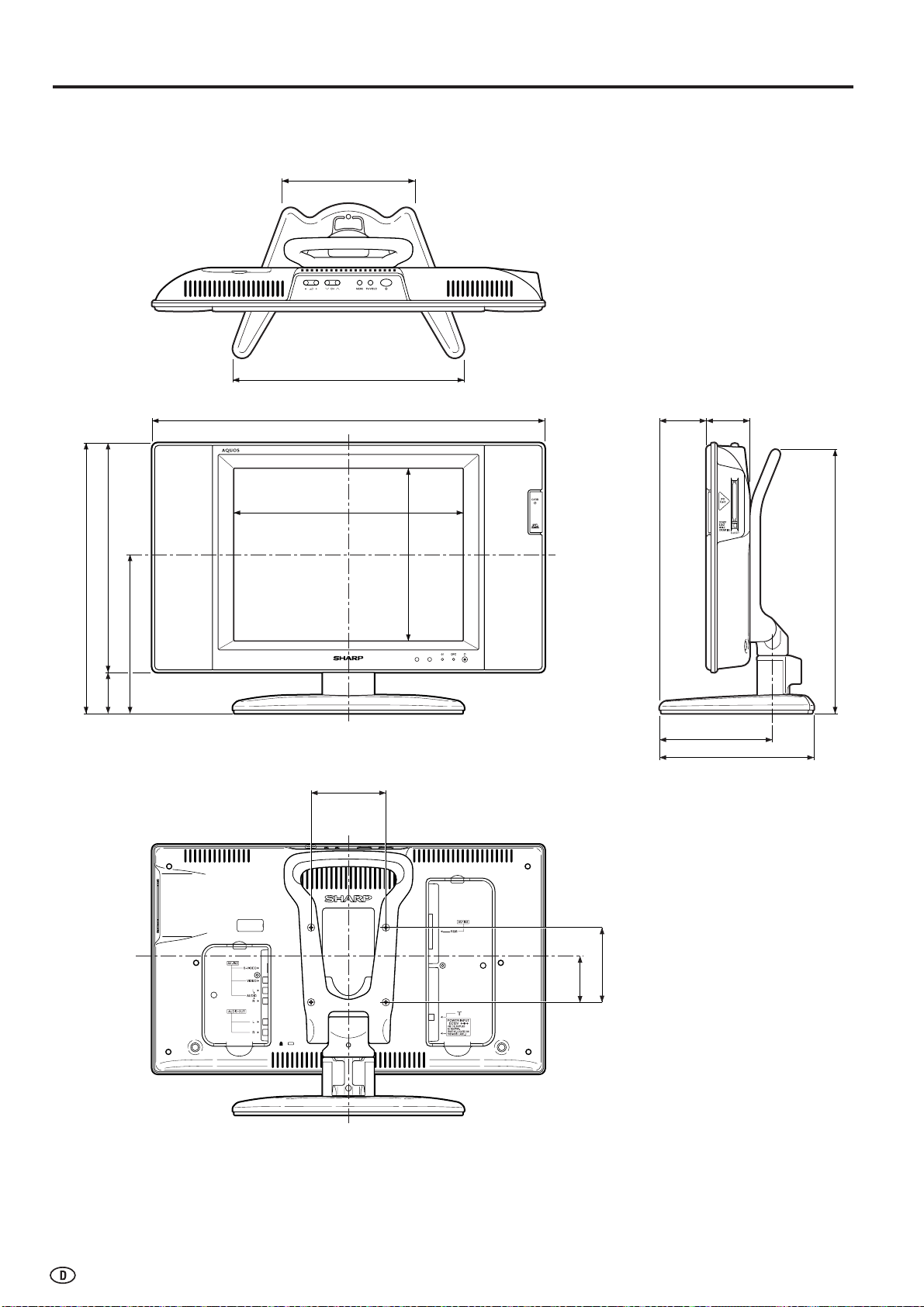
62
Einheit: mm
Maßzeichnungen
310
178
307
231
213
363 (einschließlich Gummifuß)
526
30756
5863
207
151
354 (einschließlich Gummifuß)
62
100
100
Page 65

63
WICHTIGER HINWEIS ZUR AUFHEBUNG DER KINDERSICHERUNG
Wir schlagen vor, die folgenden Instruktionen zu entfernen. Da diese Bedienungsanleitung mehrsprachig abgefasst ist, empfehlen wir
den gleichen Vorgang auch für jede andere Sprache.
Wenn Sie Ihre Geheimnummer vergessen haben und die Kindersicherung nicht aufheben können, so gehen Sie wie folgt vor.
1. Drücken Sie MENU, um die Menüanzeige zu erhalten.
2. Drücken Sie \/|, um „Funktionen“ zu wählen.
3. Drücken Sie '/", um „Kindersicherung“ zu wählen, und drücken Sie OK.
4. Der Bildschirm für zum Eingeben der Geheimnummer erscheint.
5. Geben Sie „3001“ mit Kanalwahl ein.
Der Bildschirm „Kindersicherung“ erscheint.
Die Kindersicherung wird nun aufgehoben.
Wir empfehlen, dass Sie diese Anweisung aus dem Handbuch entfernen, damit Ihre Kinder sie nicht lesen können. Bewahren Sie für
spätere Bezugnahme an einem sicheren Platz auf.
Informationen für unsere Kunden
zur umweltfreundlichen Entsorgung dieses SHARP-Produkts
DAS PRODUKT NICHT IN DEN HAUSMÜLL GEBEN ODER MIT ANDEREM MÜLL MISCHEN!
DIES KÖNNTE UMWELTSCHÄDLICH SEIN!
Sharp Corporation engagiert sich für den Schutz der Umwelt und die Einsparung von Energie. Wir sind bemüht, die
Belastung der Umwelt durch unsere Produkte durch fortlaufende Weiterentwicklung und Verbesserung der Technologie und
Konstruktion und durch Umweltschutz-Informationen für unsere Kunden zu minimieren.
(1) Für unsere Kunden in Belgien, den Niederlanden, Schweden und der Schweiz
SHARP ist an den jeweiligen nationalen Recycling-Systemen für Elektronik-Geräte beteiligt, die in diesen Ländern zur
Erfüllung der Umweltvorschriften geschaffen worden sind.
Einzelheiten zu diesen Ländern finden Sie in der nachstehenden Tabelle.
Land
Recycling-Informationen für das betreffende Land
Schweden
Niederlande
Belgien
Schweiz
Bitte nutzen Sie das schwedischen Elektronik-Recyclingsystem "ELRETUR".
Näheres siehe Webseite http://www.el-kretsen.se
Bitte nutzen Sie das niederländische Elektronik-Recyclingsystem "ICT-Milieu",
Näheres siehe Webseite http://www.nederlandict.nl/index.php
Bitte nutzen Sie das belgische Elektronik-Recyclingsystem "Recupel",
Näheres siehe Webseite http://www.recupel.be
Bitte nutzen Sie das schweizerische Elektronik-Recycling-System "SWICO",
Näheres siehe Webseite http://www.swico.ch
(2) Für unsere Kunden in Großbritannien, Deutschland, Frankreich und Italien
Bitte erkundigen Sie sich bezüglich Abholung und Recycling-Einrichtungen bei den zuständigen Behörden oder wenden Sie
sich an eine für das Recycling von Elektronik-Geräten zugelassene Recycling-Service-Firma.
Wenn das Produkt unbrauchbar geworden ist, sollte dafür Sorge getragen werden, dass es gemäß den jeweiligen örtlichen
Vorschriften und in umweltverträglicher Weise entsorgt wird.
Page 66
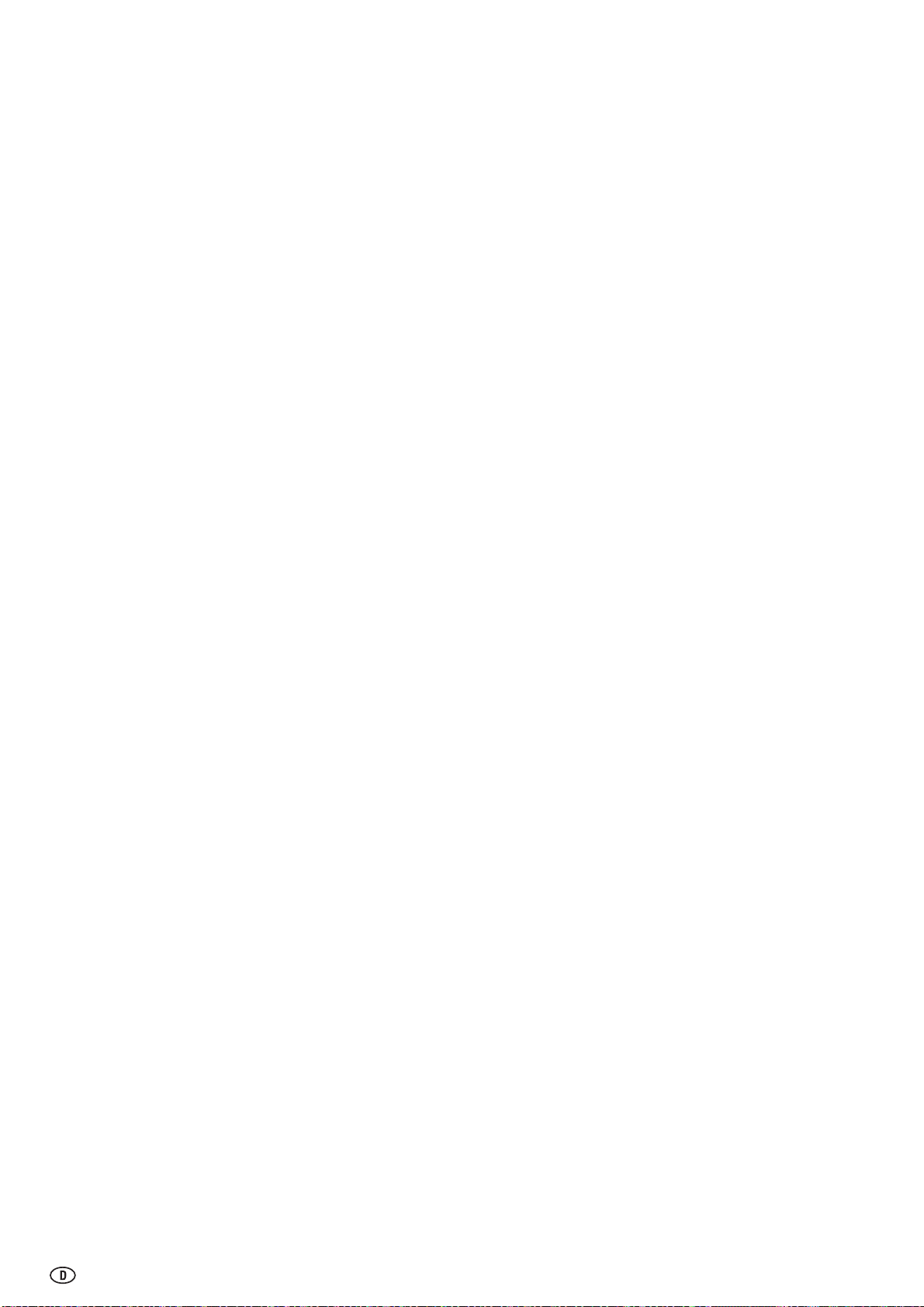
64
Page 67

documentation manual, user maintenance, brochure, user reference, pdf manual
This file has been downloaded from:
User Manual and User Guide for many equipments like mobile phones, photo cameras, monther board, monitors, software, tv, dvd, and othes..
Manual users, user manuals, user guide manual, owners manual, instruction manual, manual owner, manual owner's, manual guide,
manual operation, operating manual, user's manual, operating instructions, manual operators, manual operator, manual product,
